Atveseļošanas mehānisms: Atšķirības starp versijām
imported>Ibist Lapa "Atveseļošanas mehānisms" pievienota uzdevuma KPV-1054 "RRF KPVIS “koka”/virsprojekta līmeņa izstrāde" ietvaros |
imported>Amali |
||
| 173. rindiņa: | 173. rindiņa: | ||
<br /> | <br /> | ||
=Komponente= | =Komponente= | ||
Versija, kas saglabāta 2022. gada 8. februāris, plkst. 12.38
Atveseļošanas mehānisms
| Piekļuves ceļš | |
| | |
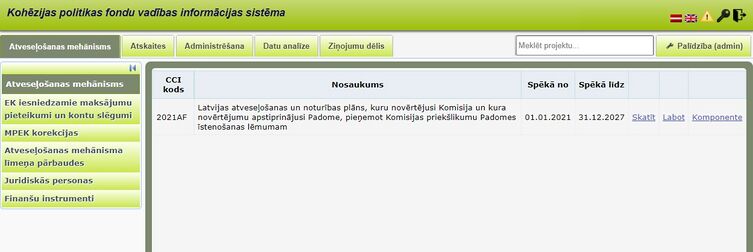
Sistēmas pamatā ir 6 līmeņu strukturālais koks atbilstoši nacionālā līmeņa plānošanas dokumentu hierarhijai. Zemāk ir redzams līmeņu uzskaitījums sākot ar augstāko:
1) Atveseļošanas mehānisms (AM);
2) Komponente;
3) Reformu un investīciju virziens;
4) Reforma/Investīcija;
5) Pasākums;
6) Kārta.
Struktūru definē FM atbildīgais darbinieks, atbilstoši nepieciešamajām prasībām un nav nepieciešams nodefinēt visus 6 līmeņus, attiecīgi, zemākais līmenis varbūt Reforma/Investīcija, Pasākums vai kārta. Projektus pievieno pie zemākā nodefinētā līmeņa. Dokumentā turpmāk tiks izmantots jēdziens “virsprojekta līmenis”, kas ir zemākais nodefinētais struktūras līmenis, kuram ir iespējams pievienot projektu (attiecīgi Reforma/Investīcija, pasākums vai kārta).
Atveseļošanas mehānisms atrodas pirmā līmeņa izvēļņu rindā. Izvēlnē Atveseļošanas mehānisms informācija attēlota tabulas veidā.
Augstākais līmenis strukturālajā kokā ir Atveseļošanas mehānisms. Otrais līmenis strukturālajā kokā ir Komponente, trešais līmenis ir Reformu un investīciju virziens, kam seko Reforma/Investīcija. Zem Reformas/Investīcijas var tikt pievienots pasākums vai kārta. Projekti var tikt pievienoti zem Reformas/Investīcijas, pasākuma un kārtas.
Virsprojekta līmenis (Reforma/Investīcija, pasākums vai kārta) ir līmenis, kas ir pieejams konkrētajam reformu un investīciju virzienam virs projekta.
Atrodoties jebkurā no AM līmeņiem lapas augšējā daļā tiek attēlots ceļš ar visiem augstākajiem līmeņiem (sākot ar AM un beidzot ar to līmeni, ar kuru lietotājs strādā), ar iespēju apskatīt kādu no līmeņiem. Uzbraucot ar peli uz līmeņa numura, tiks parādīts izvēlētā līmeņa nosaukums.
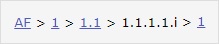
Zem katra līmeņa sadaļas ievadlaukiem redzamas četras pogas – <Saglabāt>, <Saglabāt un atgriezties>, <Atcelt>, <Atgriezties>:
- Nospiežot pogu <Saglabāt>, informācija tiek saglabāta, lietotājam tiek parādīts paziņojums, ka informācija ir veiksmīgi saglabāta un lietotājam tiek attēlota tā pati lapa, kurā lietotājs bija iepriekš.
- Nospiežot pogu <Saglabāt un atgriezties>, veiktās izmaiņas tiek saglabātas un lietotājs tiek aizvests uz iepriekšējo aplūkoto lapu.
- Nospiežot pogu <Atcelt>, lietotājs tiek aizvadīts uz to pašu lapu, kurā viņš ir, tikai veiktās izmaiņas netiek saglabātas – lapa tiek ielādēta ar pēdējiem saglabātajiem datiem; ja lietotājs nospiež pogu <Atcelt>, bet pirms tam ir veicis izmaiņas, lietotājam parādās paziņojums Ievadformas dati ir mainīti, bet nav saglabāti. Vai vēlaties atcelt izmaiņas un atgriezties pie iepriekš saglabātajiem datiem? un divas pogas <Jā> un <Nē>; nospiežot <Jā>, izmaiņas netiek saglabās; nospiežot <Nē> paziņojums tiek aizvērts, un lietotājs tiek atgriezts pie ievadformas ar vēl nesaglabātiem datiem.
- Nospiežot pogu <Atgriezties>, notiek pāreja uz iepriekšējo sadaļu.
Uzklikšķinot uz pirmā līmeņa izvēlnes Atveseļošanas mehānisms, tiks atvērts tas AM līmenis, kuru lietotājs pēdējo reizi apmeklējis. Savukārt, uzklikšķinot uz otrā līmeņa izvēlnes Atveseļošanas mehānisms (lapas kreisajā pusē), tiks atvērts augstākais AM līmenis.
Atveseļošanas mehānisma ierakstam labajā pusē tiek attēlotas šādas saites:
- <Skatīt> un <Labot> - atver izvēlētā ieraksta skatīšanas vai labošanas ievadformu;
- <Komponente> - ļauj atvērt sarakstu ar komponentēm, kuri atrodas zem AM.
Nospiežot pogu <Skatīt> vai <Labot> tiek atvērti atveseļošanas mehānisma dati, kurus lietotājam ir iespējas apskatīt vai labot. Tie sastāv no šādām sadaļām:
- Pamatdati;
- Finansējums;
- AM finansēšanas plāns.
Atveseļošanas mehānisma pamatdati
| Piekļuves ceļš | |
| | |
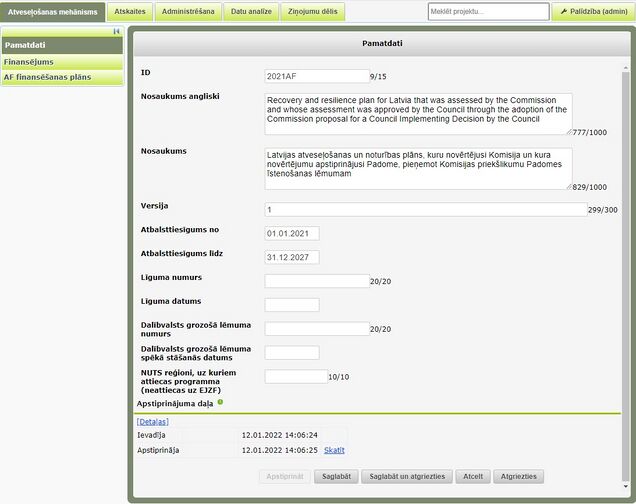
Formā tiek attēloti Atveseļošanas mehānisma pamatdati ar šādiem datu ievades laukiem:
| Datu lauks | Apraksts |
|---|---|
| ID | AM kopīgais identifikācijas kods |
| Nosaukums angliski | AM nosaukums angliski |
| Nosaukums | AM nosaukums |
| Versija | AM versija |
| Atbalsttiesīgums no | AM vai pēdējo AM grozījumu, ja tādi bijuši, spēkā stāšanās datums |
| Atbalsttiesīgums līdz | AM beigu datums |
| Līguma numurs | Līguma Nr. Ierobežota garuma teksta lauks (20 simboli) |
| Līguma datums | Līguma datums. Datumu ievada manuāli, izmantojot iestrādāto kalendāru |
| Dalībvalsts grozošā lēmuma numurs | Lēmuma Nr., ar kuru groza AM. Ierobežota garuma teksta lauks (20 simboli) |
| Dalībvalsts grozošā lēmuma spēkā stāšanās datums | Lēmuma datums, ar kuru groza AM. Datumu ievada manuāli, izmantojot iestrādāto kalendāru |
| NUTS reģioni, uz kuriem attiecas programma (neattiecas uz EJZF) | Latvijas reģiona NUTS 2 kods |
AM pamatdatu formā zem ievadlaukiem redzama sadaļas apstiprinājuma daļa, kura sīkāk tiks aprakstīta lietotāja "Vispārējā rokasgrāmata" sadaļā "Izmantotās standarta pogas".
Atveseļošanas mehānisma finansējums
| Piekļuves ceļš | |
| | |
Formā skatīšanās režīmā redzams Programmas finansējuma datums un tabula ar piešķirto finansējumu, sadalījumā pa finansējuma avotiem, kā arī projektos apstiprinātā summa un atlikušais finansējums.
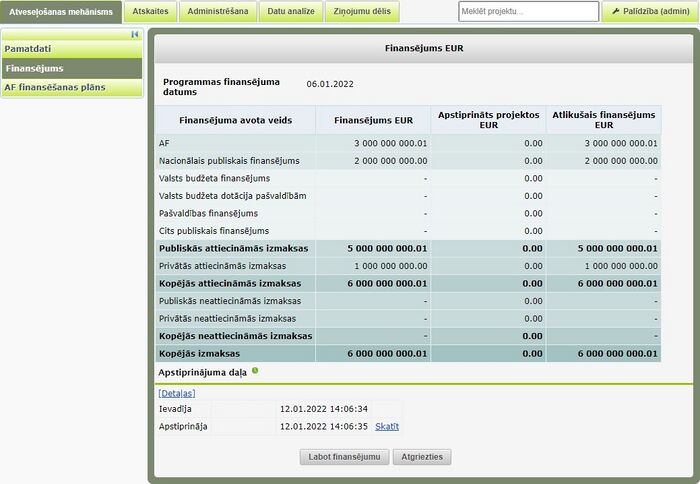
Finansējumu sadaļa sākotnēji tiek attēlota skatīšanās režīmā. Lai veiktu labojumus piešķirtajā finansējumā, ir jānospiež poga <Labot finansējumu>.
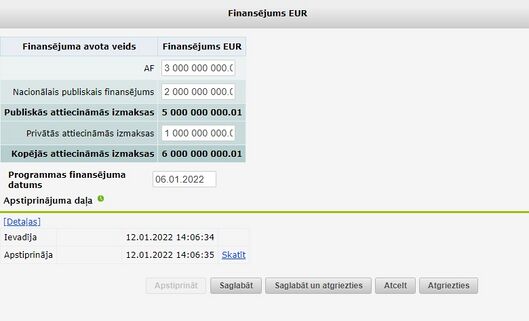
Formā tiek attēlots Atveseļošanas mehānisma finansējums labošanas režīmā ar šādiem datu ievades laukiem:
| Datu lauks | Nr. | Apraksts |
|---|---|---|
| AF | 1 | AM apstiprinātais pieejamais AF finansējums |
| Nacionālais publiskais finansējums | 2 | AM apstiprinātais pieejamais NPF |
| Publiskās attiecināmās izmaksas | 3 | =1+2 |
| Privātās attiecināmās izmaksas | 4 | AM apstiprinātais Privāto attiecināmo izmaksu finansējums. |
| Kopējās attiecināmās izmaksas | 5 | =3+4 |
| Programmas finansējuma datums | 6 | Datuma izvēles lauks - finansējuma piešķiršanas datums, viens - visai iepriekšminēto lauku grupai |
Finansējuma ievades sadaļā zem ievadlaukiem redzama apstiprinājuma daļa, kura sīkāk tiks aprakstīta "Vispārējā rokasgrāmata" sadaļā "Izmantotās standarta pogas".
Atveseļošanas mehānisma finansēšanas plāns
| Piekļuves ceļš | |
| | |

Formā tiek attēlots AM finansēšanas plāns ar iespēju ievadīt plānoto finansējumu gadu griezumā no 2021. gada līdz 2027. gadam.
Komponente
| Piekļuves ceļš | |
| | |
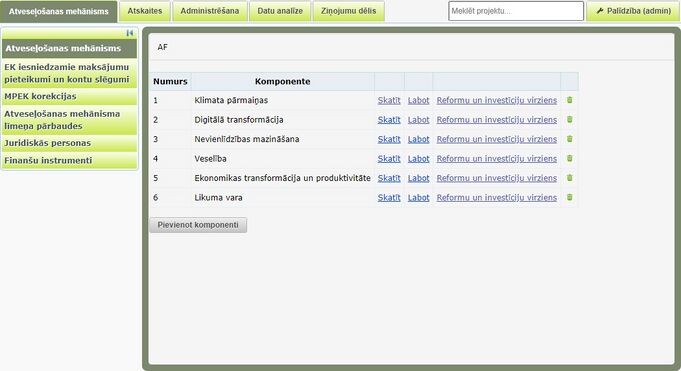
Formā parādās tabula ar konkrētā Atveseļošanas mehānisma sadalījumu pa komponentēm.
Komponenšu sarakstā katram ierakstam pieejamas šādas darbības:
- <Skatīt> un <Labot> - atver izvēlētā ieraksta skatīšanas vai labošanas ievadformu;
- <Reformu un investīciju virziens> - ļauj atvērt sarakstu ar reformu un investīciju virzieniem, kura atrodas zem izvēlētās komponentes;
vai
- <Reforma/Investīcija> - ļauj atvērt sarakstu ar Reformām/Investīcijām, kuri atrodas zem izvēlētās komponentes;
 ļauj dzēst izvēlēto ierakstu no saraksta. Ieraksta dzēšana tiek atļauta, ja attiecīgajam zaram nav pievienots zemāks līmenis;
ļauj dzēst izvēlēto ierakstu no saraksta. Ieraksta dzēšana tiek atļauta, ja attiecīgajam zaram nav pievienots zemāks līmenis;
Nospiežot pogu <Skatīt> vai <Labot> tiek atvērti komponentes dati, kurus lietotājam ir iespējas apskatīt vai labot. Tie sastāv no šādām sadaļām:
- Pamatdati;
- Finansējums.
Zem komponenšu saraksta atrodas poga <Pievienot komponenti>, kas paredz iespēju pievienot jaunu komponenti šajā pašā līmenī zem Atveseļošanas mehānisma.
Komponentes pamatdati
| Piekļuves ceļš | |
| | |
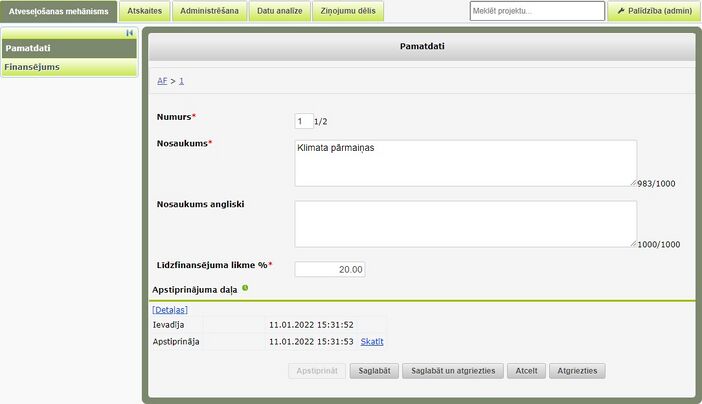
Formā tiek attēloti Komponentes pamatdati ar šādiem datu ievades laukiem:
| Datu lauks | Apraksts |
|---|---|
| Numurs | Komponentes numurs |
| Nosaukums | Komponentes nosaukums |
| Nosaukums angliski | Komponentes nosaukums angliski |
| Līdzfinansējuma likme % | Komponentes līdzfinansējuma likme |
Pamatdatu ievades sadaļā zem ievadlaukiem redzama apstiprinājuma daļa, kura sīkāk tiks aprakstīta "Vispārējā rokasgrāmata" sadaļā "Izmantotās standarta pogas".
Komponentes finansējums
| Piekļuves ceļš | |
| | |
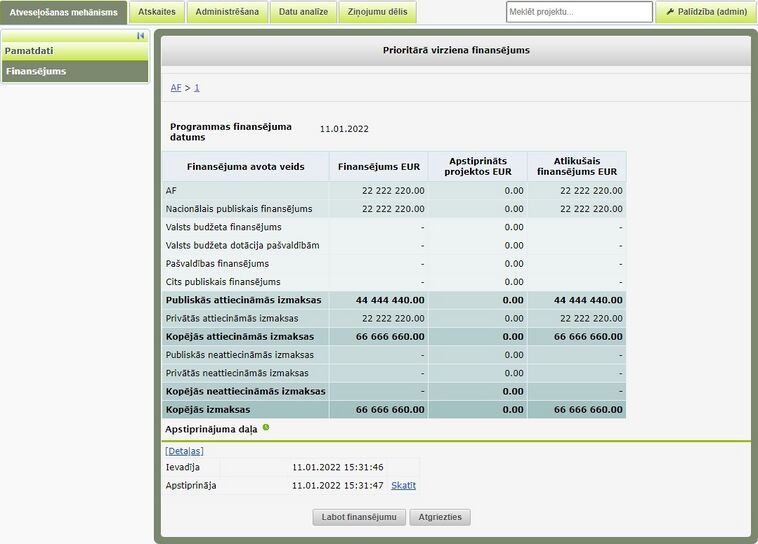
Formā skatīšanās režīmā redzams Programmas finansējuma datums un tabula ar piešķirto finansējumu, sadalījumā pa finansējuma avotiem, kā arī projektos apstiprinātā summa un atlikušais finansējums.
| Datu lauks | Apraksts |
|---|---|
| Finansējuma avota veids | Avoti, no kuriem ir piešķirts finansējums |
| Finansējums EUR | AM līmenī ievadītais un apstiprinātais komponentes finansējums |
| Apstiprināts projektos EUR | Finansējums, kas ticis izlietots apstiprinātajos projektos |
| Atlikušais finansējums EUR | Finansējums – Apstiprinātais finansējums projektos |
Finansējumu sadaļa sākotnēji tiek attēlota skatīšanās režīmā. Lai veiktu labojumus piešķirtajā finansējumā, ir jānospiež poga <Labot finansējumu>.
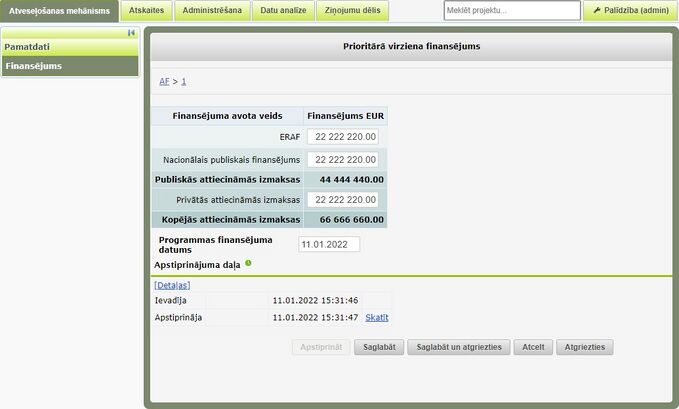
Formā tiek attēlots Komponentes finansējums labošanas režīmā ar šādiem datu ievades laukiem:
Finansējuma avota veids
AF – ciparu lauks, vērtību ievada manuāli.
Nacionālais publiskais finansējums - ciparu lauks, vērtību ievada manuāli.
Publiskās attiecināmās izmaksas - aizpildās automātiski summējot AF finansējumu un Nacionālo publisko finansējumu.
Privātās attiecināmās izmaksas - ciparu lauks, vērtību ievada manuāli.
Kopējās attiecināmās izmaksas - aizpildās automātiski summējot Publiskās attiecināmās izmaksas un Privātās attiecināmās izmaksas.
Programmas finansējuma datums - datuma izvēles lauks - finansējuma piešķiršanas datums, viens visai iepriekšminēto lauku grupai.
Tiek nodrošināta kontrole, lai finansējums zemākajos līmeņos nevarētu pārsniegt finansējumu augstākajos līmeņos.
Finansējuma ievades sadaļā zem ievadlaukiem redzama apstiprinājuma daļa, kura sīkāk tiks aprakstīta "Vispārējā rokasgrāmata" sadaļā "Izmantotās standarta pogas".
Reformu un investīciju virziens
| Piekļuves ceļš | |
| | |
Formā parādās tabula ar konkrētās komponentes sadalījumu pa reformu un investīciju virzieniem.
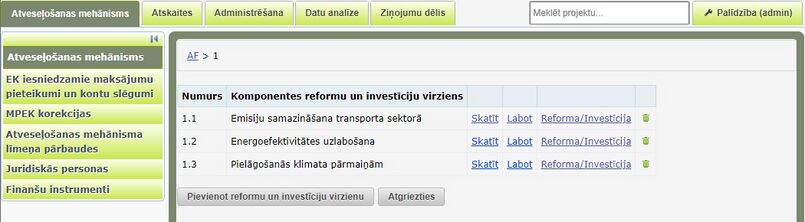
Reformu un investīciju virzienu sarakstā katram ierakstam pieejamas šādas darbības:
- <Skatīt> un <Labot> - atver izvēlētā ieraksta skatīšanas vai labošanas ievadformu;
 ļauj dzēst izvēlēto ierakstu no saraksta. Ieraksta dzēšana tiek atļauta, ja attiecīgajam zaram nav pievienots zemāks līmenis;
ļauj dzēst izvēlēto ierakstu no saraksta. Ieraksta dzēšana tiek atļauta, ja attiecīgajam zaram nav pievienots zemāks līmenis;- <Reforma/Investīcija> - ļauj atvērt sarakstu ar Reformām/Investīcijām, kuras atrodas zem izvēlētā reformu un investīciju virziena.
Zem reformu un investīciju virziena saraksta atrodas poga <Pievienot reformu un investīciju virzienu>, kura ļauj pievienot jaunu reformu un investīciju virzienu šajā pašā līmenī zem komponentes.
Nospiežot pogu <Skatīt> vai <Labot> tiek atvērti reformu un investīciju virziena dati, kurus lietotājam ir iespējas apskatīt vai labot. Tie sastāv no šādām sadaļām:
- Pamatdati;
- Intervences kategorijas;
- Finansējums.
Reformu un investīciju virziena pamatdati
| Piekļuves ceļš | |
| | |
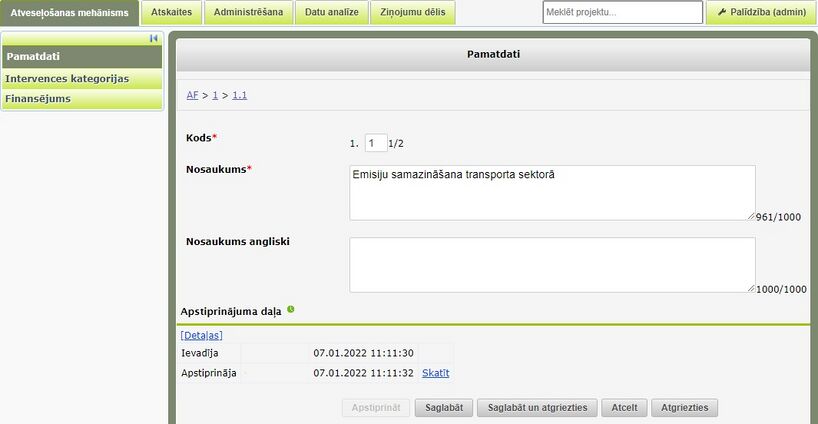
Formā tiek attēloti reformu un investīciju virziena pamatdati ar šādiem datu ievades laukiem:
| Datu lauks | Apraksts |
|---|---|
| Kods | Reformu un investīciju virziena numurs |
| Nosaukums | Reformu un investīciju virziena nosaukums |
| Nosaukums angliski | Reformu un investīciju virziena nosaukums angliski |
Pamatdatu ievades sadaļā zem ievadlaukiem redzama apstiprinājuma daļa, kura sīkāk tiks aprakstīta "Vispārējā rokasgrāmata" sadaļā "Izmantotās standarta pogas".
Intervences kategorijas
| Piekļuves ceļš | |
| | |
Formā skatīšanās režīmā redzama tabula, kas satur summāro informāciju par reformu un investīciju virziena zemākajos līmeņos pievienotajām intervences kategorijām.
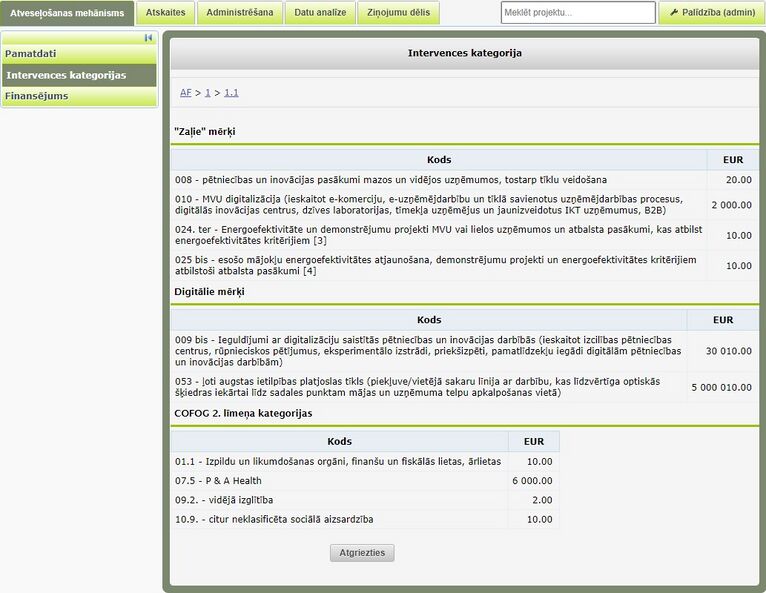
Reformu un investīciju virziena finansējums
| Piekļuves ceļš | |
| | |
Formā skatīšanās režīmā redzama tabula ar piešķirto finansējumu, sadalījumā pa finansējuma avotiem, kā arī pakārtotajos virsprojektos ievadītā projektos apstiprinātā summa un atlikušais finansējums. Summas uz reformu un investīciju virzienu ielasās no reformu un investīciju virziena pašiem zemākajiem līmeņiem. Piemēram, ja reformu un investīciju virzienam ir pakārtotas Reformas/Investīcijas un Reformās/Investīcijās ir kārtas, tad uz reformu un investīciju virzienu summas ielasīsies nevis no Reformas/Investīcijas, bet no kārtām.
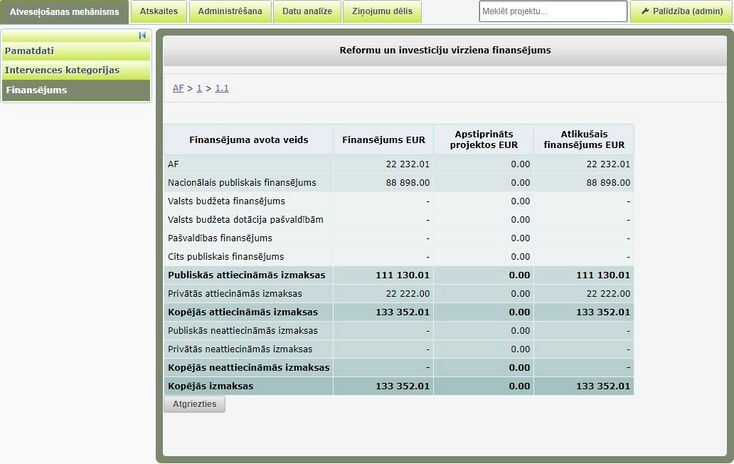
Reforma/Investīcija
| Piekļuves ceļš | |
| | |
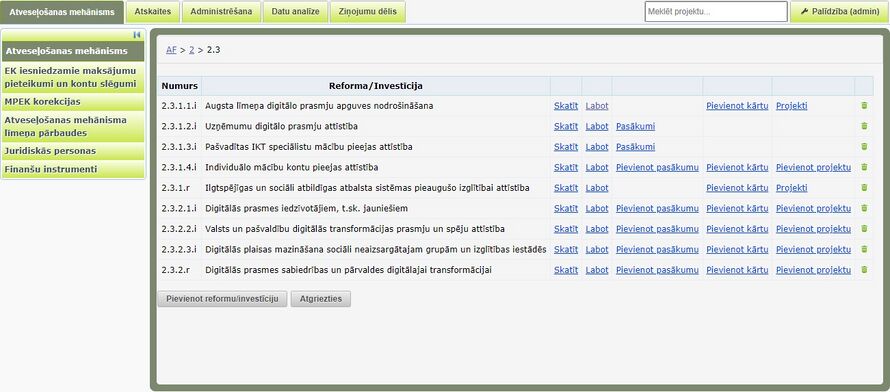
Formā parādās tabula ar konkrētā reformu un investīciju virziena sadalījumu pa Reformām/Investīcijām. Reformu/Investīciju sarakstā katram ierakstam pieejamas šādas darbības:
- <Skatīt> un <Labot> - atver izvēlētā ieraksta skatīšanas vai labošanas ievadformu;
- <Pievienot pasākumu> - ļauj pievienot pasākumu. Saite pieejama tikai tad, ja zem Reformas/Investīcijas vēl nav pievienots neviens pasākums, kārta vai projekts;
- <Pievienot kārtu> - ļauj pievienot atlases kārtu. Saite pieejama tikai tad, ja zem Reformas/Investīcijas jau ir pievienota kārta vai arī vēl nav pievienots neviens pasākums vai projekts;
- <Pievienot projektu> - ļauj pievienot projektu. Saite pieejama tikai tad, ja zem Reformas/Investīcijas jau ir pievienots projekts vai arī vēl nav pievienots neviens pasākums, kārta vai projekts;
- <Pasākumi> - atver sarakstu ar pasākumiem, kuri atrodas zem izvēlētā līmeņa. Saite redzama tikai tad, ja Reformai/Investīcijai ir pievienots vismaz viens pasākums;
- <Kārtas> - atver sarakstu ar kārtām, kuras atrodas zem izvēlētā līmeņa. Saite redzama tikai tad, ja Reformai/Investīcijai ir pievienota vismaz viena kārta;
- <Projekti> - atver sarakstu ar projektiem, kuri atrodas zem izvēlētā līmeņa. Saite redzama tikai tad, ja Reformai/Investīcijai ir pievienots vismaz viens projekts.
 - ļauj dzēst izvēlēto ierakstu no saraksta. Ieraksta dzēšana tiek atļauta, ja attiecīgajam zaram nav pievienots zemāks līmenis;
- ļauj dzēst izvēlēto ierakstu no saraksta. Ieraksta dzēšana tiek atļauta, ja attiecīgajam zaram nav pievienots zemāks līmenis;
Zem Reformu/Investīciju saraksta atrodas poga <Pievienot reformu/investīciju>, kura ļauj pievienot jaunu Reformu/Investīciju šajā pašā līmenī zem reformu un investīciju virziena.
- Nospiežot pogu <Skatīt> vai „Labot” tiek atvērti Reformas/Investīcijas dati, kurus lietotājam ir iespējas apskatīt vai labot. Tie sastāv no šādām sadaļām:
- Pamatdati;
- Intervences kategorijas;
- Finansējums;
- Rādītāji.
- Veidlapas uzstādījumi – šī sadaļa tiek attēlota tikai tādā gadījumā, ja Reformas/Investīcijas nākamais līmenis ir projekti vai arī ja nākamais līmenis vēl nav zināms (nav pievienots ne pasākums, ne kārta, ne projekts);
- Risku izvērtējums – šī sadaļa tiek attēlota tikai tādā gadījumā, ja Reformas/Investīcijas nākamais līmenis ir projekti vai arī ja nākamais līmenis vēl nav zināms (nav pievienots ne pasākums, ne kārta, ne projekts);
- Pieprasījumi citu iestāžu IS - šī sadaļa tiek attēlota tikai tādā gadījumā, ja Reformas/Investīcijas nākamais līmenis ir projekti vai arī ja nākamais līmenis vēl nav zināms (nav pievienots ne pasākums, ne kārta, ne projekts).
Reformas/Investīcijas pamatdati
| Piekļuves ceļš | |
| | |
Formā tiek attēloti Reformas/Investīcijas pamatdati ar šādiem datu ievades laukiem:
| Datu lauks | Apraksts |
|---|---|
| Reforma vai investīcija | Izkrītošā saraksta lauks ar vērtībām "Reforma" un "Investīcija" |
| Nosaukums | Teksta lauks |
| Kods | Ierobežota garuma (7 simboli) teksta lauks |
| Nosaukums angliski | Nosaukums angliski |
| Mērķa grupa | Saskaņotā mērķa grupa. Aizpildāms tikai Reformas/Investīcijas vai pasākuma līmenī |
| Mērķi | Saskaņotais mērķis. Aizpildāms tikai Reformas/Investīcijas vai pasākuma līmenī. |
| Atbalstāmās darbības | Saskaņotās atbalstāmās darbības. Aizpildāms tikai Reformas/Investīcijas vai pasākuma līmenī. Ja atbalstāmās darbības atšķiras kārtas līmenī, pie Reformas/Investīcijas un pasākuma norāda visas dažādās vērtības, kas ir kārtu līmenī, iekavās norādot kārtas Nr. |
| Paredzēta informācija par ESF/ ERAF dalībniekiem uzkrāšana | Izvēles lauks, kas nosaka, ka maksājuma pieprasījumos būs iespēja ievadīt informāciju par ESF/ ERAF dalībniekiem, ja projekts tiek finansēts no ESF/ ERAF fonda. Lauks ir labojams tikai tad, ja nākamais AM koka līmenis ir “Projekti”; pretējā gadījumā tas satur informāciju par pakārtotajos zaros esošo informāciju. |
| Paredzēta informācijas par ERAF / KF galasaņēmējiem uzkrāšana | Izvēles lauks, kas nosaka, ka maksājuma pieprasījumos būs iespēja ievadīt informāciju par galasaņēmējiem, ja projekts tiek finansēts no ERAF/KF fonda. Lauks ir labojams tikai tad, ja nākamais AM koka līmenis ir ‘Projekti’; pretējā gadījumā tas satur informāciju par pakārtotajos zaros esošo informāciju. |
| Finansējuma saņēmējs | MK noteikumos saskaņotie FS.
Datu lauku var labot, ja nākamais AM līmenis ir Projekti. |
| Sadarbības partneri | Ja virsprojekta līmenī ir atzīme par to, ka ir iespējami sadarbības partneri, PI veidlapā attēlojas Sadarbības partneru sadaļa.
Datu lauku var labot, ja nākamais AM līmenis ir Projekti. |
| Ieviešanas mehānisms | Izvēlas vērtību no klasifikatora Ieviešanas mehānismi |
| Projekta veids | Pieļaujamais projektu veids. Ja Reformā/Investīcijā vai pasākumā paredzēti tikai standarta projekti, jāizvēlas vērtība “Standarta”. Ja Reformā/Investīcijā vai pasākumā paredzēti tikai lielie projekti, kā veids ir jānorāda "Lielais" un projekta pamatdatos ir obligāti aizpildāms CCI kods. Ja Reformā/Investīcijā vai pasākumā paredzēti gan standarta, gan lielie projekti, jānorāda “Standarta un lielais” un pie projekta pamatdatiem jānorāda konkrētā projekta veids. Datu lauku var labot, ja nākamais AM līmenis ir Projekti. |
| Vai publiskais atbalsts uzskatāms par valsts atbalstu | Jā/Nē
Datu lauku var labot, ja nākamais AM līmenis ir Projekti. |
| Valsts atbalsts | Vērtības no klasifikatora Atbalsta mērķis. Lauks tiek attēlots tikai tad, ja iepriekš laukā "Vai publiskais atbalsts uzskatāms par valsts atbalstu" ir izvēlēta vērtība - "Jā"
Datu lauku var labot, ja nākamais AM līmenis ir Projekti. |
| Vai PVN ir attiecināmās izmaksas? | Atzīmēt, ja PVN ir attiecināmās izmaksas. Ja ir veikta atzīme, arī projekta datos var atzīmēt, vai konkrētā projekta PVN ir attiecināmās izmaksas. Datu lauku var labot, ja nākamais AM līmenis ir Projekti. |
| Projektiem ir iespējama dalītā intensitāte | Jā/Nē
Datu lauku var labot, ja nākamais AM līmenis ir Projekti. |
| Projektiem ir iespējama dubultā plūsma | Atzīmēt, ja ir paredzēti virtuālie maksājuma pieprasījumi. |
| Projektā ir paredzēta RIS3 uzkrāšana | Atzīmēt, ja Projekta iesnieguma veidlapas sadaļā Vispārīgā informācija ir paredzēts izmantot klasifikatorus Projekta RIS3 specializācijas joma un Projekta saistītā RIS3 specializācijas joma. Izvēles lauks tiek attēlota tikai virsprojekta līmenī. |
| Projektā paredzēta RIS3 uzkrāšana: pētniecības cilvēkresursi | Atzīmēt, ja Projekta iesnieguma veidlapas sadaļā Vispārīgā informācija ir paredzēts ievadīt informāciju datu kopā Projektā iesaistītie cilvēkresursi. Izvēles lauks tiek attēlota tikai virsprojekta līmenī. |
| Izdevumu attiecināmības datums | MK noteikumos noteiktais izdevumu attiecināmības datums.. Datu lauku var labot, ja nākamais AM līmenis ir Projekti. |
| MK noteikumu spēkā stāšanās datums | Datums.
Obligāti aizpildāms lauks, ja norādīts “Izdevumu attiecināmības datums”. Datu lauku var labot, ja nākamais AM līmenis ir Projekti. |
| MK noteikumu Nr. | Ierobežota garuma teksta lauks (20 simboli). Datu lauku var labot, ja nākamais AM līmenis ir Projekti. |
| Saite uz MK noteikumiem | Saite, kur tīmekļa lapā likumi.lv atrodama noteikumu aktuālā redakcija. Datu lauku var labot, ja nākamais AM līmenis ir Projekti. |
| Faktiskais atlases uzsākšanas datums | Lauks tiek attēlots tikai tad, ja nākamais AM koka līmenis nav ‘Projekti’; satur informāciju par pakārtotajos zaros esošo informāciju;
Ievada termiņu no kura var iesniegt projektus, dati no oficiālā izdevuma “Latvijas Vēstnesis” vai pirmā nosūtītā uzaicinājuma iesniegt projekta iesniegumus. |
| Projektu pieņemšanas beigu datums | Lauks tiek attēlots tikai tad, ja nākamais AM koka līmenis nav ‘Projekti’; satur informāciju par pakārtotajos zaros esošo informāciju; |
| Avansa maksājumi | Jānorāda, vai ir iespējami avansa maksājumi: “Nav”, “Deklarējams” ,“Nedeklarējams”, “Gan deklarējami, gan nedeklarējami”,” Ātrāks maksājums”, atbilstoši FS tipam un MK noteikumos norādītajam. Datu lauks tiek rādīts tikai virsprojekta līmenī. Datu lauku var labot, ja nākamais AM līmenis ir Projekti.
Jānorāda, vai ir iespējami avansa maksājumi:
|
| Norādiet finansējuma avotus, no kuriem drīkst veikt avansa maksājumus | Jānorāda avoti, no kuriem tiks veikti avansa maksājumi: ES fondu finansējums, valsts budžeta finansējums, Valsts budžeta dotācijas pašvaldībām. Var atzīmēt vairākus. Pēc noklusējuma ir atzīmēts ES fondu finansējums. Datu lauks tiek rādīts, ja “Avansa maksājumi” izvēlētā vērtība nav “Nav”. |
| Mēnešu skaits avansa apgūšanai | Jānorāda 6 mēneši vai MK noteikumos par Reformas/Investīcijas īstenošanu noteiktais mēnešu skaits. Datu lauks tiek rādīts, ja “Avansa maksājumi” izvēlētā vērtība nav “Nav” un “Ātrāks maksājums”. Datu lauku var labot, ja nākamais AM līmenis ir Projekti. |
| Iespējamais avansa apmērs procentos pret projekta attiecināmajām izmaksām | Norāda maksimālo avansu summu % (nosaka MK noteikumos par Reformas/Investīcijas īstenošanu, kas nav avansa un starpposma maksājumu kopsumma).Datu lauks tiek rādīts, ja “Avansa maksājumi” izvēlētā vērtība nav “Nav” un “Ātrāks maksājums”. Datu lauku var labot, ja nākamais AM līmenis ir Projekti. |
| Pieļaujamā avansa un starpposma maksājuma kopsumma | Jānorāda procentu skaits (ja MK noteikumos par Reformas/Investīcijas īstenošanu nav noteiks citādāk, tad avansa un starpposma maksājumu kopsumma nedrīkst pārsniegt 90% (MK noteikumu Nr.130 19.punkts) vai 100% (MK noteikumu Nr.130 20.punkts)).Datu lauku var labot, ja nākamais AM līmenis ir Projekti. |
| Projektu iesniegumu atlases kārtas | Tabula, kuras aizpilde notiek automātiski pēc tam, kad konkrētajai Reformai/Investīcijai vai pasākumam tiek pievienota kāda atlases kārta. Tabulā ir informācija par visām konkrētajai Reformai/Investīcijai vai pasākumam pievienotajām atlases kārtām. Lauks ir labojams tikai tad, ja nākamais AM koka līmenis ir ‘Projekti’; pretējā gadījumā tas satur informāciju par pakārtotajos zaros esošo informāciju. |
| Nozares ministrija | Reformas/Investīcijas atbildīgā iestāde. Izvēlas vērtību no klasifikatora Ministrijas. Datu lauku var labot, ja nākamais AM līmenis ir Projekti. |
| Ir jāveic izslēgšanas nosacījumu pārbaudi | Atzīmēt, tad sistēma automātiski pieprasīs informāciju par juridisko personu no LR UR un IeM reģistriem. Izvēles lauks tiek attēlota tikai virsprojekta līmenī.Izvēles lauks, kas nosaka, ka pirmo reizi sistēmā saglabājot projekta datus, ir nepieciešams veikt juridiskās personas izslēgšanas nosacījumu pārbaudi. |
| Iestāde, kas slēgs līgumus vai vienošanās par projekta īstenošanu | Izkrītošā saraksta lauks ar vērtībām no klasifikatora Ministrijas. Datu lauku var labot, ja nākamais AM līmenis ir Projekti. |
| Iestāde, kas sniegs atbalstu | Izkrītošā saraksta lauks ar vērtībām no klasifikatora Ministrijas. Datu lauku var labot, ja nākamais AM līmenis ir Projekti. |
| Administrējošās nodaļas | Izvēles lauku kopa, kas satur visas sistēmas klasifikatorā Nodaļas reģistrētās vērtības. Atzīmēt administrējošās nodaļas. Lauks tiek attēlots tikai tad, ja šī Reforma/Investīcija ir virsprojekta līmenis. |
Reformas/Investīcijas pamatdatu formā zem ievadlaukiem redzama sadaļas apstiprinājuma daļa, kura sīkāk aprakstīta "Vispārējā rokasgrāmata" sadaļā "Izmantotās standarta pogas".
Reformas/Investīcijas intervences kategorijas
| Piekļuves ceļš | |
| | |
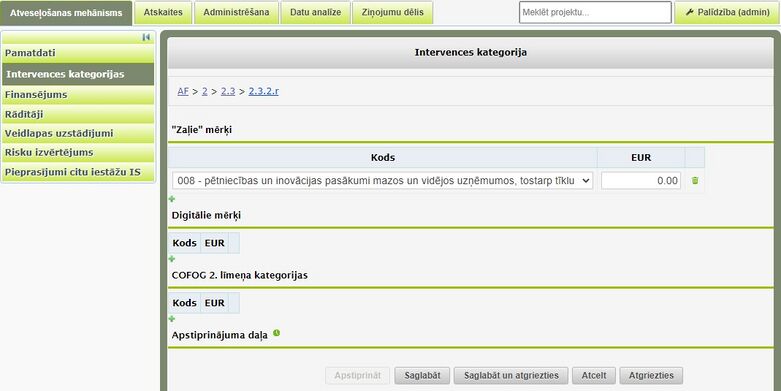
Formā skatīšanās režīmā tiek attēlota tabula ar intervences kategoriju informāciju. Intervences kategorijas ir iespējams labot tikai virsprojekta līmenī nospiežot pogu <Labot>.
"Zaļie" mērķi
- Kods – izkrītošā saraksta lauks, kas satur intervences kategorijas klasificētos kodus ar nosaukumu;
- EUR – ciparu lauks.
Digitālie mērķi
- Kods – izkrītošā saraksta lauks, kas satur finansējuma veida klasificētos kodus ar nosaukumu;
- EUR – ciparu lauks.
COFOG 2. līmeņa kategorijas
- Kods – izkrītošā saraksta lauks, kas satur teritorijas klasificētos kodus ar nosaukumu;
- EUR – ciparu lauks.
Reformas/Investīcijas finansējums
| Piekļuves ceļš | |
| | |
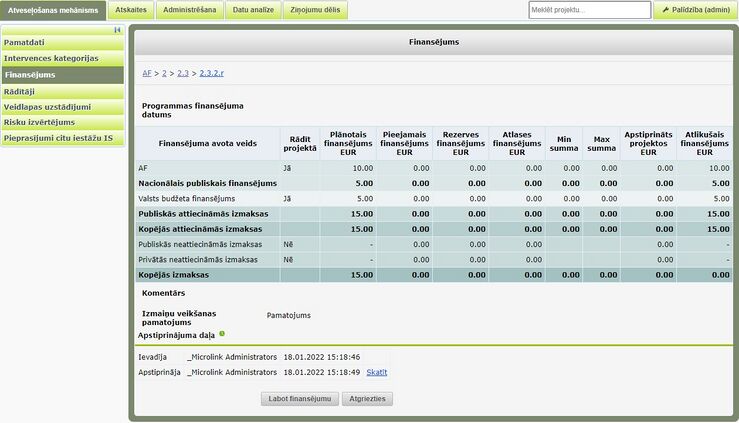
Apakšsadaļā skatīšanās režīmā ir redzams Programmas finansējuma datums un tabula ar piešķirto finansējumu, sadalījumā pa finansējuma avotiem, kā arī projektos apstiprinātā summa, atlikušais finansējums.
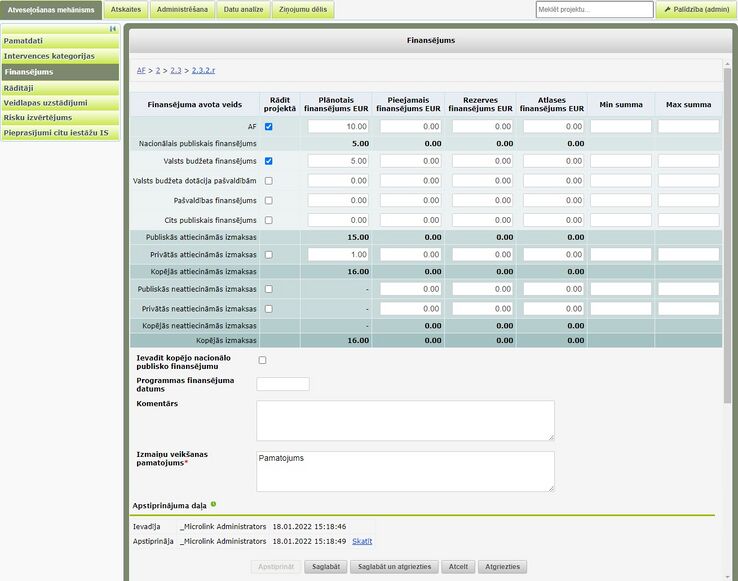
Finansējumu sadaļa sākotnēji tiek attēlota skatīšanās režīmā. Lai veiktu labojumus piešķirtajā finansējumā, ir jānospiež poga <Labot finansējumu>.
Apakšsadaļā Finansējums kolonnai Finansējums EUR labošanas režīmā ir šādi datu lauki:
| Datu lauks | Nr. | Apraksts |
|---|---|---|
| Finansējuma avota veids | 1 | Norādīti visi fondi, kuriem reformu un investīciju virziena līmenī ir piešķirts finansējums, un tiem piešķirtā summu EUR šajā Reformas/Investīcijas līmenī |
| AF | 2 | Pieejamais AF finansējums – ciparu lauks, iespējams aizpildīt manuāli |
| Nacionālais publiskais finansējums | 3 | =4+5+6+7 |
| Valsts budžeta finansējums | 4 | Pieejamais Valsts budžeta finansējums – ciparu lauks, iespējams aizpildīt manuāli. Lauks ir manuāli ievadāms, ja izvēles lauks "Ievadīt kopējo nacionālo publisko finansējumu" nav atzīmēta. |
| Valsts budžeta dotācijas pašvaldībām | 5 | Pieejamās Valsts budžeta dotācijas pašvaldībām – ciparu lauks, lauks ir manuāli aizpildāms. Skatīt 4.rindiņas aprakstu. |
| Pašvaldības finansējums | 6 | Pieejamais Pašvaldības finansējums. Skatīt 4.rindiņas aprakstu. |
| Cits publiskais finansējums | 7 | Pieejamais Cits publiskais finansējums. Skatīt 4.rindiņas aprakstu. |
| Publiskās attiecināmās izmaksas | 8 | =2+3 |
| Privātās attiecināmās izmaksas | 9 | Pieejamās Privātās attiecināmās izmaksas |
| Kopējās attiecināmās izmaksas | 10 | =8+9 |
| Publiskās neattiecināmās | 11 | Laukā attēlojas no projektiem automātiski sasummētā summa. |
| Privātās neattiecināmās | 12 | Laukā attēlojas no projektiem automātiski sasummētā summa. |
| Neattiecināmās izmaksas kopā | 13 | =11+12 |
| Kopējās izmaksas | 14 | =10+13 |
Rādīt projektā - iespējams atzīmēt, vai finansējuma avotu nepieciešams rādīt projektā.
Plānotais finansējums - ciparu lauks, tiek aizpildīts sadalījumā pa finansēšanas avotiem.
Pieejamais finansējums – ciparu lauks, tiek aizpildīts sadalījumā pa finansēšanas avotiem. Kolonna tiek rādīta tikai tad, ja nākamais AM koka līmenis ir Projekti;
Rezerves finansējums – ciparu lauks, tiek aizpildīts sadalījumā pa finansēšanas avotiem. Kolonna tiek rādīta tikai tad, ja nākamais AM koka līmenis ir Projekti;
Atlases finansējums – ciparu lauks, tiek aizpildīts sadalījumā pa finansēšanas avotiem. Kolonna tiek rādīta tikai tad, ja nākamais AM koka līmenis ir Projekti;
Ja nacionālo publisko finansējumu nav iespējams ievadīt pa finansējuma avotiem, ir iespējams veikt atzīmi laukā "Ievadīt kopējo nacionālo publisko finansējumu" un tādā gadījumā lauki 4, 5, 6, un 7 sakļaujas, un ir iespējams ievadīt vienu kopēju ciparu.
Min summa – ciparu lauks, iespējams aizpildīt manuāli, ievadītais skaitlis nosaka projekta minimālo finansējuma apjomu attiecīgajam finansējuma avotam, par kuru zemāka finansējuma summa, iesniedzot projektu no e-vides, nav atļauta. Kolonna tiek rādīta tikai tad, ja nākamais AM koka līmenis ir Projekti;
Max summa – ciparu lauks, iespējams aizpildīt manuāli, ievadītais skaitlis nosaka projekta maksimālo finansējuma apjomu attiecīgajam finansējuma avotam, kuru, iesniedzot projektu no e-vides, nav atļauts pārsniegt. Kolonna tiek rādīta tikai tad, ja nākamais AM koka līmenis ir Projekti;
Ja Reformai/Investīcijai nav zemākais līmenis (t.i., nākamais AM koka līmenis ir Projekti), tad zem finansējumu tabulas ir pieejama poga <Pārrēķināt summas no zemākiem līmeņiem>. Nospiežot pogu, tiek pārrēķinātas summas kolonnās Plānotais finansējums, Pieejamais finansējums, Rezerves finansējums un Atlases finansējums no tuvākā zemākā līmeņa apstiprinātajām summām.
Ja Reformas/Investīcijas līmenī norādītās summas būs mazākas par zemākajos AM koka līmeņos ievadītajām/norādītajām summām, tad nospiežot pogu <Pārrēķināt summas no zemākajiem līmeņiem> sistēma neļaus summas saglabāt, un parādīs brīdinājumu, norādot finansējuma avotu un summas kas nesakrīt (skat. attēlu).

Tādā gadījumā summas Plānotais finansējums, Pieejamais finansējums, Rezerves finansējums un Atlases finansējums ir manuāli jāizlabo uz pareizajām, jāsaglabā un tad atkārtoti jāspiež poga <Pārrēķināt summas no zemākajiem līmeņiem>.
Ievadīt kopējo nacionālo publisko finansējumu - iespējams atzīmēt, ja nepieciešams ievadīt nacionālo publisko finansējumu.
Programmas finansējuma datums – saskaņošanas datums. Līdz brīdim, kad tiek apstiprināti attiecīgie Reformas/Investīcijas vai pasākuma MK noteikumi, tiek norādīts laika grafikā norādītais datums, pēc MK noteikumu apstiprināšanas MK noteikumu datums.
Komentārs – neierobežota garuma teksta lauks piezīmju manuālai ievadīšanai;
Izmaiņu veikšanas pamatojums – neierobežota garuma teksta lauks izmaiņu pamatojuma manuālai ievadīšanai.
Tiek nodrošināta kontrole, lai projektu sadaļā “Detalizēts finansēšanas plāns” ievadītā VBF kopsumma pa visiem projektiem nevarētu pārsniegt virsprojekta līmenī ievadīto VBF.
Finansējuma ievades sadaļā zem ievadlaukiem redzama apstiprinājuma daļa, kura sīkāk aprakstīta "Vispārējā rokasgrāmata" sadaļā "Izmantotās standarta pogas".
Reformas/Investīcijas rādītāji
| Piekļuves ceļš | |
| | |
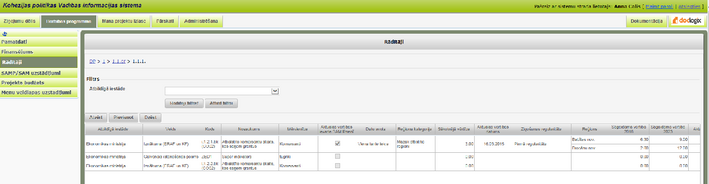
Formā tiek attēlota tabula ar Reformas/Investīcijas rādītājiem.
Ja Reforma/Investīcija ir virsprojekta līmenis (zem tā vēl nav pievienots neviens apakšlīmenis vai ir pievienots projekta līmenis), tad virs rādītāju saraksta papildus tiek attēlots izvēles lauks Rādītāju iesniegšana pēcuzraudzības periodā ar pogu <Saglabāt (iesniegšana pēcuzraudzībā)>. Pazīme nosaka vai pabeigtajos projektos ir nepieciešams ievadīt pēcuzraudzības rādītāju informāciju.
Kopējie datu ievades principi:
1) Ja MKN par Reformas/Investīcijas, pasākuma vai kārtas ieviešanu nav apstiprināti – visus datus par plānotajiem rādītājiem ievada VI (SD) atbilstoši apstiprinātai AM vai tās grozījumiem. Datu ievadi veic 5 dd laikā pēc AM grozījumu iesniegšanas EK1 vai EK lēmuma par AM apstiprināšanu, atkarībā no grozījuma būtības un ietekmes uz izmaksu attiecināmību.
EK1 gadījumos, kad MK ir lēmis par konkrēto AM grozījumu iekļaušanu Reformas/Investīcijas MK noteikumos pirms EK lēmuma par grozījumu apstiprināšanu
2) Ja MKN par Reformas/Investīcijas, pasākuma vai kārtas ieviešanu ir apstiprināti – visus datus par plānotajiem rādītājiem ievada, papildina vai aktualizē (t.sk. ja tehnisku iemeslu dēļ sākotnējie dati ir neprecīzi) CFLA atbilstoši apstiprinātai AM vai tās grozījumiem un spēkā esošiem Reformas/Investīcijas, pasākuma vai kārtas īstenošanas noteikumiem. Datu ievadi veic 5 dd pēc MKN vai MKN grozījumu spēkā stāšanās.
3) Ja tiek veikti grozījumi AM – VI (SD) precizē jaunu plānoto rādītāju (u.c. grozījumus) informāciju atbilstoši 1.1. punktam. CFLA precizē iepriekš plānoto rādītāju (u.c. grozījumus) informāciju atbilstoši 1.1.punktam.
4)Rādītājiem, kuri tieši neizriet no projektiem/MP datiem - AI ievada līdz katra gada 20.janvārim par iepriekšējo gadu.
5)Kopējiem ilgtermiņa rezultātu rādītājiem, kuri tieši neizriet no projektu/MP datiem - VI/CFLA ievada 2 reizes plānošanas periodā, 2019. un 2024.gadā.
Nospiežot pogu <Pievienot>, tiek atvērta forma jauna rādītāja pievienošanai. Vispirms tiek atvērta forma rādītāja pamatdatu ievadei.
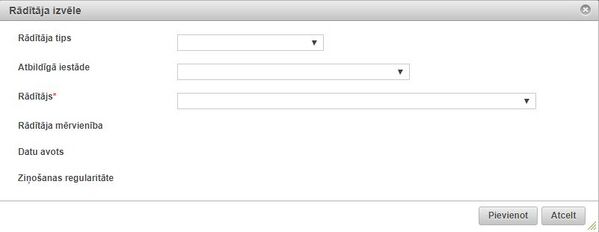
Rādītāja izvēles formā tiek attēloti šādi ievadlauki:
| Datu lauks | Apraksts |
|---|---|
| Atbildīgā iestāde | izkrītošā saraksta lauks ar vērtībām no klasifikatora Ministrijas, pēc datu saglabāšanas lauks vairs nav labojams |
| Rādītāja veids | izvēlas atbilstošo rādītāja veidu: “Iznākuma”, “Rezultāta”, “Specifiskais iznākuma rādītājs”, "Galvenais īstenošanas posms", "Pēcuzraudzības".
Šī klasifikatora ietvaros ar klasifikatora veidu “Specifiskais iznākuma rādītājs” tiek saprasti visi tie rādītāji, kas nav noteikti AM, bet ir iekļauti MK noteikumos par Reformas/Investīcijas, pasākuma vai kārtas īstenošanu (t.sk. papildus uzkrājamos datus u.c |
| Rādītājs | izkrītošā saraksta lauks ar vērtībām no klasifikatora Rādītāji (rādītāja kods+nosaukums), pēc datu saglabāšanas lauks vairs nav labojams.
|
| Rādītāja mērvienība | automātiski aizpildīts ar izvēlētā rādītāja mērvienību |
| Datu avots | automātiski tiek attēlota rādītājam norādītais datu avots, kāds attiecīgajam rādītājam ir ievadīta klasifikatorā Rādītāji |
| Ziņošanas regularitāte | automātiski tiek attēlota rādītājam norādītā ziņošanas regularitāte, kāda attiecīgajam rādītājam ir ievadīta klasifikatorā Rādītāji |
Pēc tam, kad rādītājs ir izvēlēts, nospiežot pogu <Pievienot>, tiek atvērta forma ar rādītāja detalizēto informāciju.
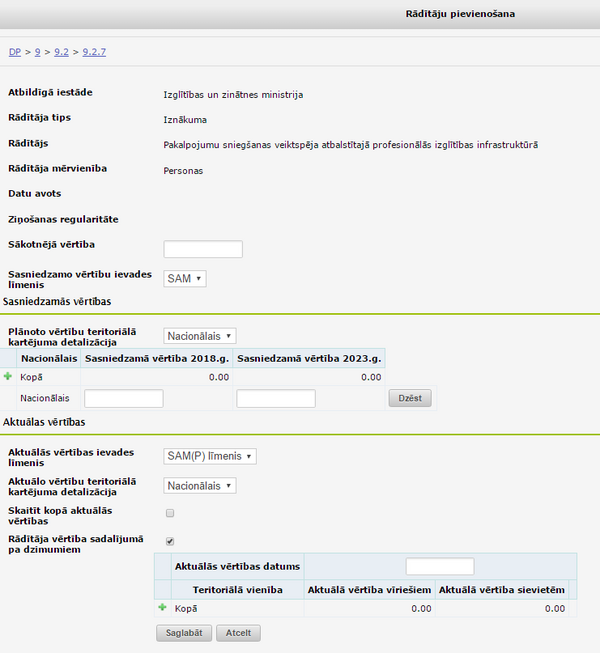
Ievadot/pārbaudot aktuālās vērtības rādītājiem, darbiniekam obligāti jāpārliecinās par datu kvalitāti, salīdzinot savadītās vērtības ar datu avotos pieejamu informāciju!
Formā tiek attēloti šādi ievadlauki:
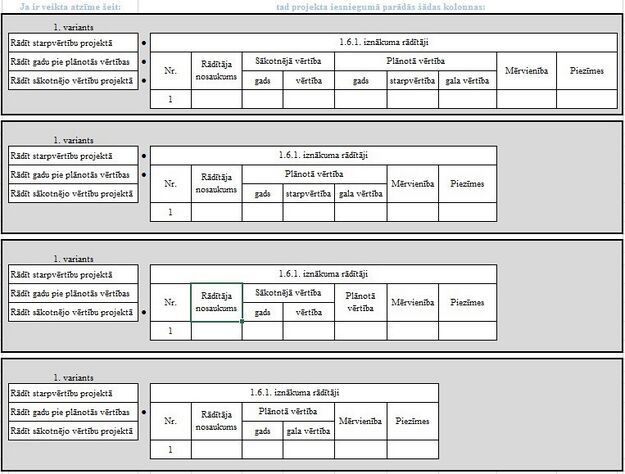
Rādītāja datu formā ir iestrādāta datu apstiprināšana pēc “4 acu principa”, kura sīkāk aprakstīta "Vispārējā rokasgrāmata" sadaļā "Izmantotās standarta pogas".
Pasākums
| Piekļuves ceļš | |
| | |
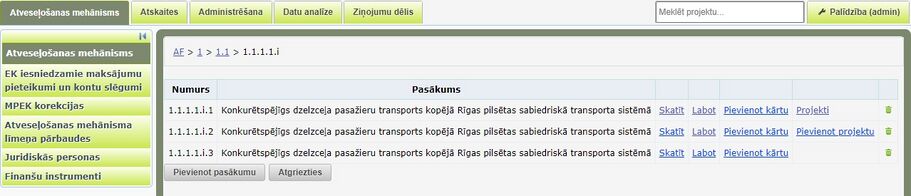
Formā parādās tabula ar konkrētās Refirmas/Investīcijas pasākumiem.
Pasākumu sarakstā katram ierakstam pieejamas šādas darbības:
- <Skatīt> un <Labot> - atver izvēlētā ieraksta skatīšanas vai labošanas ievadformu;
- <Pievienot kārtu> - ļauj pievienot atlases kārtu. Saite pieejama tikai tad, ja zem pasākuma vēl nav pievienota neviena kārta vai projekts;
- <Pievienot projektu> - ļauj pievienot projektu. Saite pieejama tikai tad, ja zem pasākuma vēl nav pievienota neviena kārta vai projekts;
- <Kārtas> - atver sarakstu ar kārtām, kuras atrodas zem izvēlētā līmeņa. Saite redzama tikai tad, ja pasākumam pievienota vismaz viena kārta;
- <Projekti> - atver sarakstu ar projektiem, kuri atrodas zem izvēlētā līmeņa. Saite redzama tikai tad, ja pasākumam pievienots vismaz viens projekts.
- Zem pasākumu saraksta atrodas poga <Pievienot pasākumu >, kura ļauj pievienot jaunu pasākumu šajā pašā līmenī zem Reformas/Investīcijas.
 - ļauj dzēst izvēlēto ierakstu no saraksta. Ieraksta dzēšana tiek atļauta, ja attiecīgajam zaram nav pievienots zemāks līmenis;
- ļauj dzēst izvēlēto ierakstu no saraksta. Ieraksta dzēšana tiek atļauta, ja attiecīgajam zaram nav pievienots zemāks līmenis;
Nospiežot pogu <Skatīt> vai <Labot> tiek atvērti pasākuma dati, kurus lietotājam ir iespējas apskatīt vai labot. Tie sastāv no šādām sadaļām:
- Pamatdati;
- Intervences kategorijas;
- Finansējums;
- Rādītāji;
- Veidlapas uzstādījumi – šī sadaļa tiek attēlota tikai tādā gadījumā, ja Reformas/Investīcijas nākamais līmenis ir projekti vai arī ja nākamais līmenis vēl nav zināms (nav pievienota ne kārta, ne projekts);
- Risku izvērtējums – šī sadaļa tiek attēlota tikai tādā gadījumā, ja pasākuma nākamais līmenis ir projekti vai arī ja nākamais līmenis vēl nav zināms (nav pievienota ne kārta, ne projekts);
- Pieprasījumi citu iestāžu IS - šī sadaļa tiek attēlota tikai tādā gadījumā, ja Reformas/Investīcijas nākamais līmenis ir projekti vai arī ja nākamais līmenis vēl nav zināms (nav pievienota ne kārta, ne projekts).
Pasākuma pamatdati
| Piekļuves ceļš | |
| | |
Formā tiek attēloti ievadlauki jauna pasākuma informācijas ievadīšanai vai esoša pasākuma datu labošanai/apskatei.
Formā tiek attēloti Pasākuma pamatdati ar šādiem datu ievades laukiem:
| Datu lauks | Apraksts |
|---|---|
| Reforma/Investīcija | teksta lauks aizpildīts automātiski, satur Reformas/Investīcijas nosaukumu; |
| Numurs | teksta lauks aizpildīts automātiski, satur Reformas/Investīcijas kārtas numuru |
| Nosaukums angliski | teksta lauks aizpildīts automātiski, satur Reformas/Investīcijas nosaukumu angļu valodā; |
| Nosaukums | manuāli ievadāms ierobežota garuma teksta lauks, pēc noklusējuma ir aizpildīts automātiski ar Reformas/Investīcijas nosaukumu. Lauks ir labojams tikai tad, ja tiek pievienots jauns pasākums; |
| Kods | ierobežota garuma (7 simboli) teksta lauks, pasākuma numura vērtības manuālai ievadei |
| Nosaukums angliski | ierobežota garuma teksta lauks, vērtību ievada manuāli |
| Mērķa grupa | ierobežota garuma teksta lauks, vērtību ievada manuāli |
| Mērķi | ierobežota garuma teksta lauks, vērtību ievada manuāli |
| Atbalstāmās darbības | ierobežota garuma teksta lauks, vērtību ievada manuāli |
| Paredzēta informācijas par ESF/ERAF dalībniekiem uzkrāšana | izvēles lauks, kas nosaka, ka projektā būs iespēja ievadīt informāciju par ESF/ERAF dalībniekiem, ja projekts tiek finansēts no ESF/ERAF fonda. Lauks ir labojams tikai tad, ja nākamais AM koka līmenis ir Projekti; pretējā gadījumā tas satur informāciju par pakārtotajos zaros esošo informāciju; |
| Paredzēta informācijas par ERAF / KF galasaņēmējiem uzkrāšana | izvēles lauks, kas nosaka, ka maksājuma pieprasījumos būs iespēja ievadīt informāciju par galasaņēmējiem, ja projekts tiek finansēts no ERAF/KF fonda. Lauks ir labojams tikai tad, ja nākamais AM koka līmenis ir Projekti; pretējā gadījumā tas satur informāciju par pakārtotajos zaros esošo informāciju; |
| Finansējuma saņēmējs | ierobežota garuma teksta lauks, finansējuma saņēmēja manuālai ievadīšanai. Lauks ir labojams tikai tad, ja nākamais AM koka līmenis ir Projekti; pretējā gadījumā tas satur informāciju par pakārtotajos zaros esošo informāciju; |
| Sadarbības partneri | izvēles lauks. Lauks ir labojams tikai tad, ja nākamais AM koka līmenis ir Projekti; pretējā gadījumā tas satur informāciju par pakārtotajos zaros esošo informāciju;
Ieliekot atzīmi šeit, automātiski tiek ielikta atzīme sadaļas "Veidlapas uzstādījumi" apakšsadaļas "Informācija par projekta partneriem" datu laukā "Sadaļa redzama" |
| Atlases veids | izkrītošā saraksta lauks, kas satur atlases veidu klasifikatoru - Atklāta projektu iesniegumu atlase, Finanšu instrumenti, Ierobežota projektu iesniegumu atlase.
Zemākajā (pasākuma) līmenī var izvēlēties tikai vienu no augšējos līmeņos norādītajiem atlases veidiem. Lauks ir labojams tikai tad, ja nākamais AM koka līmenis ir Projekti; pretējā gadījumā tas satur informāciju par pakārtotajos zaros esošo informāciju; |
| Projekta veids | izkrītošā saraksta lauks, kas satur klasificētas vērtības no projekta veidu klasifikatora (standarta, lielais, standarta un lielais, u.c.) . Lauks ir labojams tikai tad, ja nākamais AM koka līmenis ir Projekti; pretējā gadījumā tas satur informāciju par pakārtotajos zaros esošo informāciju; |
| Vai publiskais atbalsts uzskatāms par valsts atbalstu | izkrītošā saraksta lauks, kas satur vērtības - Jā/Nē. Lauks ir labojams tikai tad, ja nākamais AM koka līmenis ir Projekti; pretējā gadījumā tas satur informāciju par pakārtotajos zaros esošo informāciju; |
| Valsts atbalsts | izvēles lauku kopa, kas tiek attēlota, ja Vai publiskais atbalsts uzskatāms par valsts atbalstu ir norādīta vērtība Jā. Iespējams pievienot (atzīmēt) vairākus valsts atbalsta veidus no Reformas/Investīcijas līmenī norādītajiem valsts atbalsta veidiem. Lauks ir labojams tikai tad, ja nākamais AM koka līmenis ir Projekti; pretējā gadījumā tas satur informāciju par pakārtotajos zaros esošo informāciju; |
| Vai PVN ir attiecināmās izmaksas | izvēles lauks. Lauks ir labojams tikai tad, ja nākamais AM koka līmenis ir Projekti; pretējā gadījumā tas satur informāciju par pakārtotajos zaros esošo informāciju; |
| Projektam ir iespējama dalītā intensitāte | izvēles lauks. Lauks ir labojams tikai tad, ja nākamais AM koka līmenis ir Projekti; pretējā gadījumā tas satur informāciju par pakārtotajos zaros esošo informāciju; |
| Projektam ir iespējama dubultā plūsma | izvēles lauks, kas tiek attēlota un ir labojama tikai tad, ja nākamais AM koka līmenis ir Projekti; |
| Projektā ir paredzēta RIS3 uzkrāšana | izvēles lauks, kura ir jāatzīmē,, ja Projekta iesnieguma veidlapas sadaļā Vispārīgā informācija ir paredzēts izmantot klasifikatorus Projekta RIS3 specializācijas joma un Projekta saistītā RIS3 specializācijas joma. Izvēles lauks tiek attēlota tikai virsprojekta līmenī. |
| Projektā paredzēta RIS3 uzkrāšana: pētniecības cilvēkresursi | izvēles lauks, kura ir jāatzīmē, ja Projekta iesnieguma veidlapas sadaļā Vispārīgā informācija ir paredzēts ievadīt informāciju datu kopā Projektā iesaistītie cilvēkresursi. Izvēles lauks tiek attēlota tikai virsprojekta līmenī. |
| Izdevumu attiecināmības datums | datuma lauks (iespēja izvēlēties datumu no kalendāra) . Lauks ir labojams tikai tad, ja nākamais AM koka līmenis ir Projekti; pretējā gadījumā tas satur informāciju par pakārtotajos zaros esošo informāciju; |
| MK noteikumu spēkā stāšanās datums | datuma lauks (iespēja izvēlēties datumu no kalendāra) . Lauks ir labojams tikai tad, ja nākamais AM koka līmenis ir Projekti; pretējā gadījumā tas satur informāciju par pakārtotajos zaros esošo informāciju; |
| MK noteikumu Nr. | ierobežota garuma (20 simboli) teksta lauks, vērtību ievada manuāli. Lauks ir labojams tikai tad, ja nākamais AM koka līmenis ir Projekti; pretējā gadījumā tas satur informāciju par pakārtotajos zaros esošo informāciju; |
| Saite uz MK noteikumiem | teksta lauks, vērtību ievada manuāli. Lauks ir labojams tikai tad, ja nākamais AM koka līmenis ir Projekti; pretējā gadījumā tas satur informāciju par pakārtotajos zaros esošo informāciju; |
| Faktiskais atlases uzsākšanas datums | lauks tiek attēlots tikai tad, ja nākamais AM koka līmenis nav Projekti; satur informāciju par pakārtotajos zaros esošo informāciju; |
| Projektu pieņemšanas beigu datums | lauks tiek attēlots tikai tad, ja nākamais AM koka līmenis nav Projekti; satur informāciju par pakārtotajos zaros esošo informāciju; |
| Avansa maksājumi | izkrītošā saraksta lauks, kas satur vērtības – Nav, Deklarējams, Nedeklarējams, Deklarējams vai nedeklarējams, Ātrāks maksājums; Lauks ir labojams tikai tad, ja nākamais AM koka līmenis ir Projekti; pretējā gadījumā tas satur informāciju par pakārtotajos zaros esošo informāciju; |
| Norādiet finansējuma avotus, no kuriem drīkst veikt avansa maksājumu | izvēles lauku kopa, kas satur vērtības – ES fondu finansējums, Valsts budžeta finansējums, Valsts budžeta dotācijas pašvaldībām. Pēc noklusējuma ir atzīmēti tie finansējuma avoti, kuri tika izvēlēti Reformas/Investīcijas vai pasākuma līmenī. Lauks tiek rādīts tikai tad, ja pasākums ir virsprojekta līmenis un ja laukā Avansa maksājumi ir izvēlēta kāda no vērtībām – ‘Deklarējams’, ‘Nedeklarējams’, ‘Deklarējams vai nedeklarējams’. |
| Mēnešu skaits avansa apgūšanai | ciparu lauks, vērtību ievada manuāli. Lauks ir labojams tikai tad, ja nākamais AM koka līmenis ir Projekti; pretējā gadījumā tas satur informāciju par pakārtotajos zaros esošo informāciju. Lauks netiek attēlots, ja laukā "Avansa maksājums" ir izvēlēta vērtība ‘Ātrāks maksājums’;
Jānorāda 6 mēneši, vai MK noteikumos par Reformas/Investīcijas īstenošanu noteiktais mēnešu skaits. |
| Iespējamais avansa apmērs procentos pret projekta attiecināmajām izmaksām | ciparu lauks, vērtību ievada manuāli. Lauks ir labojams tikai tad, ja nākamais AM koka līmenis ir Projekti; pretējā gadījumā tas satur informāciju par pakārtotajos zaros esošo informāciju. Lauks netiek attēlots, ja laukā "Avansa maksājums" ir izvēlēta vērtība ‘Ātrāks maksājums’; |
| Pieļaujamā avansa un starpposma maksājuma kopsumma | ciparu lauks, vērtību ievada manuāli. Lauks ir labojams tikai tad, ja nākamais AM koka līmenis ir Projekti; pretējā gadījumā tas satur informāciju par pakārtotajos zaros esošo informāciju; |
| Projektu iesniegumu atlases kārta | tabula, kuras aizpilde notiek automātiski pēc tam, kad konkrētajai Reformai/Investīcijai vai pasākumam tiek pievienota kāda atlases kārta. Tabulā ir informācija par visām konkrētajai Reformai/Investīcijai vai pasākumam pievienotajām atlases kārtām. Lauks ir labojams tikai tad, ja nākamais AM koka līmenis ir Projekti; pretējā gadījumā tas satur informāciju par pakārtotajos zaros esošo informāciju; |
| Nozares ministrija | izkrītošā saraksta lauks, kas satur vērtības no klasifikatora Ministrijas. Lauks ir labojams tikai tad, ja nākamais AM koka līmenis ir Projekti; pretējā gadījumā tas satur informāciju par pakārtotajos zaros esošo informāciju; |
| Ir jāveic izslēgšanas nosacījumu pārbaudi | izvēles lauks, kas nosaka, ka pirmo reizi sistēmā saglabājot projekta datus, ir nepieciešams veikt juridiskās personas izslēgšanas nosacījumu pārbaudi. Ja izvēles lauks ir atzīmēta, tad sistēma automātiski pieprasīs informāciju par juridisko personu no LR UR un IeM reģistriem. Izvēles lauks tiek attēlota tikai virsprojekta līmenī. |
| Iestāde, kas slēgs līgumus vai vienošanās par projekta īstenošanu | izkrītošā saraksta lauks, kas satur vērtības no klasifikatora Ministrijas. Lauks ir labojams tikai tad, ja nākamais AM koka līmenis ir Projekti; pretējā gadījumā tas satur informāciju par pakārtotajos zaros esošo informāciju; |
| Iestāde, kas sniegs atbalstu | izkrītošā saraksta lauks, kas satur vērtības no klasifikatora Ministrijas. Lauks ir labojams tikai tad, ja nākamais AM koka līmenis ir Projekti; pretējā gadījumā tas satur informāciju par pakārtotajos zaros esošo informāciju; |
| Administrējošās nodaļas | izvēles lauku kopa, kas satur visas sistēmas klasifikatorā Nodaļas reģistrētās vērtības. Atzīmēt administrējošās nodaļas. Lauks tiek attēlots tikai tad, ja šis pasākums ir virsprojekta līmenis. |
Pasākuma pamatdatu formā zem ievadlaukiem redzama sadaļas apstiprinājuma daļa, kura sīkāk aprakstīta "Vispārējā rokasgrāmata" sadaļā "Izmantotās standarta pogas".
Pasākuma intervences kategorijas
| Piekļuves ceļš | |
| | |
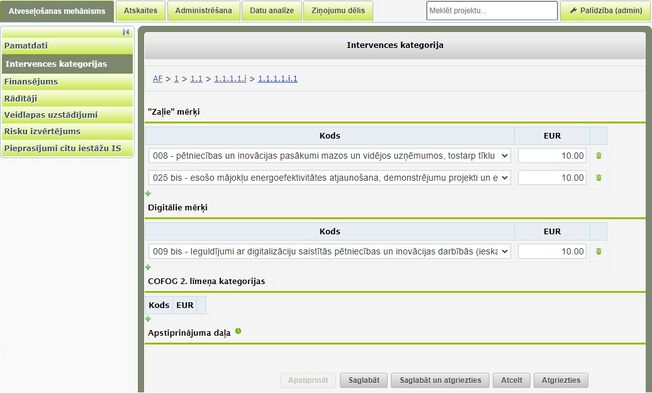
Formā skatīšanās režīmā tiek attēlota tabula ar intervences kategoriju informāciju. Intervences kategorijas ir iespējams labot tikai virsprojekta līmenī nospiežot pogu <Labot>.
"Zaļie" mērķi
- Kods – izkrītošā saraksta lauks, kas satur intervences kategorijas klasificētos kodus ar nosaukumu;
- EUR – ciparu lauks.
Digitālie mērķi
- Kods – izkrītošā saraksta lauks, kas satur finansējuma veida klasificētos kodus ar nosaukumu;
- EUR – ciparu lauks.
COFOG 2. līmeņa kategorijas
- Kods – izkrītošā saraksta lauks, kas satur teritorijas klasificētos kodus ar nosaukumu;
- EUR – ciparu lauks.
Pasākuma finansējums
| Piekļuves ceļš | |
| | |
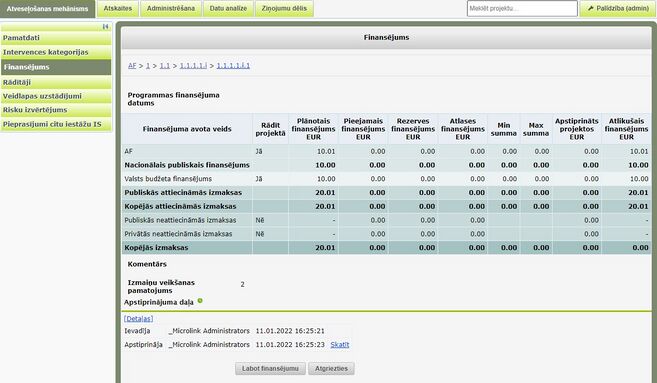
Formas skatīšanās režīmā redzams Programmas finansējuma datums un tabula ar piešķirto finansējumu, sadalījumā pa finansējuma avotiem, kā arī projektos apstiprinātā summa un atlikušais finansējums.
Finansējumu sadaļa sākotnēji tiek attēlota skatīšanās režīmā. Lai veiktu labojumus piešķirtajā finansējumā, ir jānospiež poga <Labot finansējumu>.
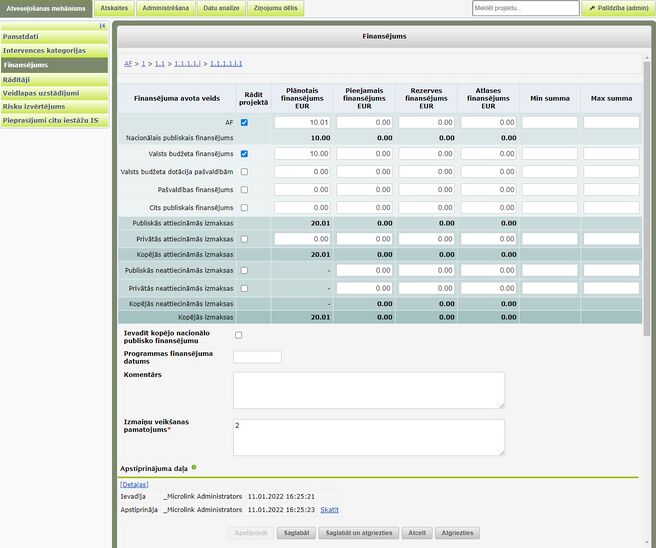
Formā tiek attēlota pasākuma finansējuma tabula, labošanas režīmā, ar šādām kolonnām:
Finansējuma avota veids:
AF – ciparu lauks, iespējams aizpildīt manuāli. Ieraksts tiek attēlots, ja iepriekš Reformas/Investīcijas līmenī ir piešķirts finansējums finansējuma avotam AF;
Nacionālais publiskais finansējums - ciparu lauks, tiek aizpildīts automātiski summējot datus laukos "Valsts budžeta finansējums", "Valsts budžeta dotācijas pašvaldībām", "Pašvaldības finansējums" un "Cits publiskais finansējum" laukos ievadītās vērtības. Lauks ir manuāli ievadāms, ja izvēles lauks "Ievadīt kopējo nacionālo publisko finansējumu" ir atzīmēta;
Valsts budžeta finansējums - ciparu lauks, iespējams aizpildīt manuāli. Lauks ir manuāli ievadāms, ja izvēles lauks "Ievadīt kopējo nacionālo publisko finansējumu" nav atzīmēta;
Valsts budžeta dotācijas pašvaldībām - ciparu lauks, iespējams aizpildīt manuāli. Lauks ir manuāli ievadāms, ja izvēles lauks "Ievadīt kopējo nacionālo publisko finansējumu" nav atzīmēta;
Pašvaldības finansējums - ciparu lauks, iespējams aizpildīt manuāli. Lauks tiek attēlots, ja izvēles lauks "Ievadīt kopējo nacionālo publisko finansējumu" nav atzīmēta;
Cits publiskais finansējums - ciparu lauks, iespējams aizpildīt manuāli. Lauks ir manuāli ievadāms, ja izvēles lauks "Ievadīt kopējo nacionālo publisko finansējumu" nav atzīmēta;
Publiskās attiecināmās izmaksas - ciparu lauks, tiek aizpildīt automātiski summējot AF un Nacionālais publiskais finansējums laukos esošās vērtības;
Privātās attiecināmās izmaksas - ciparu lauks, iespējams aizpildīt manuāli;
Kopējās attiecināmās izmaksas - ciparu lauks, tiek aizpildīt automātiski summējot Publiskās attiecināmās izmaksas un Privātās attiecināmās izmaksas laukos esošās vērtības;
Publiskās neattiecināmās izmaksas - ciparu lauks, tiek aizpildīts automātiski - summētas projektos ievadītās publiskās neattiecināmās izmaksas;
Privātās neattiecināmās izmaksas - ciparu lauks, tiek aizpildīts automātiski - summētas projektos ievadītās publiskās neattiecināmās izmaksas;
Kopējās neattiecināmās izmaksas - ciparu lauks, tiek aizpildīt automātiski summējot Publiskās neattiecināmās un Privātās neattiecināmās laukos esošās vērtības;
Kopējās izmaksas - ciparu lauks, tiek aizpildīt automātiski summējot Kopējās neattiecināmās izmaksas un Kopējās attiecināmās izmaksas laukos esošās vērtības;
Rādīt projektā – izvēles lauks pie katra finansējuma avota, kas nosaka, ka attiecīgais finansējuma avots ir jāattēlo projekta finansēšanas plānā. Kolonna tiek rādīta tikai tad, ja nākamais AM koka līmenis ir Projekti;
Plānotais finansējums - ciparu lauks, tiek aizpildīts sadalījumā pa finansēšanas avotiem;
Pieejamais finansējums – ciparu lauks, tiek aizpildīts sadalījumā pa finansēšanas avotiem;
Rezerves finansējums – ciparu lauks, tiek aizpildīts sadalījumā pa finansēšanas avotiem;
Atlases finansējums – ciparu lauks, tiek aizpildīts sadalījumā pa finansēšanas avotiem;
Min summa - ciparu lauks, iespējams aizpildīt manuāli, ievadītais skaitlis nosaka projekta minimālo finansējuma apjomu attiecīgajam finansējuma avotam, par kuru zemāka finansējuma summa, iesniedzot projektu no e-vides, nav atļauta. Kolonna tiek rādīta tikai tad, ja nākamais AM koka līmenis ir Projekti;
Max summa - ciparu lauks, iespējams aizpildīt manuāli, ievadītais skaitlis nosaka projekta maksimālo finansējuma apjomu attiecīgajam finansējuma avotam, kuru, iesniedzot projektu no e-vides, nav atļauts pārsniegt. Kolonna tiek rādīta tikai tad, ja nākamais AM koka līmenis ir Projekti;
Ja pasākums nav zemākais līmenis (nākamais AM koka līmenis nav Projekti), tad zem finansējumu tabulas ir pieejama poga <Pārrēķināt summas no zemākiem līmeņiem>. Nospiežot pogu, tiek pārrēķinātas summas kolonnās Plānotais finansējums, Pieejamais finansējums, Rezerves finansējums un Atlases finansējums no tuvākā zemākā līmeņa apstiprinātajām summām. Ja pasākuma finansējuma formā nav atzīmēta izvēles lauks "Ievadīt kopējo nacionālo finansējumu", bet zemākā līmenī ir atzīmēta, tad pārrēķinot summas, Nacionālais publiskais finansējums netiks pārrēķināts, jo zemākā līmenī ir ievadīts tikai kopējais Nacionālais publiskais finansējums.
Zem finansējuma tabulas tiek attēloti sekojoši lauki:
Ievadīt kopējo nacionālo finansējumu – izvēles lauks, kas nosaka vai nepieciešams ievadīt kopējo nacionālo finansējumu vai to sadalīt pa finansēšanas avotiem;
Programmas finansējuma datums - datuma lauks ar iespēju izvēlēties datumu no kalendāra, pēc noklusējuma tiek attēlots laukā "MK noteikumu spēkā stāšanās datums" norādītais datums;
Komentārs – neierobežota garuma teksta lauks piezīmju manuālai ievadīšanai;
Izmaiņu veikšanas pamatojums – neierobežota garuma teksta lauks izmaiņu pamatojuma manuālai ievadīšanai.
Tiek nodrošināta kontrole, lai fondu finansējuma kopsumma nepārsniegtu Reformas/Investīcijas līmenī noteikto. Tādā gadījumā sistēma parādīs brīdinājumu (skat. attēlu). Brīdinājuma tekstā būt norādes par to kas nesakrīt, lai varētu veikt attiecīgus labojumus.
Finansējuma ievades sadaļā zem ievadlaukiem redzama apstiprinājuma daļa, kura sīkāk aprakstīta "Vispārējā rokasgrāmata" sadaļā "Izmantotās standarta pogas".
Pasākuma rādītāji
| Piekļuves ceļš | |
| | |
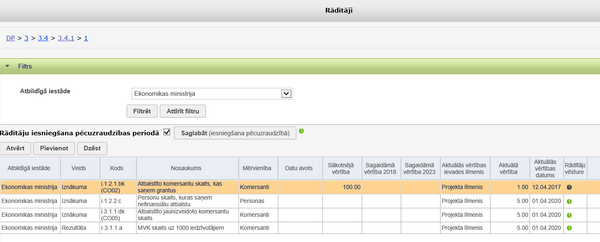
Formā tiek attēlota tabula ar pasākuma rādītājiem.
Ja pasākums ir virsprojekta līmenis (zem tā vēl nav pievienots neviens apakšlīmenis vai ir pievienots projekta līmenis), tad virs rādītāju saraksta papildus tiek attēlots izvēles lauks Rādītāju iesniegšana pēcuzraudzības periodā ar pogu <Saglabāt (iesniegšana pēcuzraudzībā)>. Pazīme nosaka vai pabeigtajos projektos ir nepieciešams ievadīt pēcuzraudzības rādītāju informāciju.
Nospiežot pogu <Pievienot>, tiek atvērta forma jauna rādītāja pievienošanai. Vispirms tiek atvērta forma rādītāja pamatdatu izvēlei.
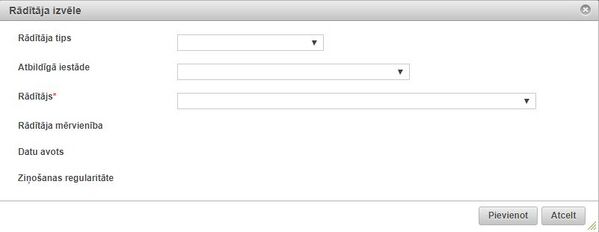
| Datu lauks | Apraksts |
|---|---|
| Rādītāja veids | izkrītošā saraksta lauks ar vērtībām no klasifikatora Rādītāja veids (iznākuma, rezultāta, specifiskais iznākuma rādītājs, galvenais īstenošanas posms, pēcuzraudzības), pēc datu saglabāšanas lauks vairs nav labojams |
| Atbildīgā iestāde | izkrītošā saraksta lauks ar vērtībām no klasifikatora Ministrijas, pēc datu saglabāšanas lauks vairs nav labojams |
| Rādītājs | izkrītošā saraksta lauks ar vērtībām no klasifikatora Rādītāji, pēc datu saglabāšanas lauks vairs nav labojams |
| Rādītāja mērvienība | automātiski aizpildīts ar izvēlētā rādītāja mērvienību |
| Datu avots | automātiski tiek attēlota rādītājam norādītais datu avots, kāds attiecīgajam rādītājam ir ievadīta klasifikatorā Rādītāji |
| Ziņošanas regularitāte | automātiski tiek attēlota rādītājam norādītā ziņošanas regularitāte, kāda attiecīgajam rādītājam ir ievadīta klasifikatorā Rādītāji |
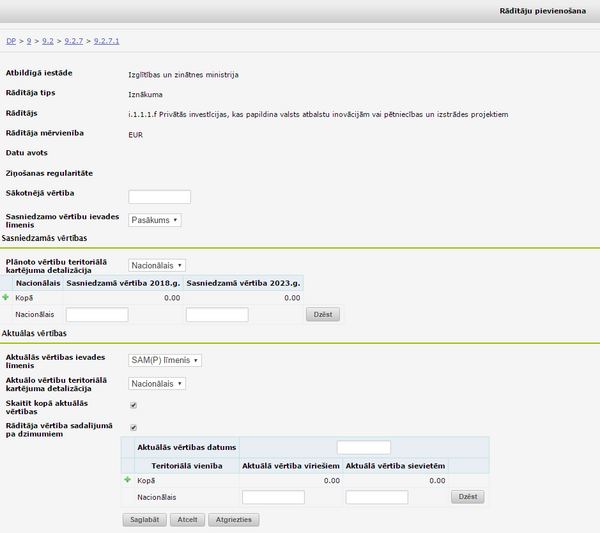
Formā tiek attēloti šādi ievadlauki:
| Datu lauks | Apraksts |
|---|---|
| Ievadīts | automātiski tiek attēlots AM līmeņa un kārtas numurs, kuros attiecīgais rādītājs jau ir pievienots (tiek uzrādīti visi AM līmeņi); |
| Atbildīgā iestāde | automātiski tiek attēlots par rādītāja rezultātu uzkrāšanu atbildīgās iestādes nosaukums; |
| Rādītāja veids | automātiski tiek attēlots rādītāja veids; |
| Rādītājs | automātiski tiek attēlots rādītāja kods un nosaukums; |
| Rādītāja mērvienība | automātiski aizpildīts ar izvēlētā rādītāja mērvienību; |
| Datu avots | automātiski tiek attēlota rādītājam norādītais datu avots, kāds attiecīgajam rādītājam ir ievadīta klasifikatorā Rādītāji; |
| Ziņošanas regularitāte | automātiski tiek attēlota rādītājam norādītā ziņošanas regularitāte, kāda attiecīgajam rādītājam ir ievadīta klasifikatorā Rādītāji; |
| Sākotnējā vērtība | ciparu lauks, aizpilda manuāli; |
| Sasniedzamo vērtību ievades līmenis | izkrītošā saraksta lauks, kas satur vērtību – Reformas/Investīcijas, Pasākums; |
| Sasniedzamās vērtības tiks ievadītas šeit | veic atzīmi, ja sasniedzamā vērtība ir jānorāda šajā līmenī. |
| Sasniedzamās vērtības | |
| Plānoto vērtību teritoriālā kartējuma detalizācija | izkrītošā saraksta lauks ar klasificētām vērtībām – Nacionālais, Reģionālais, Novadu, Pagastu, Pašvaldību, ATV. Lauks tiek attēlots tikai tad, ja laukā Sasniedzamo vērtību ievades līmenis ir izvēlēta vērtība ‘Pasākums’; |
Sasniedzamo vērtību tabula, kur ir iespējams pievienot sasniedzamās vērtības atbilstoši norādītajam Plānoto vērtību teritoriālā kartējuma detalizācija līmenim. Tabula ir labojama tikai tad, ja laukā Sasniedzamo vērtību ievades līmenis ir izvēlēta vērtība ‘Pasākums’ (pretējā gadījumā tabula ir tikai skatāma). Sasniedzamo vērtību pievienošana tiek veikta klikšķinot uz ikonas![]() :
:
| Datu lauks | Apraksts |
|---|---|
| Nacionālais / Reģionālais / Novadu / Pagastu / Pašvaldību / ATV | tiek attēlots kolonnas nosaukums atbilstoši izvēlētajam teritoriālā kartējuma detalizācijas līmenim. Kolonnā attēlo izkrītošā saraksta lauku ar atbilstošā līmeņa apdzīvotās vietas nosaukumiem (izņemot Nacionālais). ATV līmenī tiek attēloti šāda līmeņa ieraksti – pagasti, novadi, kuros nav pagastu, republikas pilsētas, novadu pilsētas; |
| Sasniedzamā vērtība 2018.g. | ciparu lauks, iespējams manuāli ievadīt sasniedzamo rādītāja vērtību uz attiecīgo gadu. Ja rādītāja tips ir ‘Rezultāta’, tad sasniedzamā vērtība ir ievadāms kā intervāls no – līdz (t.i., ir 2 ciparu lauki). |
| Sasniedzamā vērtība 2023.g. | ciparu lauks, iespējams manuāli ievadīt sasniedzamo rādītāja vērtību uz attiecīgo gadu. Ja rādītāja tips ir ‘Rezultāta’, tad sasniedzamā vērtība ir ievadāms kā intervāls no – līdz (t.i., ir 2 ciparu lauki).
Rādītāja sasniedzamās vērtības ierakstu no tabulas ir iespējams dzēst nospiežot pogu <Dzēst>. |
| Aktuālās vērtības | |
| Aktuālās vērtības ievades līmenis | izkrītošā saraksta lauks, kas satur vērtības – Reformas/Investīcijas vai pasākuma līmenis; Projekta līmenis. Vērtība ‘Projekta līmenis’ tiek attēlota tikai tādā gadījumā, ja pasākums ir virsprojekta līmenis (zem pasākuma ir pievienots projekts); |
| Aktuālo vērtību teritoriālā kartējuma detalizācija | izkrītošā saraksta lauks ar klasificētām vērtībām – Nacionālais, Reģionālais, Novadu, Pagastu, Pašvaldību, ATV; |
| Skaitīt kopā aktuālās vērtības no zemāka līmeņa/projekta | izvēles lauks, atzīmējama manuāli, pēc noklusējuma atzīmēta; |
| Rādītāja vērtība sadalījumā pa dzimumiem | izvēles lauks, atzīmējams manuāli, pēc noklusējuma – neatzīmēts, netiek attēlots rādītājiem ar veidu "Pēcuzraudzības"; |
| Rādīt sākotnējo vērtību projektā | izvēles lauks, atzīmējams manuāli, tiek attēlots tikai tādā gadījumā, ja laukā "Aktuālās vērtības ievade" ir izvēlēta vērtība "Projekta līmenis" un rādītāja veids nav "Pēcuzraudzības"; |
| Rādīt starpvērtības projektā | izvēles lauks, atzīmējams manuāli, tiek attēlots tikai tādā gadījumā, ja laukā "Aktuālās vērtības ievade" ir izvēlēta vērtība "Projekta līmenis" un rādītāja veids nav "Rezultāta" vai "Pēcuzraudzības"; |
| Rādīt gadu pie plānotās vērtības | izvēles lauks, atzīmējams manuāli, tiek attēlots tikai tādā gadījumā, ja laukā "Aktuālās vērtības ievade" ir izvēlēta vērtība "Projekta līmenis" un rādītāja veids nav "Rezultāta" vai "Pēcuzraudzības". Ja iepriekš ir atzīmēta izvēles lauks "Rādīt starpvērtības projektā", tad arī šī izvēles lauks pēc noklusējuma ir atzīmēta; |
| Rādīt projektā iesniegumā | izvēles lauks, atzīmējams manuāli, tiek attēlots tikai tādā gadījumā, ja laukā "Aktuālās vērtības ievade" ir izvēlēta vērtība "Projekta līmenis" un rādītāja veids nav "Pēcuzraudzības"; |
| Rādīt MP | izvēles lauks, atzīmējams manuāli, tiek attēlots tikai tādā gadījumā, ja laukā "Aktuālās vērtības ievade" ir izvēlēta vērtība "Projekta līmenis" un rādītāja veids nav "Pēcuzraudzības". Ja iepriekš ir atzīmēta izvēles lauks "Rādīt projektā iesniegumā", tad arī šis izvēles lauks pēc noklusējuma ir atzīmēts; |
Aktuālo vērtību tabula, kur ir iespējams pievienot aktuālās rādītāja vērtības atbilstoši norādītajam Aktuālo vērtību teritoriālā kartējuma detalizācija līmenim. Tabula ir labojama tikai tad, ja lauks "Skaitīt kopā aktuālās vērtības" nav atzīmēts (pretējā gadījumā tabula ir tikai skatāma un tā attēlo zemāko līmeņu aktuālo vērtību kopsummas). Sasniedzamo vērtību pievienošana tiek veikta klikšķinot uz ikonas ![]() :
:
| Datu lauks | Apraksts |
|---|---|
| Aktuālās vērtības datums | datuma lauks ar iespēju izvēlēties datumu no kalendāra. Lauks tiek attēlots, ja izvēles lauks "Skaitīt kopā aktuālās vērtības" nav atzīmēta; |
| Teritoriālā vienība | izkrītošā saraksta lauku ar atbilstošā līmeņa apdzīvotās vietas nosaukumiem (ja teritoriālā kartējuma detalizācijas līmenis ir ‘Nacionālais’, tad šeit automātiski tiek norādīts teksts ‘Nacionālais’ un izkrītošā saraksta lauks netiek attēlots). Ja teritoriālā kartējuma detalizācijas līmenis ir ATV, tad tiek attēloti šāda līmeņa ieraksti – pagasti, novadi, kuros nav pagastu, republikas pilsētas, novadu pilsētas; |
| Aktuālā vērtība | ciparu lauks, iespējams manuāli ievadīt aktuālo rādītāja vērtību, ja attiecīgajam rādītājam klasifikatorā vērtība Jāvar manuāli labot kopsummu ir atzīmēta un rādītāja informācijas ievades formā laukā "Aktuālo vērtību teritoriālā kartējuma detalizācija" nav izvēlēta vērtība “Nacionālais”. Lauks tiek attēlots, ja izvēles lauks "Rādīt vērtība sadalījumā pa dzimumiem" nav atzīmēta; |
| Aktuālā vērtība vīriešiem | ciparu lauks, iespējams manuāli ievadīt aktuālo rādītāja vērtību, ja attiecīgajam rādītājam klasifikatorā vērtība Jāvar manuāli labot kopsummu ir atzīmēta un rādītāja informācijas ievades formā laukā "Aktuālo vērtību teritoriālā kartējuma detalizācija" nav izvēlēta vērtība “Nacionālais”. Lauks tiek attēlots, ja izvēles lauks "Rādīt vērtība sadalījumā pa dzimumiem" ir atzīmēta; |
| Aktuālā vērtība sievietēm | ciparu lauks, iespējams manuāli ievadīt aktuālo rādītāja vērtību, ja attiecīgajam rādītājam klasifikatorā vērtība Jāvar manuāli labot kopsummu ir atzīmēta un rādītāja informācijas ievades formā laukā "Aktuālo vērtību teritoriālā kartējuma detalizācija" nav izvēlēta vērtība “Nacionālais”. Lauks tiek attēlots, ja izvēles lauks "Rādīt vērtība sadalījumā pa dzimumiem" ir atzīmēta. |
| Piezīmes | manuāli aizpildāms lauks bez zīmju ierobežojuma |
Rādītāja datu formā ir iestrādāta datu apstiprināšana pēc “4 acu principa”, kura sīkāk aprakstīta "Vispārējā rokasgrāmata" sadaļā "Izmantotās standarta pogas".
Kārta
| Piekļuves ceļš | |
| | |
Formā parādās tabula ar konkrētās Reformas/Investīcijas pasākumu kārtām.
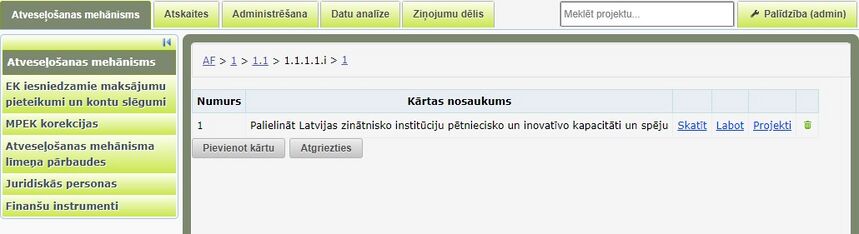
Atlases kārtu sarakstā katram ierakstam pieejamas šādas darbības:
- <Skatīt> un <Labot> - atver izvēlētā ieraksta skatīšanas vai labošanas ievadformu;
- <Pievienot projektu> - ļauj pievienot projektu. Saite pieejama tikai tad, ja zem pasākuma vēl nav pievienota neviena kārta vai projekts;
- <Kārtas> - atver sarakstu ar kārtām, kuras atrodas zem izvēlētā līmeņa. Saite redzama tikai tad, ja pasākumam pievienota vismaz viena kārta;
- <Projekti> - atver sarakstu ar projektiem, kuri atrodas zem izvēlētā līmeņa. Saite redzama tikai tad, ja pasākumam pievienots vismaz viens projekts.
 - ļauj dzēst izvēlēto ierakstu no saraksta. Ieraksta dzēšana tiek atļauta, ja attiecīgajam zaram nav pievienots zemāks līmenis;
- ļauj dzēst izvēlēto ierakstu no saraksta. Ieraksta dzēšana tiek atļauta, ja attiecīgajam zaram nav pievienots zemāks līmenis;
Zem atlases kārtu saraksta atrodas poga <Pievienot kārtu>, kura ļauj pievienot jaunu kārtu šajā pašā līmenī zem Reformas/Investīcijas vai pasākuma.
Nospiežot pogu <Skatīt> vai <Labot> tiek atvērti atlases kārtas dati, kurus lietotājam ir iespējas apskatīt vai labot. Tie sastāv no šādām sadaļām:
- Pamatdati;
- Intervences kategorijas;
- Finansējums;
- Rādītāji;
- Veidlapas uzstādījumi – šī sadaļa tiek attēlota tikai tādā gadījumā, ja kārtas nākamais līmenis ir projekti vai arī ja nākamais līmenis vēl nav zināms (nav pievienota ne kārta, ne projekts);
- Risku invertējums – šī sadaļa tiek attēlota tikai tādā gadījumā, ja kārtas nākamais līmenis ir projekti vai arī ja nākamais līmenis vēl nav zināms (nav pievienota ne kārta, ne projekts);
- Pieprasījumi citu iestāžu IS - šī sadaļa tiek attēlota tikai tādā gadījumā, ja kārtas nākamais līmenis ir projekti vai arī ja nākamais līmenis vēl nav zināms (nav pievienots ne pasākums, ne kārta, ne projekts).
Kārtas pamatdati
| Piekļuves ceļš | |
| | |
Formā tiek attēloti ievadlauki jaunas kārtas informācijas ievadīšanai vai esošas kārtas datu labošanai/apskatei.
Formā tiek attēloti šādi datu ievades lauki:
| Datu lauks | Apraksts |
|---|---|
| Kārtas augšējā līmeņa nosaukums | teksta lauks aizpildīts automātiski, satur kārtas augšējā līmeņa – pasākuma vai Reformas/Investīcijas - nosaukumu |
| Kārtas augšējā līmeņa kods | teksta lauks aizpildīts automātiski, satur kārtas augšējā līmeņa – pasākuma vai Reformas/Investīcijas - kodu |
| Kārtas augšējā līmeņa nosaukums angliski | teksta lauks aizpildīts automātiski, satur kārtas augšējā līmeņa – pasākuma vai Reformas/Investīcijas - nosaukumu angļu valodā |
| Nosaukums | manuāli ievadāms ierobežota garuma teksta lauks, pēc noklusējuma ir aizpildīts automātiski ar kārtas augšējā līmeņa – pasākuma vai Reformas/Investīcijas - nosaukumu. Lauks ir labojams tikai tad, ja tiek pievienota jauna kārta |
| Kods | ierobežota garuma (7 simboli) teksta lauks, kārtas numura vērtības manuālai ievadei |
| Paredzēta informācijas par ESF dalībniekiem uzkrāšana | izvēles lauks, kas nosaka, ka maksājuma pieprasījumos būs iespēja ievadīt informāciju par ESF dalībniekiem, ja projekts tiek finansēts no EFS fonda. Lauks ir labojams tikai tad, ja nākamais AM koka līmenis ir Projekti; pretējā gadījumā tas satur informāciju par pakārtotajos zaros esošo informāciju |
| Paredzēta datu par nodarbinātību uzkrāšana | izvēles lauks, kas nosaka, ka projektos iekšējā vidē būs redzama sadaļa ESF dalībnieku nodarbinātība |
| Paredzēta informācijas par ERAF / KF galasaņēmējiem uzkrāšana | izvēles lauks, kas nosaka, ka maksājuma pieprasījumos būs iespēja ievadīt informāciju par galasaņēmējiem, ja projekts tiek finansēts no ERAF/KF fonda. Lauks ir labojams tikai tad, ja nākamais AM koka līmenis ir Projekti; pretējā gadījumā tas satur informāciju par pakārtotajos zaros esošo informāciju |
| Finansējuma saņēmējs | ierobežota garuma teksta lauks, finansējuma saņēmēja manuālai ievadīšanai |
| Sadarbības partneri | izvēles lauks |
| Atlases veids | izkrītošā saraksta lauks, kas satur atlases veidu klasifikatoru - Atklāta projektu iesniegumu atlase, Finanšu instrumenti, Ierobežota projektu iesniegumu atlase.
Zemākajā (pasākuma) līmenī var izvēlēties tikai vienu no augšējos līmeņos norādītajiem atlases veidiem. Lauks ir labojams tikai tad, ja nākamais AM koka līmenis ir Projekti; pretējā gadījumā tas satur informāciju par pakārtotajos zaros esošo informāciju; |
| Projekta veids | izkrītošā saraksta lauks, kas satur klasificētas vērtības no projekta veidu klasifikatora (standarta, lielais, standarta un lielais, u.c.). |
| Vai publiskais atbalsts uzskatāms par valsts atbalstu | izkrītošā saraksta lauks, kas satur vērtības - Jā/Nē. |
| Valsts atbalsts | izvēles lauku kopa, kas tiek attēlota, ja Vai publiskais atbalsts uzskatāms par valsts atbalstu ir norādīta vērtība Jā. Iespējams pievienot (atzīmēt) vairākus valsts atbalsta veidus no Reformas/Investīcijas vai pasākuma līmenī norādītajiem valsts atbalsta veidiem |
| Vai PVN ir attiecināmās izmaksas | izvēles lauks |
| Projektam ir iespējama dalītā intensitāte | izvēles lauks |
| Projektam ir iespējama dubultā plūsma | izvēles lauks |
| Projektā ir paredzēta RIS3 uzkrāšana | izvēles lauks, kura ir jāatzīmē,, ja Projekta iesnieguma veidlapas sadaļā Vispārīgā informācija ir paredzēts izmantot klasifikatorus Projekta RIS3 specializācijas joma un Projekta saistītā RIS3 specializācijas joma. Izvēles lauks tiek attēlota tikai virsprojekta līmenī. |
| Projektā paredzēta RIS3 uzkrāšana: pētniecības cilvēkresursi | izvēles lauks, kura ir jāatzīmē, ja Projekta iesnieguma veidlapas sadaļā Vispārīgā informācija ir paredzēts ievadīt informāciju datu kopā Projektā iesaistītie cilvēkresursi. Izvēles lauks tiek attēlota tikai virsprojekta līmenī |
| Izdevumu attiecināmības datums | datuma lauks (iespēja izvēlēties datumu no kalendāra) |
| MK noteikumu spēkā stāšanās datums | datuma lauks (iespēja izvēlēties datumu no kalendāra) |
| MK noteikumu Nr. | ierobežota garuma (20 simboli) teksta lauks, vērtību ievada manuāli. Lauks ir labojams tikai tad, ja nākamais AM koka līmenis ir Projekti; pretējā gadījumā tas satur informāciju par pakārtotajos zaros esošo informāciju; |
| Saite uz MK noteikumiem | teksta lauks, vērtību ievada manuāli. Lauks ir labojams tikai tad, ja nākamais AM koka līmenis ir Projekti; pretējā gadījumā tas satur informāciju par pakārtotajos zaros esošo informāciju; |
| Avansa maksājumi | izkrītošā saraksta lauks, kas satur vērtības – ‘Nav’, ‘Deklarējams’, ‘Nedeklarējams’, ‘Deklarējams vai nedeklarējams’, ‘Ātrāks maksājums’ |
| Norādiet finansējuma avotus, no kuriem drīkst veikt avansa maksājumu | izvēles lauku kopa, kas satur vērtības - ES fondu finansējums, Valsts budžeta finansējums, Valsts budžeta dotācijas pašvaldībām. Pēc noklusējuma ir atzīmēti tie finansējuma avoti, kuri tika izvēlēti Reformas/Investīcijas vai pasākuma līmenī. Lauks tiek rādīts tikai tad, ja kārta ir virsprojekta līmenis un ja laukā "Avansa maksājumi" ir izvēlēta kāda no vērtībām – ‘Deklarējams’, ‘Nedeklarējams’, ‘Deklarējams vai nedeklarējams’ |
| Mēnešu skaits avansa apgūšanai | ciparu lauks, vērtību ievada manuāli. Lauks netiek attēlots, ja laukā "Avansa maksājumi" ir izvēlēta vērtība ‘Ātrāks maksājums’ |
| Iespējamais avansa apmērs procentos pret projekta attiecināmajām izmaksām | ciparu lauks, vērtību ievada manuāli. Lauks netiek attēlots, ja laukā "Avansa maksājumi" ir izvēlēta vērtība ‘Ātrāks maksājums’; |
| Pieļaujamā avansa un starpposma maksājuma kopsumma | ciparu lauks, vērtību ievada manuāli |
| Atbildīgā iestāde | izkrītošā saraksta lauks, kas satur vērtības no klasifikatora Ministrijas |
| Ir jāveic izslēgšanas nosacījumu pārbaudi | izvēles lauks, kas nosaka, ka pirmo reizi sistēmā saglabājot projekta datus, ir nepieciešams veikt juridiskās personas izslēgšanas nosacījumu pārbaudi. Ja izvēles lauks ir atzīmēta, tad sistēma automātiski pieprasīs informāciju par juridisko personu no LR UR un IeM reģistriem. Izvēles lauks tiek attēlota tikai virsprojekta līmenī |
| Iestāde, kas slēgs līgumus vai vienošanās par projekta īstenošanu | izkrītošā saraksta lauks, kas satur vērtības no klasifikatora Ministrijas |
| Iestāde, kas sniegs atbalstu | izkrītošā saraksta lauks, kas satur vērtības no klasifikatora Ministrijas |
| Administrējošās nodaļas | izvēles lauku kopa, kas satur visas sistēmas klasifikatorā Nodaļas reģistrētās vērtības. Atzīmēt administrējošās nodaļas. Lauks tiek attēlots tikai tad, ja šī kārta ir virsprojekta līmenis. |
Kārtas pamatdatu formā zem ievadlaukiem redzama sadaļas apstiprinājuma daļa, kura sīkāk aprakstīta "Vispārējā rokasgrāmata" sadaļā "Izmantotās standarta pogas".
Kārtas intervences kategorijas
| Piekļuves ceļš | |
| | |
Formā skatīšanās režīmā tiek attēlota tabula ar intervences kategoriju informāciju. Intervences kategorijas ir iespējams labot tikai virsprojekta līmenī nospiežot pogu <Labot>.
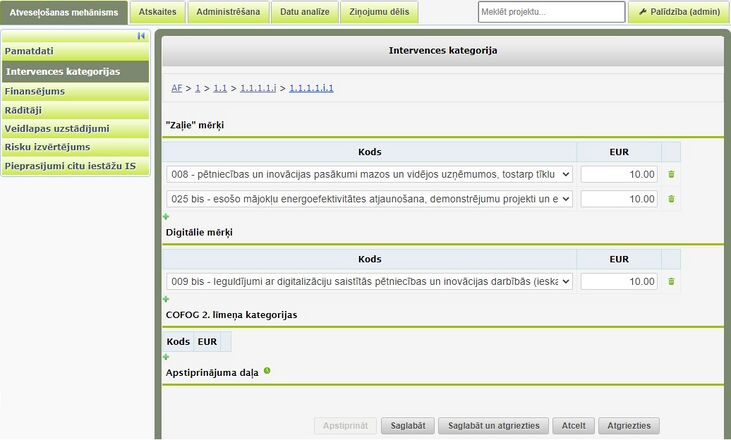
"Zaļie" mērķi
- Kods – izkrītošā saraksta lauks, kas satur intervences kategorijas klasificētos kodus ar nosaukumu;
- EUR – ciparu lauks.
Digitālie mērķi
- Kods – izkrītošā saraksta lauks, kas satur finansējuma veida klasificētos kodus ar nosaukumu;
- EUR – ciparu lauks.
COFOG 2. līmeņa kategorijas
- Kods – izkrītošā saraksta lauks, kas satur teritorijas klasificētos kodus ar nosaukumu;
- EUR – ciparu lauks.
Kārtas finansējums
| Piekļuves ceļš | |
| | |
Formā skatīšanās režīmā redzams Programmas finansējuma datums un tabula ar piešķirto finansējumu, sadalījumā pa finansējuma avotiem, projektos apstiprinātā summa un atlikušais finansējums.
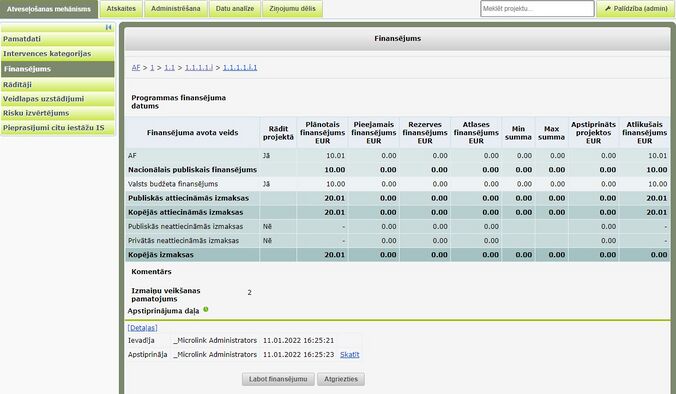
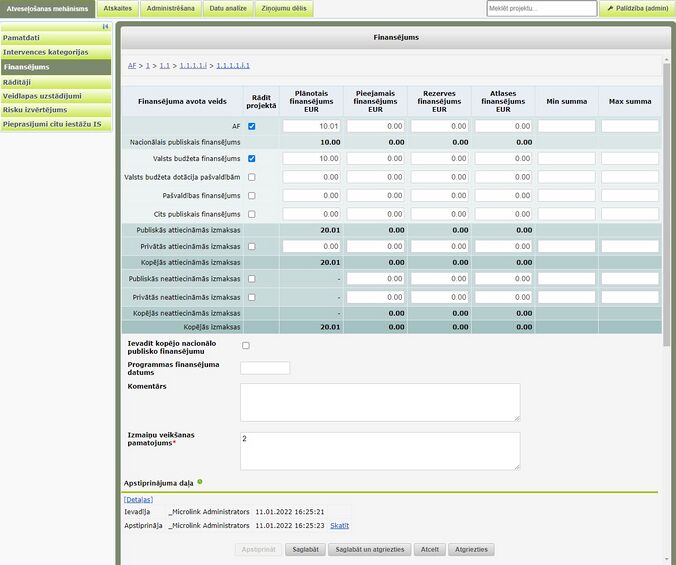
Finansējumu sadaļa sākotnēji tiek attēlota skatīšanās režīmā. Lai veiktu labojumus piešķirtajā finansējumā, ir jānospiež poga <Labot finansējumu>. Formā tiek attēlots kārtas finansējums labošanas režīmā ar šādām kolonnām:
Finansējuma avota veids:
AF – ciparu lauks, iespējams aizpildīt manuāli. Ieraksts tiek attēlots, ja iepriekš pasākuma līmenī ir piešķirts finansējums finansējuma avotam AF;
Nacionālais publiskais finansējums – ciparu lauks, tiek aizpildīts automātiski summējot Valsts budžeta finansējums, Valsts budžeta dotācijas pašvaldībām, Pašvaldības finansējums un Cits publiskais finansējums laukos ievadītās vērtības. Lauks ir manuāli ievadāms, ja izvēles lauks "Ievadīt kopējo nacionālo publisko finansējumu" ir atzīmēta
Valsts budžeta finansējums – ciparu lauks, iespējams aizpildīt manuāli. Lauks tiek attēlots, ja nav atzīmēta izvēles lauks "Ievadīt kopējo nacionālo publisko finansējumu"
Valsts budžeta dotācijas pašvaldībām – ciparu lauks, iespējams aizpildīt manuāli. Lauks ir manuāli ievadāms, ja izvēles lauks "Ievadīt kopējo nacionālo publisko finansējumu" nav atzīmēta;
Pašvaldības finansējums – ciparu lauks, iespējams aizpildīt manuāli. Lauks ir manuāli ievadāms, ja izvēles lauks "Ievadīt kopējo nacionālo publisko finansējumu" nav atzīmēta
Cits publiskais finansējums – ciparu lauks, iespējams aizpildīt manuāli. Lauks ir manuāli ievadāms, ja izvēles lauks "Ievadīt kopējo nacionālo publisko finansējumu" nav atzīmēta;
Publiskās attiecināmās izmaksas – ciparu lauks, tiek aizpildīt automātiski summējot AF un Nacionālais publiskais finansējums laukos esošās vērtības;
Privātās attiecināmās izmaksas – ciparu lauks, iespējams aizpildīt manuāli;
Kopējās attiecināmās izmaksas – ciparu lauks, tiek aizpildīt automātiski summējot Publiskās attiecināmās izmaksas un Privātās attiecināmās izmaksas laukos esošās vērtības;
Publiskās neattiecināmās – ciparu lauks, tiek aizpildīts automātiski - summētas projektos ievadītās publiskās neattiecināmās izmaksas;
Privātās neattiecināmās izmaksas – ciparu, tiek aizpildīts automātiski - summētas projektos ievadītās publiskās neattiecināmās izmaksas;
Kopējās neattiecināmās izmaksas – ciparu lauks, tiek aizpildīt automātiski summējot Publiskās neattiecināmās un Privātās neattiecināmās laukos esošās vērtības;
Kopējās izmaksas – ciparu lauks, tiek aizpildīt automātiski summējot Kopējās neattiecināmās izmaksas un Kopējās attiecināmās izmaksas laukos esošās vērtības;
Rādīt projektā – izvēles lauks pie katra finansējuma avota, kas nosaka, ka attiecīgais finansējuma avots ir jāattēlo projekta finansēšanas plānā. Kolonna tiek rādīta tikai tad, ja nākamais AM koka līmenis ir Projekti;
Plānotais finansējums - ciparu lauks, tiek aizpildīts sadalījumā pa finansēšanas avotiem;
Pieejamais finansējums – ciparu lauks, tiek aizpildīts sadalījumā pa finansēšanas avotiem;
Rezerves finansējums – ciparu lauks, tiek aizpildīts sadalījumā pa finansēšanas avotiem;
Atlases finansējums – ciparu lauks, tiek aizpildīts sadalījumā pa finansēšanas avotiem;
Min summa – ciparu lauks, iespējams aizpildīt manuāli, ievadītais skaitlis nosaka projekta minimālo finansējuma apjomu attiecīgajam finansējuma avotam, par kuru zemāka finansējuma summa, iesniedzot projektu no e-vides, nav atļauta. Kolonna tiek rādīta tikai tad, ja nākamais AM koka līmenis ir Projekti;
Max summa – ciparu lauks, iespējams aizpildīt manuāli, ievadītais skaitlis nosaka projekta maksimālo finansējuma apjomu attiecīgajam finansējuma avotam, kuru, iesniedzot projektu no e-vides, nav atļauts pārsniegt. Kolonna tiek rādīta tikai tad, ja nākamais AM koka līmenis ir Projekti;
Zem finansējuma tabulas tiek attēloti sekojoši lauki:
Ievadīt kopējo nacionālo finansējumu – izvēles lauks, kas nosaka vai nepieciešams ievadīt kopējo nacionālo finansējumu vai to sadalīt pa finansēšanas avotiem;
Programmas finansējuma datums - datuma lauks ar iespēju izvēlēties datumu no kalendāra, pēc noklusējuma tiek attēlota laukā MK noteikumu spēkā stāšanās datums norādītais datums;
Komentārs – neierobežota garuma teksta lauks piezīmju manuālai ievadīšanai;
Izmaiņu veikšanas pamatojums – neierobežota garuma teksta lauks izmaiņu pamatojuma manuālai ievadīšanai.
Tiek nodrošināta kontrole, lai fondu finansējuma kopsumma nepārsniegtu Reformas/Investīcijas vai pasākuma līmenī noteikto.
Gadījumos, kad finansējuma avotam summa būs norādīta 0,00, tad netiks attēlots finansējuma avota virsraksts, bet tikai finansējuma avota nosaukums.
Finansējuma ievades sadaļā zem ievadlaukiem redzama apstiprinājuma daļa, kura sīkāk aprakstīta "Vispārējā rokasgrāmata" sadaļā "Izmantotās standarta pogas".
Kārtas rādītāji
| Piekļuves ceļš | |
| | |
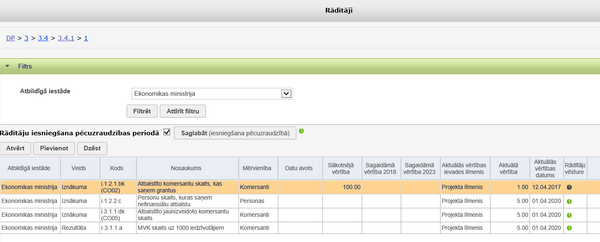
Formā tiek attēlota tabula ar kārtas rādītājiem.
Virs kārtas rādītāju saraksta papildus tiek attēlots izvēles lauks Rādītāju iesniegšana pēcuzraudzības periodā ar pogu <Saglabāt (iesniegšana pēcuzraudzībā)>. Pazīme nosaka vai pabeigtajos projektos ir nepieciešams ievadīt pēcuzraudzības rādītāju informāciju.
Virs rādītāju saraksta tiek attēlotas pogas <Atvērt>, <Pievienot>, <Dzēst>.
Nospiežot pogu <Atvērt>, tiek atvērta sarakstā iezīmētā rādītāja ekrāna forma, kas satur informāciju par to.
Nospiežot pogu <Dzēst>, rādītāju tabulā iezīmētais ieraksts tiek dzēsts.
Nospiežot pogu <Pievienot>, tiek atvērta forma jauna rādītāja pievienošanai. Vispirms tiek atvērta forma rādītāja pamatdatu izvēlei.
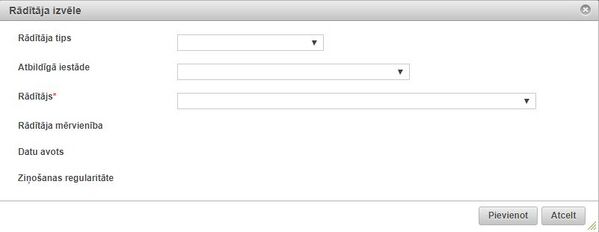
Rādītāja izvēles formā tiek attēloti šādi ievadlauki:
| Datu lauks | Apraksts |
|---|---|
| Rādītāja tips | izkrītošā saraksta lauks ar vērtībām no klasifikatora Rādītāju tipi, pēc datu saglabāšanas lauks vairs nav labojams |
| Atbildīgā iestāde | izkrītošā saraksta lauks ar vērtībām no klasifikatora Ministrijas, pēc datu saglabāšanas lauks vairs nav labojams |
| Rādītājs | izkrītošā saraksta lauks ar vērtībām no klasifikatora Rādītāji, pēc datu saglabāšanas lauks vairs nav labojams |
| Rādītāja mērvienība | automātiski aizpildīts ar izvēlētā rādītāja mērvienību |
| Datu avots | automātiski tiek attēlota rādītājam norādītais datu avots, kāds attiecīgajam rādītājam ir ievadīta klasifikatorā Rādītāji |
| Ziņošanas regularitāte | automātiski tiek attēlota rādītājam norādītā ziņošanas regularitāte, kāda attiecīgajam rādītājam ir ievadīta klasifikatorā Rādītāji |
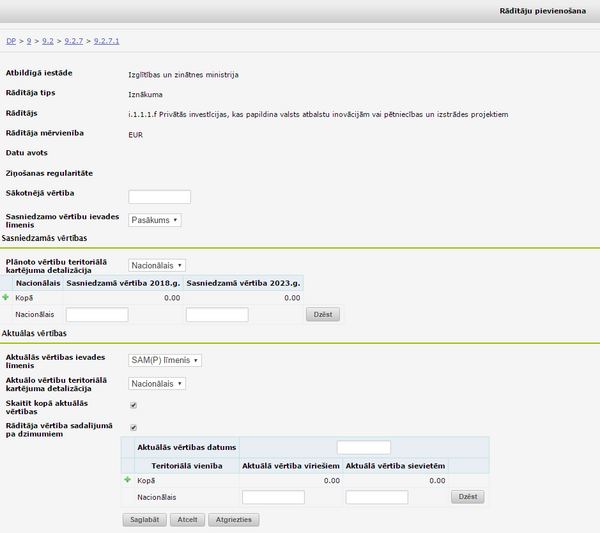
Pēc tam, kad rādītājs ir izvēlēts, nospiežot pogu <Pievienot>, tiek atvērta forma ar rādītāja detalizēto informāciju.
Formā tiek attēloti šādi ievadlauki:
| Datu lauks | Apraksts |
|---|---|
| Ievadīts | automātiski tiek attēlots AM līmeņa un kārtas numurs, kuros attiecīgais rādītājs jau ir pievienots (tiek uzrādīti visi AM līmeņi); |
| Atbildīgā iestāde | automātiski tiek attēlots par rādītāja rezultātu uzkrāšanu atbildīgās iestādes nosaukums; |
| Rādītāja veids | automātiski tiek attēlots rādītāja veids; |
| Rādītājs | automātiski tiek attēlots rādītāja kods un nosaukums; |
| Rādītāja mērvienība | automātiski aizpildīts ar izvēlētā rādītāja mērvienību; |
| Datu avots | automātiski tiek attēlota rādītājam norādītais datu avots, kāds attiecīgajam rādītājam ir ievadīta klasifikatorā “Rādītāji”; |
| Ziņošanas regularitāte | automātiski tiek attēlota rādītājam norādītā ziņošanas regularitāte, kāda attiecīgajam rādītājam ir ievadīta klasifikatorā “Rādītāji”; |
| Sākotnējā vērtība | ciparu lauks, aizpilda manuāli; |
| Sasniedzamo vērtību ievades līmenis | izkrītošā saraksta lauks, kas satur vērtību – “Reforma/Investīcija”, “Pasākums”, “Kārta”; |
| Sasniedzamās vērtības | |
| Plānoto vērtību teritoriālā kartējuma detalizācija | izkrītošā saraksta lauks ar klasificētām vērtībām – Nacionālais, Reģionālais, Novadu, Pagastu, Pašvaldību, ATV. Lauks tiek attēlots tikai tad, ja laukā Sasniedzamo vērtību ievades līmenis ir izvēlēta vērtība ‘Kārta; |
Sasniedzamo vērtību tabula, kur ir iespējams pievienot sasniedzamās vērtības atbilstoši norādītajam Plānoto vērtību teritoriālā kartējuma detalizācija līmenim. Tabula ir labojama tikai tad, ja laukā Sasniedzamo vērtību ievades līmenis ir izvēlēta vērtība ‘Kārta’ (pretējā gadījumā tabula ir tikai skatāma). Sasniedzamo vērtību pievienošana tiek veikta klikšķinot uz ikonas ![]() :
:
| Datu lauks | Apraksts |
|---|---|
| Nacionālais / Reģionālais / Novadu / Pagastu / Pašvaldību / ATV | tiek attēlots kolonnas nosaukums atbilstoši izvēlētajam teritoriālā kartējuma detalizācijas līmenim. Kolonnā attēlo izkrītošā saraksta lauku ar atbilstošā līmeņa apdzīvotās vietas nosaukumiem (izņemot Nacionālais). ATV līmenī tiek attēloti šāda līmeņa ieraksti – pagasti, novadi, kuros nav pagastu, republikas pilsētas, novadu pilsētas; |
| Sasniedzamā vērtība 2018.g | ciparu lauks, iespējams manuāli ievadīt sasniedzamo rādītāja vērtību uz attiecīgo gadu. Ja rādītāja tips ir ‘Rezultāta’, tad sasniedzamā vērtība ir ievadāms kā intervāls no – līdz (t.i., ir 2 ciparu lauki). |
| Sasniedzamā vērtība 2023.g | ciparu lauks, iespējams manuāli ievadīt sasniedzamo rādītāja vērtību uz attiecīgo gadu. Ja rādītāja tips ir ‘Rezultāta’, tad sasniedzamā vērtība ir ievadāms kā intervāls no – līdz (t.i., ir 2 ciparu lauki).
Rādītāja sasniedzamās vērtības ierakstu no tabulas ir iespējams dzēst nospiežot pogu <Dzēst>. |
| Aktuālās vērtības | |
| Aktuālās vērtības ievade | izkrītošā saraksta lauks, kas satur vērtības – Reformas/Investīcijas vai Pasākuma līmenis; Projekta līmenis. Vērtība ‘Projekta līmenis’ tiek attēlota tikai tādā gadījumā, ja kārta ir virsprojekta līmenis (zem kārtas ir pievienots projekts); |
| Aktuālo vērtību teritoriālā kartējuma detalizācija | izkrītošā saraksta lauks ar klasificētām vērtībām – ‘Nacionālais’, ‘Reģionālais’, ‘Novadu’, ‘Pagastu’, ‘Pašvaldību’, ‘ATV’; |
| Skaitīt kopā aktuālās vērtības | izvēles lauks, atzīmējama manuāli, pēc noklusējuma atzīmēta; |
| Rādītāja vērtība sadalījumā pa dzimumiem | izvēles lauks, atzīmējams manuāli, pēc noklusējuma – neatzīmēts, netiek attēlots rādītājiem ar veidu "Pēcuzraudzības"; |
| Rādīt sākotnējo vērtību projektā | izvēles lauks, atzīmējams manuāli, tiek attēlots tikai tādā gadījumā, ja laukā "Aktuālās vērtības ievade" ir izvēlēta vērtība "Projekta līmenis" un rādītāja veids nav "Pēcuzraudzības"; |
| Rādīt starpvērtības projektā | izvēles lauks, atzīmējams manuāli, tiek attēlots tikai tādā gadījumā, ja laukā "Aktuālās vērtības ievade" ir izvēlēta vērtība "Projekta līmenis" un rādītāja veids nav "Rezultāta" vai "Pēcuzraudzības"; |
| Rādīt gadu pie plānotās vērtības | izvēles lauks, atzīmējams manuāli, tiek attēlots tikai tādā gadījumā, ja laukā "Aktuālās vērtības ievade" ir izvēlēta vērtība "Projekta līmenis" un rādītāja veids nav "Rezultāta" vai "Pēcuzraudzības". Ja iepriekš ir atzīmēta izvēles lauks "Rādīt starpvērtības projektā", tad arī šī izvēles lauks pēc noklusējuma ir atzīmēta; |
| Rādīt projektā iesniegumā | izvēles lauks, atzīmējams manuāli, tiek attēlots tikai tādā gadījumā, ja laukā "Aktuālās vērtības ievade" ir izvēlēta vērtība "Projekta līmenis" un rādītāja veids nav "Pēcuzraudzības"; |
| Rādīt MP | izvēles lauks, atzīmējams manuāli, tiek attēlots tikai tādā gadījumā, ja laukā "Aktuālās vērtības ievade" ir izvēlēta vērtība "Projekta līmenis" un rādītāja veids nav "Pēcuzraudzības". Ja iepriekš ir atzīmēta izvēles lauks Rādīt projektā iesniegumā, tad arī šī izvēles lauks pēc noklusējuma ir atzīmēta; |
- Aktuālo vērtību tabula, kur ir iespējams pievienot aktuālās rādītāja vērtības atbilstoši norādītajam Aktuālo vērtību teritoriālā kartējuma detalizācija līmenim. Tabula ir labojama tikai tad, ja lauks "Skaitīt kopā aktuālās vērtības" nav atzīmēts (pretējā gadījumā tabula ir tikai skatāma un tā attēlo zemāko līmeņu aktuālo vērtību kopsummas). Sasniedzamo vērtību pievienošana tiek veikta klikšķinot uz ikonas ![]() :
:
| Datu lauks | Apraksts |
|---|---|
| Aktuālās vērtības datums | datuma lauks ar iespēju izvēlēties datumu no kalendāra. Lauks tiek attēlots, ja izvēles lauks Skaitīt kopā aktuālās vērtības nav atzīmēta; |
| Teritoriālā vienība | izkrītošā saraksta lauku ar atbilstošā līmeņa apdzīvotās vietas nosaukumiem. Ja teritoriālā kartējuma detalizācijas līmenis ir ‘Nacionālais’, tad šeit automātiski tiek norādīts teksts ‘Nacionālais’ un izkrītošā saraksta lauks netiek attēlots. Ja teritoriālā kartējuma detalizācijas līmenis ir ATV, tad tiek attēloti šāda līmeņa ieraksti – pagasti, novadi, kuros nav pagastu, republikas pilsētas, novadu pilsētas; |
| Aktuālā vērtība | ciparu lauks, iespējams manuāli ievadīt aktuālo rādītāja vērtību, ja attiecīgajam rādītājam klasifikatorā vērtība Jāvar manuāli labot kopsummu ir atzīmēta un rādītāja informācijas ievades formā laukā "Aktuālo vērtību teritoriālā kartējuma detalizācija" nav izvēlēta vērtība “Nacionālais”. Lauks tiek attēlots, ja izvēles lauks "Rādīt vērtība sadalījumā pa dzimumiem" nav atzīmēta; |
| Aktuālā vērtība vīriešiem | ciparu lauks, iespējams manuāli ievadīt aktuālo rādītāja vērtību, ja attiecīgajam rādītājam klasifikatorā vērtība Jāvar manuāli labot kopsummu ir atzīmēta un rādītāja informācijas ievades formā laukā "Aktuālo vērtību teritoriālā kartējuma detalizācija"nav izvēlēta vērtība “Nacionālais”. Lauks tiek attēlots, ja izvēles lauks "Rādīt vērtība sadalījumā pa dzimumiem" ir atzīmēta; |
| Aktuālā vērtība sievietēm | ciparu lauks, iespējams manuāli ievadīt aktuālo rādītāja vērtību, ja attiecīgajam rādītājam klasifikatorā vērtība Jāvar manuāli labot kopsummu ir atzīmēta un rādītāja informācijas ievades formā laukā "Aktuālo vērtību teritoriālā kartējuma detalizācija" nav izvēlēta vērtība “Nacionālais”. Lauks tiek attēlots, ja izvēles lauks "Rādīt vērtība sadalījumā pa dzimumiem" ir atzīmēta. |
| Piezīmes | manuāli aizpildāms lauks bez zīmju ierobežojuma |
Rādītāja datu formā ir iestrādāta datu apstiprināšana pēc “4 acu principa”, kura sīkāk aprakstīta "Vispārējā rokasgrāmata" sadaļā "Izmantotās standarta pogas".
Veidlapas uzstādījumi
| Piekļuves ceļš | |
| | |
Veidlapas uzstādījumi – šī sadaļa tiek attēlota tikai tajā Atveseļošanas mehānisma līmenī, kuram seko projektu līmenis. Piemēram, ja pēc Reformas/Investīcijas seko projektu līmenis, tad veidlapas uzstādījumu sadaļa būs redzama. Ja Reformai/Investīcijai sekos Pasākuma līmenis, tad šāda sadaļa lietotājam Reformas/Investīcijas līmenī netiks attēlota.
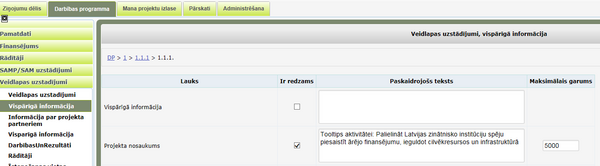
Veidlapas uzstādījumu forma sastāv no vairākām sadaļām, kuras ir novietotas lapas kreisajā pusē:
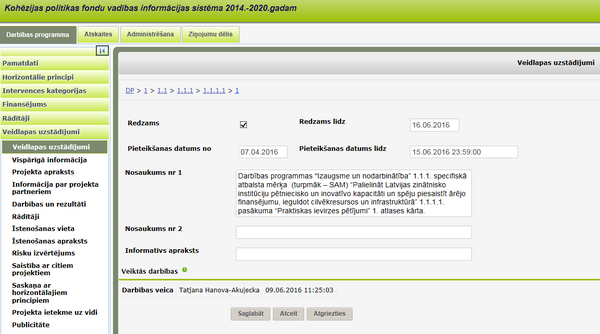
- Veidlapas uzstādījumi;
- Vispārīgā informācija;
- Projekta apraksts
- Informācija par projekta parteriem;
- Darbības un rezultāti;
- Rādītāji;
- Īstenošanas vieta;
- Īstenošanas apraksts;
- Risku izvērtējums;
- Saistības ar citiem projektiem;
- Saskaņa ar horizontālajiem principiem;
- Projekta ietekme uz vidi;
- Publicitāte;
- Projekta ilgtspējas nodrošināšana;
- Valsts atbalsta jautājumi;
- Īstenošanas grafiks;
- Finansēšanas plāns;
- Projekta budžeta kopsavilkums;
- Citi pielikumi;
- Apliecinājums.
Veidlapas uzstādījumu sadaļā tiek definēti nosacījumi projektu iesniegšanai, kas tiek attēloti e-vidē.
Projekta sadaļās tiek attēloti tie datu lauki, par kuriem Reformas/Investīcijas, pasākuma vai kārtas sadaļā Veidlapas uzstādījumi ir veikta atzīme “Redzams”. Visās Veidlapas uzstādījumu sadaļās, izņemot “Projekta budžeta kopsavilkums”, tiek attēloti konkrētās projekta sadaļas konfigurējošie lauki, kuriem var norādīt redzamību, kā arī ievadīt paskaidrojošo tekstu, kuram atsevišķos gadījumos ir norādīts maksimālais garums.
Katras projekta sadaļas formā tiek attēlota tabula ar šādām kolonnām:
Lauks – automātiski aizpildīts lauks, satur attiecīgās projekta sadaļas ievadlauka nosaukumu;
Ir redzams – izvēles lauks, kas nosaka vai attiecīgais lauks projekta sadaļā tiks attēlots;
Paskaidrojošais teksts – ierobežota garuma teksta lauks, projekta sadaļas lauka paskaidrojošās informācijas ievadei;
Maksimālais garums – ciparu lauks, lauka maksimālā garuma ievadīšanai.
Zem katras sadaļas ievadlaukiem redzamas četras pogas <Saglabāt>, <Saglabāt un atgriezties>, <Atcelt>, <Atgriezties>:
- Nospiežot pogu <Saglabāt>, informācija tiek saglabāta, lietotājam tiek parādīts paziņojums, ka informācija ir veiksmīgi saglabāta un lietotājam tiek attēlota tā pati lapa, kurā lietotājs bija iepriekš.
- Nospiežot pogu <Saglabāt un atgriezties>, veiktās izmaiņas tiek saglabātas un lietotājs tiek aizvests uz iepriekšējo aplūkoto lapu.
- Nospiežot pogu <Atcelt>, lietotājs tiek aizvadīts uz to pašu lapu, kurā viņš ir, tikai veiktās izmaiņas netiek saglabātas – lapa tiek ielādēta ar pēdējiem saglabātajiem datiem; ja lietotājs nospiež pogu <Atcelt>, bet pirms tam ir veicis izmaiņas, lietotājam parādās paziņojums paziņojums Ievadformas dati ir mainīti, bet nav saglabāti. Vai vēlaties atcelt izmaiņas un atgriezties pie iepriekš saglabātajiem datiem? un divas pogas <Jā> un <Nē>; nospiežot <Jā>, izmaiņas netiek saglabās; nospiežot <Nē> paziņojums tiek aizvērts, un lietotājs tiek atgriezts pie ievadformas ar vēl nesaglabātiem datiem.
- Nospiežot pogu <Atgriezties>, notiek pāreja uz iepriekšējo sadaļu.
Veidlapas uzstādījumi var noteikt arī teksta lauku maksimālo simbolu skaitu – ja tas ir definēts, tad tas tiek attēlots attiecīgā lauka labajā pusē formātā “atlikušais simbolu skaits/maksimālais simbolu skaits”
Veidlapas uzstādījumi
| Piekļuves ceļš | |
| | |
Formā ir šādi ievadlauki:
Redzams – izvēles lauks, kas nosaka, ka informācija tiek attēlota e-vidē;
Redzams līdz – datuma lauks ar iespēju izvēlēties datumu no kalendāra, norāda datumu, līdz kuram informācija e-vidē tiks attēlota;
Pieteikšanas datums no – datuma lauks ar iespēju izvēlēties datumu no kalendāra, norāda datumu, no kura e-vidē ir iespējams pievienot jaunus projektus. Ja sadaļa tiek atzīmēta, tad Ziņojumu dēlī kā PI Vērtēšanas uzsākšanas datums tiks izmantots nevis lauks "Pieteikšanas datums līdz" datums, bet gan PI iesniegšanas datums.
Pieteikšanas datums līdz – datuma lauks ar iespēju izvēlēties datumu no kalendāra, norāda datumu, līdz kuram e-vidē ir iespējams pievienot jaunus projektu;
Nav jāpiemēro šeit minētais datums PI vērtēšanas beigu datuma aprēķināšanai - izvēles lauks vai datums jāņem vērā PI vērtēšanas beigu datuma aprēķināšanai
Nosaukums Nr.1 – ierobežota garuma teksta lauks, manuālai informācijas ievadei.
Nosaukums Nr.2 – ierobežota garuma teksta lauks, manuālai informācijas ievadei.
Informatīvs apraksts – ierobežota garuma teksta lauks, manuālai informācijas ievadei.
Vispārīgā informācija
| Piekļuves ceļš | |
| | |
Projekta iesnieguma veidlapas Vispārīgas informācijas sadaļas uzstādījumu atzīmēšana, kas satur šādus datu laukus:
| Datu lauks | Apraksts |
|---|---|
| Vispārīgā informācija | iespējams atzīmēt vai lauks būs redzams projekta iesnieguma veidlapas sadaļā Vispārīgā informācija |
| Projekta nosaukums | iespējams atzīmēt vai lauks būs redzams projekta iesnieguma veidlapas sadaļā Vispārīgā informācija |
| Nodokļu maksātāja reģistrācijas numurs | bez iespējas atzīmēt |
| Projekta iesniedzēja veids | iespējams atzīmēt vai lauks būs redzams projekta iesnieguma veidlapas sadaļā Vispārīgā informācija |
| Projekta iesniedzējs | bez iespējas atzīmēt |
| Projekta iesniedzēja klasifikācijas atbilstoši NACE | iespējams atzīmēt vai lauks būs redzams projekta iesnieguma veidlapas sadaļā Vispārīgā informācija |
| Juridiskā adrese | bez iespējas atzīmēt |
| Korespondences adrese | iespējams atzīmēt vai lauks būs redzams projekta iesnieguma veidlapas sadaļā Vispārīgā informācija |
| Atbildīgā amatpersona | iespējams atzīmēt vai lauks būs redzams projekta iesnieguma veidlapas sadaļā Vispārīgā informācija |
| Kontaktinformācija | iespējams atzīmēt vai lauks būs redzams projekta iesnieguma veidlapas sadaļā Vispārīgā informācija |
| Projekta iesniedzēja tips | iespējams atzīmēt vai lauks būs redzams projekta iesnieguma veidlapas sadaļā Vispārīgā informācija |
| Valsts budžeta finansēta institūcija | iespējams atzīmēt vai lauks būs redzams projekta iesnieguma veidlapas sadaļā Vispārīgā informācija |
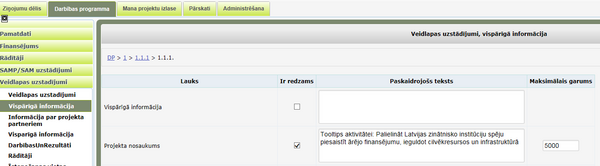
Projekta apraksts
| Piekļuves ceļš | |
| | |
Projekta iesnieguma veidlapas Projekta apraksta sadaļas uzstādījumu atzīmēšana, kas satur šādus datu laukus:
| Datu lauks | Apraksts |
|---|---|
| Sadaļa redzama? | iespējams atzīmēt vai sadaļu nepieciešams rādīt projekta iesnieguma veidlapā |
| 1.1. Projekta kopsavilkums: projekta mērķis, galvenās darbības, ilgums, kopējās izmaksas un plānotie rezultāti | iespējams atzīmēt vai lauks būs redzams projekta iesnieguma veidlapas sadaļā Projekta apraksts |
| 1.2. Projekta mērķis un tā pamatojums | iespējams atzīmēt vai lauks būs redzams projekta iesnieguma veidlapas sadaļā Projekta apraksts |
| 1.3. Problēmas un risinājuma apraksts, t.sk. mērķa grupu problēmu un risinājumu apraksts | iespējams atzīmēt vai lauks būs redzams projekta iesnieguma veidlapas sadaļā Projekta apraksts |
| 1.4. Projekta mērķa grupas apraksts | iespējams atzīmēt vai lauks būs redzams projekta iesnieguma veidlapas sadaļā Projekta apraksts |
Informācija par projekta partneriem
| Piekļuves ceļš | |
| | |
Projekta iesnieguma veidlapas Informācija par projekta partneriem sadaļas uzstādījumu atzīmēšana, kas satur šādus datu laukus:
| Datu lauks | Apraksts |
|---|---|
| Sadaļa redzama? | iespējams atzīmēt vai sadaļu nepieciešams rādīt projekta iesnieguma veidlapā |
| Nodokļu maksātāja reģistrācijas numurs | iespējams atzīmēt vai lauks būs redzams projekta iesnieguma veidlapas sadaļā Informācija par partneriem |
| Nosaukums | bez atzīmēšanas iespējas |
| Juridiskā adrese | bez atzīmēšanas iespējas |
| Korespondences adrese | iespējams atzīmēt vai lauks būs redzams projekta iesnieguma veidlapas sadaļā Informācija par partneriem |
| Kontaktinformācija | iespējams atzīmēt vai lauks būs redzams projekta iesnieguma veidlapas sadaļā Informācija par partneriem |
| Partnera izvēles pamatojums | iespējams atzīmēt vai lauks būs redzams projekta iesnieguma veidlapas sadaļā Informācija par partneriem |
Darbības un rezultāti
| Piekļuves ceļš | |
| | |
Projekta iesnieguma veidlapas Darbības un rezultāti sadaļas uzstādījumu atzīmēšana, kas satur šādus datu laukus:
| Datu lauks | Apraksts |
|---|---|
| Sadaļa redzama? | iespējams atzīmēt vai sadaļu nepieciešams rādīt projekta iesnieguma veidlapā |
| Projekta darbības apraksts un pamatojums | iespējams atzīmēt vai lauks būs redzams projekta iesnieguma veidlapas sadaļā Darbības un rezultāti |
| Rezultāts | bez atzīmēšanas iespējas |
| Iesaistītie partneri | bez atzīmēšanas iespējas |
Rādītāji
| Piekļuves ceļš | |
| | |
Projekta iesnieguma veidlapas Rādītāji sadaļas uzstādījumu atzīmēšana, kas satur šādus datu laukus:
| Datu lauks | Apraksts |
|---|---|
| Sadaļa redzama? | iespējams atzīmēt vai sadaļu nepieciešams rādīt projekta iesnieguma veidlapā |
| 1.6.1. Iznākuma rādītāji | iespējams atzīmēt vai lauks būs redzams projekta iesnieguma veidlapas sadaļā Rādītāji |
| 1.6.2. Rezultāta rādītāji | iespējams atzīmēt vai lauks būs redzams projekta iesnieguma veidlapas sadaļā Rādītāji |
Īstenošanas vieta
| Piekļuves ceļš | |
| | |
Projekta iesnieguma veidlapas Īstenošanas vietas sadaļas uzstādījumu atzīmēšana, kas satur šādus datu laukus:
| Datu lauks | Apraksts |
|---|---|
| Īstenošanas vieta | iespējams atzīmēt vai sadaļu nepieciešams rādīt projekta iesnieguma veidlapā |
| Vai projekta īstenošana ir visa Latvija? | iespējams atzīmēt vai lauks būs redzams projekta iesnieguma veidlapas sadaļā Īstenošanas vietas |
| 1.7. Projekta īstenošanas vieta | iespējams atzīmēt vai lauks būs redzams projekta iesnieguma veidlapas sadaļā Īstenošanas vietas |
| 1.8. Projekta finansiāla ietekme uz vairākām teritorijām | iespējams atzīmēt vai lauks būs redzams projekta iesnieguma veidlapas sadaļā Īstenošanas vietas |
| Lūdzam norādīt atbilstošo administratīvās teritorijas nosaukumu:
Projekta īstenošanas vietas apraksts Projekta īstenošanas vietas apraksts |
iespējams atzīmēt vai lauks būs redzams projekta iesnieguma veidlapas sadaļā Īstenošanas vietas |
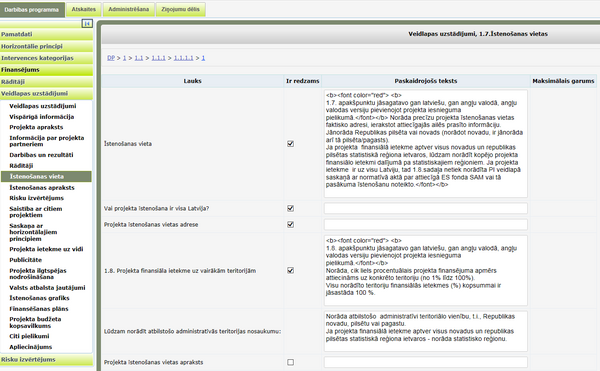
SVARĪGI:
Ja nepieciešams, lai projekta īstenošanas vieta tiktu norādīta visa Latvija, atzīmes saliek kā attēlā labajā pusē:
Īstenošanas apraksts
| Piekļuves ceļš | |
| | |
Projekta iesnieguma veidlapas Īstenošanas apraksta sadaļas uzstādījumu atzīmēšana, kas satur šādus datu laukus:
| Datu lauks | Apraksts |
|---|---|
| Īstenošanas apraksts | iespējams atzīmēt vai sadaļu nepieciešams rādīt projekta iesnieguma veidlapā |
| 2.1. Projekta īstenošanas kapacitāte | iespējams atzīmēt vai lauks būs redzams projekta iesnieguma veidlapas sadaļā Īstenošanas apraksts |
| Finansiālā kapacitāte | iespējams atzīmēt vai lauks būs redzams projekta iesnieguma veidlapas sadaļā Īstenošanas apraksts |
| Īstenošanas kapacitāte | iespējams atzīmēt vai lauks būs redzams projekta iesnieguma veidlapas sadaļā Īstenošanas apraksts |
| 2.2. Projekta īstenošanas, administrēšanas un uzraudzības apraksts | iespējams atzīmēt vai lauks būs redzams projekta iesnieguma veidlapas sadaļā Īstenošanas apraksts |
| 2.3. Projekta īstenošanas ilgums | iespējams atzīmēt vai lauks būs redzams projekta iesnieguma veidlapas sadaļā Īstenošanas apraksts |
Risku izvērtējums
| Piekļuves ceļš | |
| | |
Projekta iesnieguma veidlapas Risku izvērtējuma sadaļas uzstādījumu atzīmēšana, kas satur šādus datu laukus:
| Datu lauks | Apraksts |
|---|---|
| 2.4. Projekta risku izvērtējums | iespējams atzīmēt vai lauks būs redzams projekta iesnieguma veidlapas sadaļā Risku izvērtējums |
| Finanšu | iespējams atzīmēt vai lauks būs redzams projekta iesnieguma veidlapas sadaļā Risku izvērtējums |
| Īstenošanas | iespējams atzīmēt vai lauks būs redzams projekta iesnieguma veidlapas sadaļā Risku izvērtējums |
| Rezultātu un uzraudzības rādītāju sasniegšanas | iespējams atzīmēt vai lauks būs redzams projekta iesnieguma veidlapas sadaļā Risku izvērtējums |
| Projektu vadības | iespējams atzīmēt vai lauks būs redzams projekta iesnieguma veidlapas sadaļā Risku izvērtējums |
| Riska apraksts | bez iespējas atzīmēt |
| Riska ietekme | bez iespējas atzīmēt |
| Riska iestāšanās varbūtība | bez iespējas atzīmēt |
| Manuālais risks (atzīmējot šo, PI parādīsies poga "Pievienot citu risku") | iespējams atzīmēt vai lauks būs redzams projekta iesnieguma veidlapas sadaļā Risku izvērtējums |
| Riska novēršanas mazināšanas pasākumi | iespējams atzīmēt vai lauks būs redzams projekta iesnieguma veidlapas sadaļā Risku izvērtējums |
Projekta sadaļā Risku izvērtējums ir iespējams pievienot papildus laukus izmantojot ikonu ![]() .
.
Saistība ar citiem projektiem
| Piekļuves ceļš | |
| | |
Projekta iesnieguma veidlapas Saistība ar citiem projektiem sadaļas uzstādījumu atzīmēšana, kas satur šādus datu laukus:
| Datu lauks | Apraksts |
|---|---|
| 2.5. Projekta saturiskā saistība ar citiem iesniegtajiem/ īstenotajiem/ īstenošanā esošiem projektiem: | iespējams atzīmēt vai lauks būs redzams projekta iesnieguma veidlapas sadaļā Saistības ar citiem projektiem |
| Projekta nosaukums | iespējams atzīmēt vai lauks būs redzams projekta iesnieguma veidlapas sadaļā Saistības ar citiem projektiem |
| Finansējuma avots un veids | iespējams atzīmēt vai lauks būs redzams projekta iesnieguma veidlapas sadaļā Saistības ar citiem projektiem |
| Projekta kopsavilkums, galvenās darbības | iespējams atzīmēt vai lauks būs redzams projekta iesnieguma veidlapas sadaļā Saistības ar citiem projektiem |
| Projekta numurs | iespējams atzīmēt vai lauks būs redzams projekta iesnieguma veidlapas sadaļā Saistības ar citiem projektiem |
| Projekta kopējās izmaksas (euro) | iespējams atzīmēt vai lauks būs redzams projekta iesnieguma veidlapas sadaļā Saistības ar citiem projektiem |
| Projekta īstenošanas laiks no-līdz (formāts MM.GGGG) | iespējams atzīmēt vai lauks būs redzams projekta iesnieguma veidlapas sadaļā Saistības ar citiem projektiem |
| Papildināmības/ demarkācijas apraksts | iespējams atzīmēt vai lauks būs redzams projekta iesnieguma veidlapas sadaļā Saistības ar citiem projektiem |
Saskaņa ar horizontālajiem principiem
| Piekļuves ceļš | |
| | |
Projekta iesnieguma veidlapas Horizontālais princips sadaļas uzstādījumu atzīmēšana, kas satur šādus datu laukus:
| Datu lauks | Apraksts |
|---|---|
| Horizontālais princips | iespējams atzīmēt vai lauks būs redzams projekta iesnieguma veidlapas sadaļā Horizontālais princips |
| 3.1.Saskaņa ar horizontālo principu „Vienlīdzīgas iespējas” apraksts | bez iespējas atzīmēt |
| 3.2.Projektā plānotie horizontālā principa „Vienlīdzīgas iespējas” ieviešanai sasniedzamie rādītāji: | bez iespējas atzīmēt |
| Sasniedzamā vērtība | iespējams atzīmēt vai lauks būs redzams projekta iesnieguma veidlapas sadaļā Horizontālais princips |
| Piezīmes | iespējams atzīmēt vai lauks būs redzams projekta iesnieguma veidlapas sadaļā Horizontālais princips |
| 3.3.Saskaņa ar horizontālo principu "Ilgtspējīga attīstība" | bez iespējas atzīmēt |
| 3.4. Projektā plānotie horizontālā principa „Ilgtspējīga attīstība” ieviešanai sasniedzamie rādītāji: | bez iespējas atzīmēt |
| Sākotnējā vērtība | iespējams atzīmēt vai lauks būs redzams projekta iesnieguma veidlapas sadaļā Horizontālais princips |
| Sasniedzamā vērtība | iespējams atzīmēt vai lauks būs redzams projekta iesnieguma veidlapas sadaļā Horizontālais princips |
| Piezīmes | iespējams atzīmēt vai lauks būs redzams projekta iesnieguma veidlapas sadaļā Horizontālais princips |
Projekta ietekme uz vidi
| Piekļuves ceļš | |
| | |
Projekta iesnieguma veidlapas Projekta ietekme uz vidi sadaļas uzstādījumu atzīmēšana, kas satur šādus datu laukus:
| Datu lauks | Apraksts |
|---|---|
| Sadaļa redzama? | iespējams atzīmēt vai sadaļu nepieciešams attēlot projekta iesnieguma veidlapā |
| 4.1.Projektā paredzēto darbību atbilstība likuma "Par ietekmes uz vidi novērtējumu" noteiktajām darbības izvērtēšanas prasībām | iespējams atzīmēt vai lauks būs redzams projekta iesnieguma veidlapas sadaļā Projekta ietekme uz vidi |
| 4.2. Izvērtējums/novērtējums veikts | iespējams atzīmēt vai lauks būs redzams projekta iesnieguma veidlapas sadaļā Projekta ietekme uz vidi |
Publicitāte
| Piekļuves ceļš | |
| | |
Projekta iesnieguma veidlapas Publicitāte sadaļas uzstādījumu atzīmēšana, kas satur šādus datu laukus:
| Datu lauks | Apraksts |
|---|---|
| Publicitāte | iespējams atzīmēt vai lauks būs redzams projekta iesnieguma veidlapas sadaļā Publicitāte |
| Lielformāta informatīvais stends | iespējams atzīmēt vai lauks būs redzams projekta iesnieguma veidlapas sadaļā Publicitāte |
| Informatīvā plāksne | iespējams atzīmēt vai lauks būs redzams projekta iesnieguma veidlapas sadaļā Publicitāte |
| Informācija internetā | iespējams atzīmēt vai lauks būs redzams projekta iesnieguma veidlapas sadaļā Publicitāte |
| Pasākuma veids | bez iespējas atzīmēt |
| Pasākuma apraksts | bez iespējas atzīmēt |
| Īstenošanas periods | bez iespējas atzīmēt |
| Skaits | bez iespējas atzīmēt |
Projekta sadaļās Publicitāte ir iespējams pievienot papildus laukus izmantojot ikonu ![]() .
.
Projekta ilgtspējas nodrošināšana
| Piekļuves ceļš | |
| | |
Projekta iesnieguma veidlapas Projekta ilgtspējas nodrošināšana sadaļas uzstādījumu atzīmēšana, kas satur šādus datu laukus:
| Datu lauks | Apraksts |
|---|---|
| Projekta ilgtspējas nodrošināšana | iespējams atzīmēt vai lauks būs redzams projekta iesnieguma veidlapas sadaļā Projekta ilgtspējas nodrošināšana |
| 6.1. Aprakstīt, kā tiks nodrošināta projekta sasniegto rezultātu uzturēšana pēc projekta pabeigšanas | iespējams atzīmēt vai lauks būs redzams projekta iesnieguma veidlapas sadaļā Projekta ilgtspējas nodrošināšana |
| 6.2. Aprakstīt ,kā tiks nodrošināta projekta sasniegto rādītāju ilgtspēja pēc projekta pabeigšanas | iespējams atzīmēt vai lauks būs redzams projekta iesnieguma veidlapas sadaļā Projekta ilgtspējas nodrošināšana |
Valsts atbalsta jautājumi
| Piekļuves ceļš | |
| | |
Projekta iesnieguma veidlapas Valsts atbalsta jautājumi sadaļas uzstādījumu atzīmēšana, kas satur šādus datu laukus:
| Datu lauks | Apraksts |
|---|---|
| Sadaļa redzama? | iespējams atzīmēt vai sadaļu nepieciešams attēlot projekta iesnieguma veidlapā |
| Uzņēmums neatbilst grūtībās nonākuša uzņēmuma definīcijai | iespējams atzīmēt vai lauks būs redzams projekta iesnieguma veidlapas sadaļā Valsts atbalsta jautājumi |
| Projekts nav uzsākts | iespējams atzīmēt vai lauks būs redzams projekta iesnieguma veidlapas sadaļā Valsts atbalsta jautājumi |
| Atbalsta mērķi | iespējams atzīmēt vai lauks būs redzams projekta iesnieguma veidlapas sadaļā Valsts atbalsta jautājumi |
| 7.1.Projekta īstenošanas veids | iespējams atzīmēt vai lauks būs redzams projekta iesnieguma veidlapas sadaļā Valsts atbalsta jautājumi |
| Atbalsta instruments | iespējams atzīmēt vai lauks būs redzams projekta iesnieguma veidlapas sadaļā Valsts atbalsta jautājumi |
Sadaļā Valsts atbalsta jautājumi neatzīmējot lauku 7.1. Projekta īstenošanas veids projekta iesnieguma veidlapā attiecīgā sadaļa tiks attēlota tukša (bez ievadlaukiem).
Īstenošanas grafiks
| Piekļuves ceļš | |
| | |
Projekta iesnieguma veidlapas 1.pielikuma Projekta īstenošanas laika grafika sadaļas uzstādījumu atzīmēšana, kas satur šādus datu laukus:
| Datu lauks | Apraksts |
|---|---|
| 1. pielikums – Projekta īstenošanas laika grafiks | iespējams atzīmēt vai sadaļu nepieciešams attēlot projekta iesnieguma veidlapā |
| Indikatīvais līguma/vienošanās par projekta īstenošanu noslēgšanas ceturksnis | iespējams atzīmēt vai lauks būs redzams projekta iesnieguma veidlapas sadaļā Projekta īstenošanas laika grafiks |
| Indikatīvais līguma/vienošanās par projekta īstenošanu noslēgšanas ceturksnis | iespējams norādīt līguma/vienošanās par projekta īstenošanu noslēgšanas gadu un ceturksni, no izkrītošā saraksta, kas tiks attēloti projekta īstenošanas laika grafikā |
Finansēšanas plāns
| Piekļuves ceļš | |
| | |
Projekta iesnieguma veidlapas 2.pielikuma Finansēšanas plāns sadaļas uzstādījumu atzīmēšana, kas satur šādus datu laukus:
| Datu lauks | Apraksts |
|---|---|
| 2.pielikums - Finansēšanas plāns | iespējams atzīmēt vai sadaļu nepieciešams attēlot projekta iesnieguma veidlapā |
| Piezīmes | iespējams atzīmēt vai lauks būs redzams projekta iesnieguma veidlapas sadaļā Finansēšanas plāns |
Projekta budžeta kopsavilkums
| Piekļuves ceļš | |
| | |
Formā tiek attēloti Reformas/Investīcijas, Pasākuma vai Kārtas projekta budžets ar datu ievades laukiem skatīšanās režīmā.
Nospiežot pogu <Labot>, veidlapas uzstādījumu sadaļa Projekta budžeta kopsavilkums tiek atvērta labošanas režīmā.
Formā tiek attēloti šādi datu ievades lauki:
| Kolona | Apraksts |
|---|---|
| Daudzums | izvēles lauks, manuāli atzīmējama, ja šādu kolonnu ir jāattēlo Pasākuma projekta informācijas sadaļā Projekta budžeta kopsavilkums; |
| Mērvienība | izvēles lauks, manuāli atzīmējama, ja šādu kolonnu ir jāattēlo Pasākuma projekta informācijas sadaļā Projekta budžeta kopsavilkums; |
| t.sk. PVN | izvēles lauks, manuāli atzīmējama, ja šādu kolonnu ir jāattēlo Pasākuma projekta informācijas sadaļā Projekta budžeta kopsavilkums;
Pasākuma projekta informācijas sadaļā Projekta budžeta kopsavilkumā attēlojamo izmaksu pozīciju tabulā tiek attēlotas šādas kolonnas: |
| Kods | automātiski aizpildīts lauks, satur izmaksu pozīcijas kodu; |
| Izmaksu pozīcijas nosaukums | automātiski aizpildīts lauks, kas satur izmaksu pozīcijas nosaukumu; |
| Paskaidrojošais teksts | ierobežota garuma teksta lauks izmaksu pozīcijas paskaidrojošā teksta ievadei; |
| Vienas vienības izmaksu pielietojums | izvēles lauks, manuāli atzīmējama, ja izmaksu pozīcijā ir jāpielieto vienas vienības izmaksas pielietojums; |
| Izmaksu veids ir tiešās izmaksas | izvēles lauks, kas atzīmējama, ja izmaksas pozīcijas veids ir tiešās izmaksas. |
| ERAF | ierobežota garuma teksta lauks ERAF fonda budžeta apmēra ievadei, kolonna tiek attēlota ja Reformas/Investīcijas, Pasākuma vai Kārtas līmenī finansējuma sadaļā ir ievadīts attiecīgais fonda finansējums; |
| ESF | ierobežota garuma teksta lauks ESF fonda budžeta apmēra ievadei, kolonna tiek attēlota ja Reformas/Investīcijas, Pasākuma vai Kārtas līmenī finansējuma sadaļā ir ievadīts attiecīgais fonda finansējums; |
| KF | ierobežota garuma teksta lauks KF fonda budžeta apmēra ievadei, kolonna tiek attēlota ja Reformas/Investīcijas, Pasākuma vai Kārtas līmenī finansējuma sadaļā ir ievadīts attiecīgais fonda finansējums; |
| VB | ierobežota garuma teksta lauks valsts budžeta apmēra ievadei, kolonna tiek attēlota ja Reformas/Investīcijas, Pasākuma vai Kārtas līmenī finansējuma sadaļā ir ievadīts attiecīgais valsts budžeta finansējums; |
| VBDP | ierobežota garuma teksta lauks valsts budžeta dotācijas pašvaldībām budžeta apmēra ievadei, kolonna tiek attēlota ja Reformas/Investīcijas, Pasākuma vai Kārtas līmenī finansējuma sadaļā ir ievadīts attiecīgais valsts budžeta dotācijas pašvaldībām finansējums; |
| PB | ierobežota garuma teksta lauks pašvaldības budžeta apmēra ievadei, kolonna tiek attēlota ja Reformas/Investīcijas, Pasākuma vai Kārtas līmenī finansējuma sadaļā ir ievadīts attiecīgais pašvaldības budžeta finansējums. |
Sākotnēji Projekta budžeta kopsavilkumā attēlojamo izmaksu pozīciju tabula ir neaizpildīta. Lietotājs var izvēlēties kādu no sistēmā jau reģistrētajām Reformām/Investīcijām, kura projekta budžeta uzstādījumus kopēt uz atvērto uzstādījumu sadaļas (poga <Kopēt no SAM>) vai arī kopēt no administrācijas sadaļā definētā projekta budžeta (poga <Kopēt no projekta budžeta>).
Projekta budžeta kopsavilkuma 1.izmaksu pozīcijai “Projekta izmaksas saskaņā ar vienoto izmaksu likmi” nav paredzēts ievadīt vērtības kolonnās Vienas vienības izmaksu pielietojums un Izmaksu veids ir tiešās izmaksas. To vietā šai pozīcijai ir iespējams pievienot šādu informāciju:
Pozīcija – izkrītošā saraksta lauks, kas satur projekta budžeta izmaksu pozīcijas kodus sākot no 2.pozīcijas. Vienu un to pašu pozīciju var piesaistīt pie vairākām 1.pozīcijas apakšpozīcijām. Ja šāda sasaiste ir veikta, tad par to rādās brīdinājums.
Proporcija – izkrītošā saraksta lauks, kas satur klasificētas vērtības no klasifikatora “Maksimālā netiešo izmaksu likme”. Iespējams norādīt % ar divām zīmēm aiz komata (izņemot, ja pēdējais cipar ir nulle, tad tā netiek attēlota).
Ja projekta budžeta kopsavilkuma 1.izmaksu pozīcijai ir pievienoti vairāki līmeņi (apakšpozīcijas), tad ievadlaukā "Pozīcija" norādot konkrētu pozīciju, to vairs nav iespējams izvēlēties citā apakšpozīcijā.
Ja laukā "Pozīcija" tiek norādīta augstāka līmeņa izmaksu pozīcija, tad laukā "Proporcija" norādītā proporcija attiecas arī uz attiecīgās izmaksu pozīcijas zemākajiem līmeņiem.
Ja projekta budžeta kopsavilkuma 1.izmaksu pozīcijai tiek izveidotas apakšpozīcijas, tad lauki "Pozīcija" un "Proporcija" lietotājam ir pieejami tikai zemākajam 1.izmaksu pozīcijas līmenim.
Projekta budžeta kopsavilkuma tabulā var pievienot/ dzēst budžeta pozīcijas.
Var pievienot vairākas apakšpozīcijas (vairākos līmeņos) tikai sadaļā Administrēšana nodefinētajām zemākajām pozīcijām.
Dzēšanas poga atrodas tikai pie zemākā līmeņa pozīcijas.
Ja tiek izdzēstas visas apakšpozīcijas, kas ir definētas Administrēšanas sadaļā, tad virspozīcija automātiski pazūd.
Ja pirms tam tika izdzēstas Administrēšanas sadaļā definētās pozīcijas, tās var atkārtoti pievienot, izvēloties no klasifikatora vai saraksta Administrēšanas sadaļas zemākās pozīcijas (virspozīcijas pievienojas automātiski).
Tabulā vienas vienības izmaksu pielietojumu un Izmaksu veidu var pievienot tikai zemākajam pozīciju līmenim.
Ja pirms apakšpozīcijas pievienošanas, kolonnās jau ir definētas vērtības, tad pievienojot apakšpozīciju, tās vairs netiek attēlotas.
Kopēšanas funkcionalitāte dod iespēju pārkopēt projekta budžetu arī no atlases kārtām.
Kolonnās Izmaksu veids, Vienas vienības izmaksu pielietojums, Daudzums, Mērvienība un Projekta darbības numurs ievades lauki ir attēloti tikai zemākajām pozīcijām.
Ja pirms apakšpozīcijas pievienošanas kolonnās jau ir definētas vērtības, tad pievienojot apakšpozīciju, tās vairs netiek attēlotas.
Sadaļā Lauki ir attēloti šādi ievadlauki:
Lauks – automātiski aizpildīts lauks, satur attiecīgās projekta sadaļas ievadlauka nosaukumu;
Ir redzams – izvēles lauks, kas nosaka vai attiecīgais lauks projekta sadaļā tiks attēlots;
Paskaidrojošais teksts – ierobežota garuma teksta lauks, projekta sadaļas lauka paskaidrojošās informācijas ievadei;
Maksimālais garums – ciparu lauks, lauka maksimālā garuma ievadīšanai.
Ja pie Reformas/Investīcijas, Pasākuma vai Kārtas ir atzīme, ka projektiem ir iespējama dalītā intensitāte, tad pie projekta budžeta tiek attēloti tie finansējuma avota veidi, kuri ir norādīti pie konkrētās Reformas/Investīcijas, Pasākuma vai Kārtas.
Katrai budžeta pozīcijai tiek norādīts procentuālais finansējuma avotu sadalījums ar iespēju ievadīt aiz komata vismaz 6 zīmes.
Pēc noklusējuma tiek ielasīts tas finansējuma avotu sadalījums, kāds ir norādīts finansējuma plānā.
Citi pielikumi
| Piekļuves ceļš | |
| | |
Projekta iesnieguma veidlapas Citi pielikumi sadaļas uzstādījumu atzīmēšana, kas satur šādus datu laukus:
| Datu lauks | Apraksts |
|---|---|
| Citi pielikumi | iespējams atzīmēt vai sadaļu nepieciešams attēlot projekta iesnieguma veidlapā |
| Komentārs | iespējams atzīmēt vai lauks būs redzams projekta iesnieguma veidlapas sadaļā Citi pielikumi |
Projekta sadaļā Citi pielikumi papildus ir iespējams norādīt pievienojamos failus izmantojot ikonu. Par katru pievienojamo failu ir iespējams ievadīt tā nosaukumu, paskaidrojumu un spēkā stāšanās datumu. Pie projekta iesniegšanas obligāti pievienojamo pielikumu faili ir jāpievieno neatkarīgi no veidlapas uzstādījumos norādītā spēkā stāšanās datuma. Ja projekts tiek apstiprināts pirms pielikuma obligātuma stāšanās spēkā datuma, tad pielikuma pievienošana nav obligāta. Ja projekts tiek apstiprināts pēc pielikuma obligātuma stāšanās spēkā datuma, tad pielikuma pievienošana nav obligāta.
Apliecinājums
| Piekļuves ceļš | |
| | |
Projekta iesnieguma Apliecinājums sadaļas uzstādījumu atzīmēšana, kas satur šādus datu laukus:
| Datu lauks | Apraksts |
|---|---|
| Apliecinājuma paskaidrojošais teksts | bez iespējas atzīmēt |
| Apliecinājuma teksts | bez iespējas atzīmēt |
Risku izvērtējums
Sākotnējais
| Piekļuves ceļš | |
| | |
Risku izvērtējuma apakšsadaļā Sākotnējais ir iespējams veikt risku izvērtējumu konfigurāciju projektiem.
Ja atvērtajā Atveseļošanas mehānisma zarā ir paredzēts reģistrēt tikai augsta riska līmeņa projektus, tad šajā formā ir jāatzīmē izvēles lauks "Augsta riska līmenis visiem projektiem". Šajā gadījumā projektu risku izvērtējumu kritēriju veidlapa automātiski netiek ģenerēta, kā arī to nav iespējams ģenerēt manuāli. Nosakot augsta riska līmeni vienā risku izvērtējumu sadaļā, tas automātiski tiek nodefinēts arī pārējās risku izvērtējumu sadaļās. Augsta riska līmeņa projektiem risku izvērtējuma veidlapā netiek attēlota risku kritēriju tabula.
Ja atvērtajā Atveseļošanas mehānisma zarā ir paredzēts reģistrēt projektus, kuros tiks izmantota risku izvērtējumu standarta forma, tad šajā formā ir jāatzīmē izvēles lauks "Ir standarta forma" un jānospiež poga <Izveidot jaunu sākotnējā riska līmeņa izvērtējumu>. Šajā gadījumā projektu risku izvērtējumu kritēriju veidlapa tiks ģenerēta automātiski atbilstoši sadaļā Administrēšana / Risku izvērtējumi / Sākotnējais nodefinētajai. Risku kritēriju tabulu lietotājam ir iespējams labot, taču apstiprināt labotu risku kritēriju tabulu šajā gadījumā lietotājam sistēma neļaus.
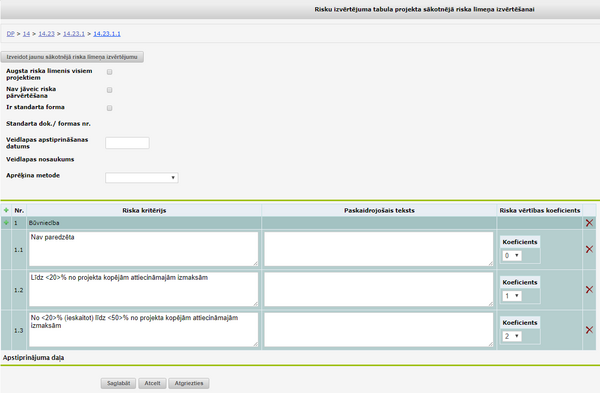
Formā ir šādi ievadlauki:
| Datu lauks | Apraksts |
|---|---|
| Augsta riska līmenis visiem projektiem | Izvēles lauks, kuru atzīmējot, veidlapas veidne, ja tāda ir ģenerēta, vairs netiek attēlota un lietotājam nav iespējams to izveidot manuāli. Atzīmētas izvēles lauks gadījumā projektos risku izvērtējumu kartiņas tiek izveidotas automātiski bez risku kritēriju tabulas |
| Nav jāveic riska pārvērtēšana | Izvēles lauks, kuru atzīmējot veidlapas veidne apakšsadaļā Noslēguma netiek attēlota. Ja šī izvēles lauks ir atzīmēta, tad tā tiek automātiski atzīmēta arī pārējās Risku izvērtējuma apakšsadaļās - Atkārtotais, Noslēguma |
| Ir standarta forma | Izvēles lauks, kuru atzīmējot ģenerētā risku izvērtējuma veidlapa kļūst nerediģējama. Šī pazīme nosaka, ka projektos tiks izmantota standarta risku izvērtējuma veidlapa, kas ir definēta sadaļā Administrēšana / Risku izvērtējumi / Sākotnējais, un tā netiks labota. Izvēles lauks netiek attēlota |
| Standarta dok./ formas nr. | Automātiski tiek attēlots standarta dokumenta numurs. |
| Veidlapas apstiprināšanas datums | Datuma lauks ar iespēju izvēlēties datumu no kalendāra. Ja iepriekš ir atzīmēta izvēles lauks "Ir standarta forma", tad veidlapas apstiprināšanas datums tiek automātiski ielasīts no Administrēšana / Risku izvērtējumi / Sākotnējais attiecīgās veidlapas lauka "Apstiprināts" un nav labojams |
| Veidlapas nosaukums | Automātiski tiek attēlots standarta dokumenta nosaukums no Sākotnējais attiecīgās veidlapas lauka "Nosaukums". Lauks nav labojams |
| Aprēķina metode | Izkrītošā saraksta lauks, kas satur šādas vērtības – Dalīšanas metode; Procentuālā metode un noklusēto tukšu vērtību |
| Datu lauks | Apraksts |
|---|---|
| Augsta riska līmenis visiem projektiem | Izvēles lauks, kuru atzīmējot, veidlapas veidne, ja tāda ir ģenerēta, vairs netiek attēlota un lietotājam nav iespējams to izveidot manuāli. Atzīmētas izvēles lauka gadījumā projektos risku izvērtējumu kartiņas tiek izveidotas automātiski bez risku kritēriju tabulas |
| Nav jāveic riska pārvērtēšana | Izvēles lauks, kuru atzīmējot veidlapas veidne apakšsadaļā Noslēguma netiek attēlota. Ja šī izvēles lauks ir atzīmēta, tad tā tiek automātiski atzīmēta arī pārējās Risku izvērtējuma apakšsadaļās - Atkārtotais, Noslēguma |
| Ir standarta forma | Izvēles lauks, kuru atzīmējot ģenerētā risku izvērtējuma veidlapa kļūst nerediģējama. Šī pazīme nosaka, ka projektos tiks izmantota standarta risku izvērtējuma veidlapa, kas ir definēta sadaļā Administrēšana / Risku izvērtējumi / Sākotnējais, un tā netiks labota. Izvēles lauks netiek attēlota |
| Standarta dok./ formas nr. | Automātiski tiek attēlots standarta dokumenta numurs. |
| Veidlapas apstiprināšanas datums | Datuma lauks ar iespēju izvēlēties datumu no kalendāra. Ja iepriekš ir atzīmēta izvēles lauks "Ir standarta forma", tad veidlapas apstiprināšanas datums tiek automātiski ielasīts no Administrēšana / Risku izvērtējumi / Sākotnējais attiecīgās veidlapas lauka "Apstiprināts" un nav labojams |
| Veidlapas nosaukums | Automātiski tiek attēlots standarta dokumenta nosaukums no Sākotnējais attiecīgās veidlapas lauka "Nosaukums". Lauks nav labojams |
| Aprēķina metode | Izkrītošā saraksta lauks, kas satur šādas vērtības – Dalīšanas metode; Procentuālā metode un noklusēto tukšu vērtību |
Formas izvēles laukss netiek attēlotas , ja ir atzīmēta izvēles lauks “Augsta riska līmenis visiem projektiem”.
Riska kritēriju sarakstā ir šādi lauki:
| Datu lauks | Apraksts |
|---|---|
| Nr. | Automātiski piešķirtais riska kritērija kārtas numurs, lietotājam nav labojams |
| Riska kritērijs | Ierobežota garuma teksta lauks riska kritērija nosaukuma ievadei. Pēc noklusējuma tiek attēlots riska kritērija nosaukums atbilstoši Sākotnējais attiecīgajā veidlapā nodefinētajiem riska kritērija nosaukumiem. Lietotājam ir atļaut labot tikai apakšpozīcijas kritēriju nosaukumus, virspozīciju kritēriju nosaukumi nav labojami |
| Paskaidrojošais teksts | Ierobežota garuma teksta lauks riska kritērija paskaidrojuma manuālai ievadei brīvā formā |
| Riska vērtības koeficients | Izkrītošā saraksta lauks, kas satur šādas vērtības – 0; 1; 2; 3; 4; 5; 6; 7 un tukšu vērtību. Lauks tiek attēlots tikai apakšpozīcijām. Pēc noklusējuma ir izvēlēta tā vērtība, kas attiecīgajam riska kritērijam ir norādīta Sākotnējais veidlapas veidnē |
Risku kritēriju saraksts netiek attēlots, ja ir atzīmēta izvēles lauks "Augsta riska līmenis visiem projektiem".
Risku kritēriju sarakstu lietotājs var izveidot automātiski vai arī veidot to manuāli.
Lai risku kritēriju sarakstu izveidotu automātiski atbilstoši sadaļā Administrēšana / Risku izvērtējumi / Sākotnējais nodefinētajai veidlapas veidnei, tad sākotnējā risku izvērtējuma formā ir nepieciešams nospiest pogu <Izveidot jaunu sākotnējā riska līmeņa izvērtējumu>.
Lai risku kritēriju sarakstu izveidotu manuāli vai arī lai koriģētu iepriekš automātiski izveidoto risku kritēriju sarakstu, tad saraksta kolonnas rindiņā ir jānospiež ikona ![]() - tiks atvērta papildforma ar izkrītošā saraksta lauku, kurā lietotājam būs doti sadaļā Administrēšana / Risku izvērtējumi / Sākotnējais veidlapā nodefinēto risku kritēriju virspozīciju nosaukumi. Pievienojot izvēlēto riska kritērija virspozīciju, risku kritēriju sarakstā šī virspozīcija tiek attēlota ar visām tai reģistrētajām apakšpozīcijām. Lietotājs nevar manuāli pievienot jaunas virspozīcijas, kuras nav reģistrētas sadaļā Administrēšana / Risku izvērtējumi / Sākotnējais, taču lietotājs var pievienot jaunas apakšpozīcijas pie attiecīgās virspozīcijas ieraksta nospiežot ikonu
- tiks atvērta papildforma ar izkrītošā saraksta lauku, kurā lietotājam būs doti sadaļā Administrēšana / Risku izvērtējumi / Sākotnējais veidlapā nodefinēto risku kritēriju virspozīciju nosaukumi. Pievienojot izvēlēto riska kritērija virspozīciju, risku kritēriju sarakstā šī virspozīcija tiek attēlota ar visām tai reģistrētajām apakšpozīcijām. Lietotājs nevar manuāli pievienot jaunas virspozīcijas, kuras nav reģistrētas sadaļā Administrēšana / Risku izvērtējumi / Sākotnējais, taču lietotājs var pievienot jaunas apakšpozīcijas pie attiecīgās virspozīcijas ieraksta nospiežot ikonu ![]() . Tā pat lietotājam ir atļauts labot risku kritēriju apakšpozīciju, bet virspozīciju nosaukumi nav labojami.
. Tā pat lietotājam ir atļauts labot risku kritēriju apakšpozīciju, bet virspozīciju nosaukumi nav labojami.
Jebkuru sākotnējā risku izvērtējuma kritērija apakšpozīciju vai virspozīciju no risku izvērtējuma saraksta ir iespējams dzēst nospiežot ![]() ikonu pie attiecīgā tabulas ieraksta. Nospiežot ikonu lietotājam tiek pārvaicāts Vai tiešām vēlaties dzēst ierakstu? ar pogām <Jā> un <Nē>. Nospiežot pogu <Jā>, attiecīgais ieraksts tiek dzēsts no tabulas. Nospiežot pogu <Nē>, vaicājuma logs tiek aizvērts un ieraksts no tabulas netiek dzēsts. Ja tiek dzēsta virspozīcija, tad tā tiek dzēsta no saraksta ar visām tās apakšpozīcijām.
ikonu pie attiecīgā tabulas ieraksta. Nospiežot ikonu lietotājam tiek pārvaicāts Vai tiešām vēlaties dzēst ierakstu? ar pogām <Jā> un <Nē>. Nospiežot pogu <Jā>, attiecīgais ieraksts tiek dzēsts no tabulas. Nospiežot pogu <Nē>, vaicājuma logs tiek aizvērts un ieraksts no tabulas netiek dzēsts. Ja tiek dzēsta virspozīcija, tad tā tiek dzēsta no saraksta ar visām tās apakšpozīcijām.
Sākotnējā risku izvērtējuma formā ir iestrādāts „4 acu princips” - viens lietotājs datus ievada un labo, otrs – apstiprina. Formas apakšā zem visiem ievadlaukiem ir redzama formas apstiprinājuma daļa, kurā parādīts lietotājs, kurš sākotnēji/pirmreizēji ir ievadījis datus (pēdējo reizi saglabājis) un datumu/laiku, kad tas izdarīts un lietotājs, kurš datus ir apstiprinājis un apstiprināšanas datums un laiks. Ja sadaļa vēl nav apstiprināta vai pēc apstiprināšanas tā ir atkārtoti labota, tad apstiprinājumu daļā nebūs redzams ieraksts par apstiprināšanu.
Poga <Darbinieka ievadīts > formā tiek attēlota līdz brīdim, kad tā tiek nospiesta. Ja formā ir atzīmēta izvēles lauks "Ir standarta forma", tad sistēma uz pogas nospiešanu veic pārbaudi vai risku kritēriju tabula atbilst Administrēšana / Risku izvērtējumi / Sākotnējais nodefinētajai veidlapas veidnei. Ja tā neatbilst, tad ievadīto datu apstiprināšana netiek veikta.
Ja poga <Darbinieka ievadīts> ir nospiesta, tad lietotājam, kurš nav apstiprinājis sākotnējo risku izvērtējuma veidlapas datu ievadi (nav nospiedis pogu <Darbinieka ievadīts>), tiek attēlota poga <Apstiprināts>. Nospiežot pogu <Apstiprināts>, apstiprinājuma daļa tiek papildināta ar ierakstu “Apstiprināja”, kas satur atbilstošā lietotāja informāciju un pogas nospiešanas laiku.
Atkārtotais
| Piekļuves ceļš | |
| | |
Risku izvērtējuma apakšsadaļā Atkārtotais ir iespējams veikt atkārtoti veicamo risku izvērtējumu konfigurāciju projektiem.
Ja atvērtajā Atveseļošanas mehānisma zarā ir paredzēts reģistrēt tikai augsta riska līmeņa projektus, tad šajā formā ir jāatzīmē izvēles lauks "Augsta riska līmenis visiem projektiem. Šajā gadījumā projektu risku izvērtējumu kritēriju veidlapa automātiski netiek ģenerēta, kā arī to nav iespējams ģenerēt manuāli. Nosakot augsta riska līmeni vienā risku izvērtējumu sadaļā, tas automātiski tiek nodefinēts arī pārējās risku izvērtējumu sadaļās. Augsta riska līmeņa projektiem risku izvērtējuma veidlapā netiek attēlota risku kritēriju tabula.
Ja atvērtajā Atveseļošanas mehānisma zarā ir paredzēts reģistrēt projektus, kuros tiks izmantota risku izvērtējumu standarta forma, tad šajā formā ir jāatzīmē izvēles lauks "Ir standarta forma" un jānospiež poga <Izveidot jaunu atkārtotā riska līmeņa izvērtējumu>. Šajā gadījumā projektu risku izvērtējumu kritēriju veidlapa tiks ģenerēta automātiski atbilstoši sadaļā Administrēšana / Risku izvērtējumi / Atkārtotais nodefinētajai. Risku kritēriju tabulu lietotājam ir iespējams labot, taču apstiprināt labotu risku kritēriju tabulu šajā gadījumā lietotājam sistēma neļaus.
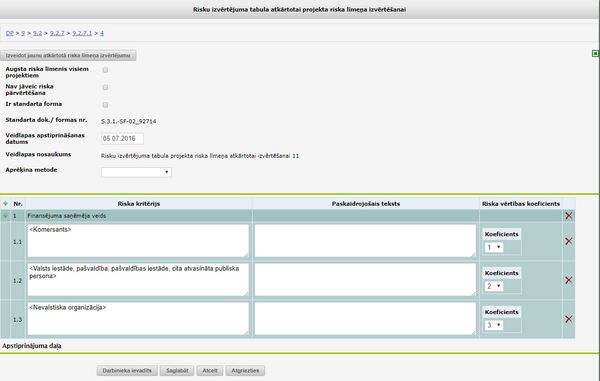
Formā ir šādi ievadlauki:
Augsta riska līmenis visiem projektiem – izvēles lauks, kuru atzīmējot, veidlapas veidne, ja tāda ir ģenerēta, vairs netiek attēlota un lietotājam nav iespējams to izveidot manuāli. Atzīmētas izvēles laukss gadījumā projektos risku izvērtējumu kartiņas tiek izveidotas automātiski bez risku kritēriju tabulas;
Nav jāveic riska pārvērtēšana – izvēles lauks, kuru atzīmējot veidlapas veidne apakšsadaļā Noslēguma netiek attēlota. Ja šī izvēles lauks ir atzīmēta, tad tā tiek automātiski atzīmēta arī pārējās Risku izvērtējuma apakšsadaļās – Sākotnējais, Noslēguma;
Ir standarta forma - izvēles lauks, kuru atzīmējot ģenerētā risku izvērtējuma veidlapa kļūst nerediģējama. Šī pazīme nosaka, ka projektos tiks izmantota standarta risku izvērtējuma veidlapa, kas ir definēta sadaļā Administrēšana / Risku izvērtējumi / Atkārtotais, un tā netiks labota. Izvēles lauks netiek attēlota, ja ir atzīmēta izvēles lauks "Augsta riska līmenis visiem projektiem";
Standarta dok./formas nr. – automātiski tiek attēlots standarta dokumenta numurs no Administrēšana / Risku izvērtējumi / Atkārtotais attiecīgās veidlapas lauka "Standarta dok./formas nr.", kam beigās aiz simbola “_” ir pievienots Reformas/Investīcijas, Pasākuma vai Kārtas numurs bez punktiem. Ja iepriekš ir atzīmēta izvēles lauks Ir standarta forma, tad Reformas/Investīcijas, Pasākuma vai Kārtas numurs netiek pievienots. Izvēles lauks netiek attēlota, ja ir atzīmēta izvēles lauks "Augsta riska līmenis visiem projektiem";
Veidlapas apstiprināšanas datums - datuma lauks ar iespēju izvēlēties datumu no kalendāra. Ja iepriekš ir atzīmēta izvēles lauks "Ir standarta forma", tad veidlapas apstiprināšanas datums tiek automātiski ielasīts no Administrēšana / Risku izvērtējumi / Atkārtotais attiecīgās veidlapas lauka "Apstiprināts un nav labojams". Izvēles lauks netiek attēlota, ja ir atzīmēta izvēles lauks "Augsta riska līmenis visiem projektiem";
Veidlapas nosaukums – automātiski tiek attēlots standarta dokumenta nosaukums no Administrēšana / Risku izvērtējumi / Atkārtotais attiecīgās veidlapas lauka "Nosaukums". Lauks nav labojams;
Aprēķina metode – izkrītošā saraksta lauks, kas satur šādas vērtības – Dalīšanas metode; Procentuālā metode un noklusēto tukšu vērtību. Izvēles lauks netiek attēlota, ja ir atzīmēta izvēles lauks "Augsta riska līmenis visiem projektiem";
Riska kritēriju sarakstā ir šādi lauki:
Nr. – automātiski piešķirtais riska kritērija kārtas numurs, lietotājam nav labojams;
Riska kritērijs – ierobežota garuma teksta lauks riska kritērija nosaukuma ievadei. Pēc noklusējuma tiek attēlots riska kritērija nosaukums atbilstoši Administrēšana / Risku izvērtējumi / Atkārtotais attiecīgajā veidlapā nodefinētajiem riska kritērija nosaukumiem. Lietotājam ir atļaut labot tikai apakšpozīcijas kritēriju nosaukumus, virspozīciju kritēriju nosaukumi nav labojami;
Paskaidrojošais teksts – ierobežota garuma teksta lauks riska kritērija paskaidrojuma manuālai ievadei brīvā formā;
Riska vērtības koeficients – izkrītošā saraksta lauks, kas satur šādas vērtības – 0; 1; 2; 3; 4; 5; 6; 7 un tukšu vērtību. Lauks tiek attēlots tikai apakšpozīcijām. Pēc noklusējuma ir izvēlēta tā vērtība, kas attiecīgajam riska kritērijam ir norādīta Administrēšana / Risku izvērtējumi / Atkārtotais veidlapas veidnē.
Risku kritēriju saraksts netiek attēlots, ja ir atzīmēta izvēles lauks "Augsta riska līmenis visiem projektiem".
Risku kritēriju sarakstu lietotājs var izveidot automātiski vai arī veidot to manuāli.
Lai risku kritēriju sarakstu izveidotu automātiski atbilstoši sadaļā Administrēšana / Risku izvērtējumi / Atkārtotais nodefinētajai veidlapas veidnei, tad atkārtotā risku izvērtējuma formā ir nepieciešams nospiest pogu <Izveidot jaunu atkārtotā riska līmeņa izvērtējumu>.
Lai risku kritēriju sarakstu izveidotu manuāli vai arī lai koriģētu iepriekš automātiski izveidoto risku kritēriju sarakstu, tad saraksta kolonnas rindiņā ir jānospiež ikona ![]() - tiks atvērta papildforma ar izkrītošā saraksta lauku, kurā lietotājam būs doti sadaļā Administrēšana / Risku izvērtējumi / Atkārtotais veidlapā nodefinēto risku kritēriju virspozīciju nosaukumi. Pievienojot izvēlēto riska kritērija virspozīciju, risku kritēriju sarakstā šī virspozīcija tiek attēlota ar visām tai reģistrētajām apakšpozīcijām. Lietotājs nevar manuāli pievienot jaunas virspozīcijas, kuras nav reģistrētas sadaļā Administrēšana / Risku izvērtējumi / Atkārtotais, taču lietotājs var pievienot jaunas apakšpozīcijas pie attiecīgās virspozīcijas ieraksta nospiežot ikonu
- tiks atvērta papildforma ar izkrītošā saraksta lauku, kurā lietotājam būs doti sadaļā Administrēšana / Risku izvērtējumi / Atkārtotais veidlapā nodefinēto risku kritēriju virspozīciju nosaukumi. Pievienojot izvēlēto riska kritērija virspozīciju, risku kritēriju sarakstā šī virspozīcija tiek attēlota ar visām tai reģistrētajām apakšpozīcijām. Lietotājs nevar manuāli pievienot jaunas virspozīcijas, kuras nav reģistrētas sadaļā Administrēšana / Risku izvērtējumi / Atkārtotais, taču lietotājs var pievienot jaunas apakšpozīcijas pie attiecīgās virspozīcijas ieraksta nospiežot ikonu ![]() . Tā pat lietotājam ir atļauts labot risku kritēriju apakšpozīciju, bet virspozīciju nosaukumi nav labojami.
. Tā pat lietotājam ir atļauts labot risku kritēriju apakšpozīciju, bet virspozīciju nosaukumi nav labojami.
Jebkuru atkārtotā risku izvērtējuma kritērija apakšpozīciju vai virspozīciju no risku izvērtējuma saraksta ir iespējams dzēst nospiežot ikonu ![]() pie attiecīgā tabulas ieraksta. Nospiežot ikonu lietotājam tiek pārvaicāts Vai tiešām vēlaties dzēst ierakstu? ar pogām <Jā> un <Nē>. Nospiežot pogu <Jā>, attiecīgais ieraksts tiek dzēsts no tabulas. Nospiežot pogu <Nē>, vaicājuma logs tiek aizvērts un ieraksts no tabulas netiek dzēsts. Ja tiek dzēsta virspozīcija, tad tā tiek dzēsta no saraksta ar visām tās apakšpozīcijām
pie attiecīgā tabulas ieraksta. Nospiežot ikonu lietotājam tiek pārvaicāts Vai tiešām vēlaties dzēst ierakstu? ar pogām <Jā> un <Nē>. Nospiežot pogu <Jā>, attiecīgais ieraksts tiek dzēsts no tabulas. Nospiežot pogu <Nē>, vaicājuma logs tiek aizvērts un ieraksts no tabulas netiek dzēsts. Ja tiek dzēsta virspozīcija, tad tā tiek dzēsta no saraksta ar visām tās apakšpozīcijām
Atkārtotā risku izvērtējuma formā ir iestrādāts „4 acu princips” - viens lietotājs datus ievada un labo, otrs – apstiprina. Formas apakšā zem visiem ievadlaukiem ir redzama formas apstiprinājuma daļa, kurā parādīts lietotājs, kurš sākotnēji/pirmreizēji ir ievadījis datus (pēdējo reizi saglabājis) un datumu/laiku, kad tas izdarīts un lietotājs, kurš datus ir apstiprinājis un apstiprināšanas datums un laiks. Ja sadaļa vēl nav apstiprināta vai pēc apstiprināšanas tā ir atkārtoti labota, tad apstiprinājumu daļā nebūs redzams ieraksts par apstiprināšanu.
Poga <Darbinieka ievadīts > formā tiek attēlota līdz brīdim, kad tā tiek nospiesta. Ja formā ir atzīmēta izvēles lauks "Ir standarta" forma, tad sistēma uz pogas nospiešanu veic pārbaudi vai risku kritēriju tabula atbilst Administrēšana / Risku izvērtējumi / Atkārtotais nodefinētajai veidlapas veidnei. Ja tā neatbilst, tad ievadīto datu apstiprināšana netiek veikta.
Ja poga <Darbinieka ievadīts> ir nospiesta, tad lietotājam, kurš nav apstiprinājis atkārtoto risku izvērtējuma veidlapas datu ievadi (nav nospiedis pogu <Darbinieka ievadīts>), tiek attēlota poga <Apstiprināts>. Nospiežot pogu <Apstiprināts>, apstiprinājuma daļa tiek papildināta ar ierakstu “Apstiprināja”, kas satur atbilstošā lietotāja informāciju un pogas nospiešanas laiku.
Noslēguma
| Piekļuves ceļš | |
| | |
Risku izvērtējuma apakšsadaļā Noslēguma ir iespējams veikt noslēguma risku izvērtējumu konfigurāciju projektiem.
Ja kādā no risku izvērtējumu sadaļām – Sākotnējais, Atkārtotais, Noslēguma – ir atzīmēta izvēles lauks "Nav jāveic riska pārvērtēšana", tad šī sadaļa – Noslēguma - lietotājam nav labojama.
Ja atvērtajā Atveseļošanas mehānisma zarā ir paredzēts reģistrēt tikai augsta riska līmeņa projektus, tad šajā formā ir jāatzīmē izvēles lauks "Augsta riska līmenis visiem projektiem". Šajā gadījumā projektu risku izvērtējumu kritēriju veidlapa automātiski netiek ģenerēta, kā arī to nav iespējams ģenerēt manuāli. Nosakot augsta riska līmeni vienā risku izvērtējumu sadaļā, tas automātiski tiek nodefinēts arī pārējās risku izvērtējumu sadaļās. Augsta riska līmeņa projektiem risku izvērtējuma veidlapā netiek attēlota risku kritēriju tabula.
Ja atvērtajā Atveseļošanas mehānisma zarā ir paredzēts reģistrēt projektus, kuros tiks izmantota risku izvērtējumu standarta forma, tad šajā formā ir jāatzīmē izvēles lauks "Ir standarta forma" un jānospiež poga <Izveidot jaunu noslēguma riska līmeņa izvērtējumu>. Šajā gadījumā projektu risku izvērtējumu kritēriju veidlapa tiks ģenerēta automātiski atbilstoši sadaļā Administrēšana / Risku izvērtējumi / Noslēguma nodefinētajai. Risku kritēriju tabulu lietotājam ir iespējams labot, taču apstiprināt labotu risku kritēriju tabulu šajā gadījumā lietotājam sistēma neļaus.
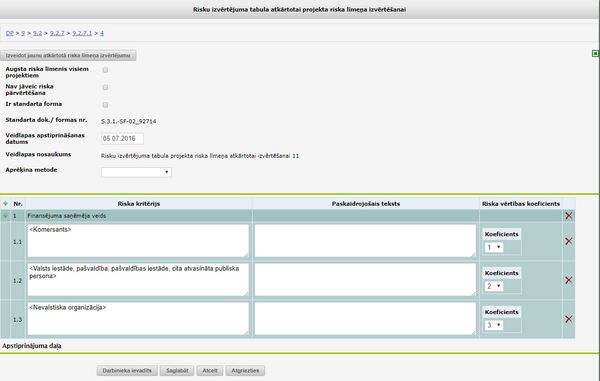
Formā ir šādi ievadlauki:
Augsta riska līmenis visiem projektiem – izvēles lauks, kuru atzīmējot, veidlapas veidne, ja tāda ir ģenerēta, vairs netiek attēlota un lietotājam nav iespējams to izveidot manuāli. Atzīmētas izvēles laukss gadījumā projektos risku izvērtējumu kartiņas tiek izveidotas automātiski bez risku kritēriju tabulas;
Nav jāveic riska pārvērtēšana – izvēles lauks, kuru atzīmējot veidlapas veidne apakšsadaļā Noslēguma netiek attēlota. Ja šī izvēles lauks ir atzīmēta, tad tā tiek automātiski atzīmēta arī pārējās Risku izvērtējuma apakšsadaļās – Sākotnējais, Noslēguma;
Ir standarta forma - izvēles lauks, kuru atzīmējot ģenerētā risku izvērtējuma veidlapa kļūst nerediģējama. Šī pazīme nosaka, ka projektos tiks izmantota standarta risku izvērtējuma veidlapa, kas ir definēta sadaļā Administrēšana / Risku izvērtējumi / Noslēguma, un tā netiks labota. Izvēles lauks netiek attēlota, ja ir atzīmēta izvēles lauks "Augsta riska līmenis visiem projektiem";
Standarta dok./formas nr. – automātiski tiek attēlots standarta dokumenta numurs no Administrēšana / Risku izvērtējumi / Noslēguma attiecīgās veidlapas lauka "Standarta dok./formas nr.", kam beigās aiz simbola “_” ir pievienots Reformas/Investīcijas, Pasākuma vai Kārtas numurs bez punktiem. Ja iepriekš ir atzīmēta izvēles lauks "Ir standarta forma", tad Reformas/Investīcijas, Pasākuma vai Kārtas numurs netiek pievienots. Izvēles lauks netiek attēlota, ja ir atzīmēta izvēles lauks Augsta riska līmenis visiem projektiem;
Veidlapas apstiprināšanas datums - datuma lauks ar iespēju izvēlēties datumu no kalendāra. Ja iepriekš ir atzīmēta izvēles lauks "Ir standarta forma", tad veidlapas apstiprināšanas datums tiek automātiski ielasīts no Administrēšana / Risku izvērtējumi / Noslēguma attiecīgās veidlapas lauka "Apstiprināts un nav labojams". Izvēles lauks netiek attēlota, ja ir atzīmēta izvēles lauks "Augsta riska līmenis visiem projektiem";
Veidlapas nosaukums – automātiski tiek attēlots standarta dokumenta nosaukums no Administrēšana / Risku izvērtējumi / Noslēguma attiecīgās veidlapas lauka "Nosaukums". Lauks nav labojams; Aprēķina metode – izkrītošā saraksta lauks, kas satur šādas vērtības – Dalīšanas metode; Procentuālā metode un noklusēto tukšu vērtību. Izvēles lauks netiek attēlota, ja ir atzīmēta izvēles lauks "Augsta riska līmenis visiem projektiem";
Riska kritēriju sarakstā ir šādi lauki:
Nr. – automātiski piešķirtais riska kritērija kārtas numurs, lietotājam nav labojams
Riska kritērijs – ierobežota garuma teksta lauks riska kritērija nosaukuma ievadei. Pēc noklusējuma tiek attēlots riska kritērija nosaukums atbilstoši Administrēšana / Risku izvērtējumi / Noslēguma attiecīgajā veidlapā nodefinētajiem riska kritērija nosaukumiem. Lietotājam ir atļaut labot tikai apakšpozīcijas kritēriju nosaukumus, virspozīciju kritēriju nosaukumi nav labojami;
Paskaidrojošais teksts – ierobežota garuma teksta lauks riska kritērija paskaidrojuma manuālai ievadei brīvā formā;
Riska vērtības koeficients – izkrītošā saraksta lauks, kas satur šādas vērtības – 0; 1; 2; 3; 4; 5; 6; 7 un tukšu vērtību. Lauks tiek attēlots tikai apakšpozīcijām. Pēc noklusējuma ir izvēlēta tā vērtība, kas attiecīgajam riska kritērijam ir norādīta Administrēšana / Risku izvērtējumi / Noslēguma veidlapas veidnē.
Risku kritēriju saraksts netiek attēlots, ja ir atzīmēta izvēles lauks "Augsta riska līmenis visiem projektiem".
Risku kritēriju sarakstu lietotājs var izveidot automātiski vai arī veidot to manuāli.
Lai risku kritēriju sarakstu izveidotu automātiski atbilstoši sadaļā Administrēšana / Risku izvērtējumi / Noslēguma nodefinētajai veidlapas veidnei, tad atkārtotā risku izvērtējuma formā ir nepieciešams nospiest pogu <Izveidot jaunu noslēguma riska līmeņa izvērtējumu>.
Lai risku kritēriju sarakstu izveidotu manuāli vai arī lai koriģētu iepriekš automātiski izveidoto risku kritēriju sarakstu, tad saraksta kolonnas rindiņā ir jānospiež ikona ![]() - tiks atvērta papildforma ar izkrītošā saraksta lauku, kurā lietotājam būs doti sadaļā Administrēšana / Risku izvērtējumi / Noslēguma veidlapā nodefinēto risku kritēriju virspozīciju nosaukumi. Pievienojot izvēlēto riska kritērija virspozīciju, risku kritēriju sarakstā šī virspozīcija tiek attēlota ar visām tai reģistrētajām apakšpozīcijām. Lietotājs nevar manuāli pievienot jaunas virspozīcijas, kuras nav reģistrētas sadaļā Administrēšana / Risku izvērtējumi / Noslēguma, taču lietotājs var pievienot jaunas apakšpozīcijas pie attiecīgās virspozīcijas ieraksta nospiežot ikonu
- tiks atvērta papildforma ar izkrītošā saraksta lauku, kurā lietotājam būs doti sadaļā Administrēšana / Risku izvērtējumi / Noslēguma veidlapā nodefinēto risku kritēriju virspozīciju nosaukumi. Pievienojot izvēlēto riska kritērija virspozīciju, risku kritēriju sarakstā šī virspozīcija tiek attēlota ar visām tai reģistrētajām apakšpozīcijām. Lietotājs nevar manuāli pievienot jaunas virspozīcijas, kuras nav reģistrētas sadaļā Administrēšana / Risku izvērtējumi / Noslēguma, taču lietotājs var pievienot jaunas apakšpozīcijas pie attiecīgās virspozīcijas ieraksta nospiežot ikonu ![]() . Tā pat lietotājam ir atļauts labot risku kritēriju apakšpozīciju, bet virspozīciju nosaukumi nav labojami.
. Tā pat lietotājam ir atļauts labot risku kritēriju apakšpozīciju, bet virspozīciju nosaukumi nav labojami.
Jebkuru noslēguma risku izvērtējuma kritērija apakšpozīciju vai virspozīciju no risku izvērtējuma saraksta ir iespējams dzēst nospiežot ikonu ![]() pie attiecīgā tabulas ieraksta. Nospiežot ikonu lietotājam tiek pārvaicāts Vai tiešām vēlaties dzēst ierakstu? ar pogām <Jā> un <Nē>. Nospiežot pogu <Jā>, attiecīgais ieraksts tiek dzēsts no tabulas. Nospiežot pogu <Nē>, vaicājuma logs tiek aizvērts un ieraksts no tabulas netiek dzēsts. Ja tiek dzēsta virspozīcija, tad tā tiek dzēsta no saraksta ar visām tās apakšpozīcijām
pie attiecīgā tabulas ieraksta. Nospiežot ikonu lietotājam tiek pārvaicāts Vai tiešām vēlaties dzēst ierakstu? ar pogām <Jā> un <Nē>. Nospiežot pogu <Jā>, attiecīgais ieraksts tiek dzēsts no tabulas. Nospiežot pogu <Nē>, vaicājuma logs tiek aizvērts un ieraksts no tabulas netiek dzēsts. Ja tiek dzēsta virspozīcija, tad tā tiek dzēsta no saraksta ar visām tās apakšpozīcijām
Noslēguma risku izvērtējuma formā ir iestrādāts „4 acu princips” - viens lietotājs datus ievada un labo, otrs – apstiprina. Formas apakšā zem visiem ievadlaukiem ir redzama formas apstiprinājuma daļa, kurā parādīts lietotājs, kurš sākotnēji/pirmreizēji ir ievadījis datus (pēdējo reizi saglabājis) un datumu/laiku, kad tas izdarīts un lietotājs, kurš datus ir apstiprinājis un apstiprināšanas datums un laiks. Ja sadaļa vēl nav apstiprināta vai pēc apstiprināšanas tā ir atkārtoti labota, tad apstiprinājumu daļā nebūs redzams ieraksts par apstiprināšanu.
Poga <Darbinieka ievadīts > formā tiek attēlota līdz brīdim, kad tā tiek nospiesta. Ja formā ir atzīmēta izvēles lauks "Ir standarta forma", tad sistēma uz pogas nospiešanu veic pārbaudi vai risku kritēriju tabula atbilst Administrēšana / Risku izvērtējumi / Noslēguma nodefinētajai veidlapas veidnei. Ja tā neatbilst, tad ievadīto datu apstiprināšana netiek veikta.
Ja poga <Darbinieka ievadīts> ir nospiesta, tad lietotājam, kurš nav apstiprinājis noslēguma risku izvērtējuma veidlapas datu ievadi (nav nospiedis pogu <Darbinieka ievadīts>), tiek attēlota poga <Apstiprināts>. Nospiežot pogu <Apstiprināts>, apstiprinājuma daļa tiek papildināta ar ierakstu “Apstiprināja”, kas satur atbilstošā lietotāja informāciju un pogas nospiešanas laiku.
Pieprasījumi citu iestāžu IS
| Piekļuves ceļš | |
| | |
Ja Reforma/Investīcija, Pasākums vai Kārta ir virsprojekta līmenis, tad tajā papildus tiek rādīta sadaļa Pieprasījumi citu iestāžu IS.
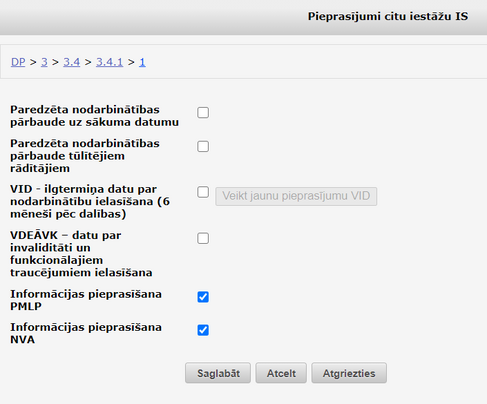
Formā tiek attēloti šādi izvēles lauki:
Paredzēta nodarbinātības pārbaude uz sākuma datumu – izvēles lauks pēc noklusējuma ir atzīmēta, ja virsprojektam sadaļā Pamatdati ir atzīmēta izvēles lauks "Paredzēta informācijas par ESF/ ERAF dalībniekiem uzkrāšana";
Paredzēta nodarbinātības pārbaude tūlītējiem rādītājiem – izvēles lauks pēc noklusējuma ir atzīmēta, ja virsprojektam sadaļā Pamatdati ir atzīmēta izvēles lauks "Paredzēta informācijas par ESF/ ERAF dalībniekiem uzkrāšana";
VID – ilgtermiņa datu par nodarbinātību ielasīšana (6 mēneši pēc dalības) – izvēles lauks, kas nosaka, ka projektos par reģistrētajiem dalībniekiem ir jāveic to nodarbinātības pārbaude pret VID reģistru.
VDEĀVK – datu par invaliditāti un funkcionālajiem traucējumiem ielasīšana – izvēles lauks, kas nosaka, ka projektos par reģistrētajiem dalībniekiem ir jāveic to datu pārbaude pret VDEĀVK reģistru.
Informācijas pieprasīšana PMLP - izvēles lauks, kas nosaka, ka projektos par reģistrētajiem dalībniekiem ir jāveic to datu pieprasījums no PMLP reģistra.
Informācijas pieprasīšana no NVA - izvēles lauks, kas nosaka, ka projektos par reģistrētajiem dalībniekiem ir jāveic datu pieprasījums no NVA reģistra par šo dalībnieku nodarbinātību.
Formā tiek attēlota poga <Veikt jaunu pieprasījumu VID>. Nospiežot pogu tiek veikts pieprasījums no KPVIS iekšējās vides. Nosūtot dalībnieka un pieprasījuma autora personas kodu, tiek pieprasīti dati no VID par personas nodarbinātību (tiek pārlasīti un aizvietoti dati) par visiem dalībniekiem, kas iekļauti visos konkrētās Reformas/Investīcijas projektu maksājumu pieprasījumos, kuri vai to pirmā daļa ir statusos CFLA apstiprināts, Samaksāts. Tiek pārbaudīts vai persona ir nodarbināta datumā, kas ir 6 mēnešus pēc dalības pārtraukšanas vai pabeigšanas. Ja Dalībnieku tabulas laukā 1.6. “Dalības pārtraukšanas datums” ir datums, tad 6 mēneši tiek rēķināti no laukā ievadītā datuma, ja 1.6. “Dalības pārtraukšanas datums” ir atzīmēts “Nav datu”, tad no 1.4. laukā “Semināra/ apmācības/ konsultācijas/ cita pasākuma (darbības) beigu datums” ievadītā datuma. Iegūtie dati tiek glabāti projekta līmenī, sadaļā ESF/ ERAF dalībnieku nodarbinātība, sadaļa ir redzama tikai iekšējā vidē, ja virsprojekta līmenī ir ieķeksēta izvēles lauks “Paredzēta datu par nodarbinātību uzkrāšana”.